Bad destination mailbox address Bad destination system address Bad destination mailbox address syntax DNS: no such domain Invalid arguments — possible version mismatch Invalid mailbox Invalid recipient Host or domain name not found Mailbox unavailable No such user here The email account that you tried to reach does not exist Unrouteable address User not found User unknown | Письмо отправлено на несуществующий адрес. Убедитесь, что адрес получателя набран латиницей и не содержит лишних знаков препинания, пробелов или кавычек. Уточните адрес у получателя еще раз и повторите отправку письма. |
Message rejected as spam by Content Filtering Message rejected under suspicion of SPAM Message rejected. Sorry, message looks like SPAM to me 550 5.7.1 SPF check failed: IP_host is not authorized to send in the name of domain_name. (in reply to RCPT TO command) | Почтовый сервер получателя принимает письма за спам. Попробуйте связаться с получателем или администрацией его почтового сервиса альтернативным способом связи и сообщить о проблеме. Если Вы отправляете легальные рассылки пользователям своего сайта или подписчикам, ознакомьтесь с требованиями Яндекса к «честным» рассылкам. |
Аccount is full Error writing message: Disk quota exceeded Inbox full Over quota Quota exceeded Recipient’s mailbox is full User has exhausted allowed storage space | Ящик получателя переполнен. Попробуйте связаться с получателем альтернативным способом связи и сообщить о проблеме. |
Policy rejection on the target address Recipient rejected This account has been disabled or discontinued User account disabled for being inactive Your emails has been returned because the intented recipient’s email account has been suspended. | Адрес получателя заблокирован почтовой службой получателя. Попробуйте связаться с получателем альтернативным способом связи и сообщить ему о проблеме. |
| Message file too big Message size exceeds fixed limit Message size exceeds fixed maximum message size | Почтовый сервер получателя не принимает письма большого размера. Загрузите вложение на сервис хранения файлов (например, Яндекс.Диск) и укажите в письме ссылку на него. |
Client host [IP_host] blocked using bl.spamcannibal.org; blocked, See: http://www.spamcannibal.org/cannibal.cgi?page=lookup&lookup=IP_host Client host [IP_host] blocked using dnsbl-1.uceprotect.net; IP IP_host is UCEPROTECT-Level 1 listed. See http://www.uceprotect.net/rblcheck.php?ipr=IP_host Email blocked by SPAMCANNIBAL — to unblock see… Email from IP_host is currently blocked by Verizon Online’s anti-spam system Recipient address rejected: Blocked by external RBL Your host [IP_host] is blacklisted by dnsbl.sorbs.net. Currently Sending Spam See: http://www.sorbs. Your server IP address is in the bl.spamcannibal.org database | Почтовый сервер Яндекса попал в черный список. Вы можете попробовать удалить адрес почтового сервера Яндекса из черного списка самостоятельно, для этого перейдите по ссылке в отчете. Также вы можете написать нам через форму внизу страницы, переслав полный текст полученного отчета. Также попробуйте связаться с получателем или администрацией его почтового сервиса альтернативным способом связи и сообщить о проблеме. |
Loop detected! Message rejected Mail for email loops back to myself Our servers have detected a mail loop | Обнаружено закольцовывание пересылаемых писем. Проверьте правила переадресации и сборщики на всех используемых вами почтовых ящиках — они могут быть некорректно настроены. |
Relay not permitted Sorry, relaying denied from your location | Пересылка запрещена (почтовый сервер получателя не распознает почтовые серверы Яндекс.Почты из-за некорректно настроенной MX-записи). Попробуйте связаться с получателем или администрацией его почтового сервиса альтернативным способом связи и сообщить о проблеме. Примечание. Если вы используете Яндекс.Почту 360 для бизнеса и отправляете письмо на ящик своего домена, обратите внимание, что распространение MX-записи может занять до 48 часов. Если 48 часов уже прошло, убедитесь, что все настройки произведены в точности с рекомендациями в статье по настройке MX-записей. |
Sender verification failed | Ошибка при проверке отправителя. |
Как в Яндекс.почте отправить письмо себе в будущее или прямо сейчас и зачем это нужно?
Отправить письмо себе в будущее или сразу означает, что со своего e-mail адреса Вы отправляете самому себе письмо на тот же самый e-mail адрес. Например, с электронного адреса Nadezda @yandex.ru отправляете письмо на тот же самый адрес Nadezda @yandex.ru. И это письмо Вы получите либо сразу, либо оно придет в будущем, точнее, придет в запланированный год, месяц, день и час.
Точно также можно отправить электронное письмо своему родственнику, другу, знакомому, коллеге на их e-mail. Это удобно, например, для новогодних праздников, когда приятно получать поздравления, но уже не хочется самому их отправлять. Пусть работает почтовый робот.
Содержание (кликабельно):
1) Зачем писать себе письма?
2) Как отправить письмо в будущее самому себе
3) Как удалить или отредактировать письмо себе в будущее
4) Куда пропали папки в Яндекс.
Можно отправить себе письмо практически с любой почты: Яндекс.Почты, Майл ру (mail.ru), Гугл почты (gmail.com), Рамблер.Почты и т.д. Но возникает «простой» вопрос:
Зачем писать себе письма?
Вариантов может быть много, приведу 5 (пять) наиболее распространенных, почему иногда все-таки стоит это сделать:
- Письмо-напоминалка
Напомнить себе о событии или о том, что нужно обязательно сделать, открыв свою почту и увидев там письмо с напоминанием. Кому-то подойдет именно такой вариант напоминалки.
- Проверка работоспособности своей почты
Как известно, письма должны:
- отправляться с e-mail и
- приниматься на e-mail.
Если хотя бы одна из этих базовых функций почты нарушена, то можно считать, что почты у Вас нет. Письмо, отправленное самому себе, поможет Вам проверить работу своей почты (любого своего почтового ящика): отправляются ли оттуда письма и доходят ли они.
С этого сайта пользователи иногда предпочитают писать мне письма, а не комментарии. И это понятно, но бывает обидно, когда напишешь длинный ответ в ответном письме, иногда вставив поясняющие ссылки, а в итоге получаешь сообщение: письмо не может быть доставлено из-за того, что почта получателя не принимает письма. В таком случае, когда почта почему-либо не принимает письма, у пользователя был бы шанс увидеть мой ответ в комментариях на сайте, но он-то в своей почте ждет от меня письма.
- Проверка, что увидит в письме получатель вашего письма
Можно проверить, в каком виде получит письмо другой человек. Проверка будет максимально корректна при условии, что другой человек (получатель письма) пользуется почтой такого же типа (например, отправитель и получатель письма – оба пользуются Яндекс.почтой).
- Пересылка самому себе файлов
Чтобы переслать самому себе файл:
- надо написать себе письмо, например, с электронного адреса Nadezda @yandex.
 ru,
ru, - прикрепить файл в этом письме,
- отправить письмо на тот же адрес Nadezda @yandex.ru.
Это удобно, если письмо отправили, находясь дома, а открыли его на своей работе и прочитали или сохранили вложенный файл. Либо письмо отправили самому себе с ноутбука, а открыли потом на планшете, и вложенный файл тогда можно смотреть и сохранять на планшете. При этом не надо флешек, не надо Облаков, правда, нужен Интернет. Способ пересылки файлов, возможно, немного устаревший, но для кого-то более привычный.
- Письмо себе в будущее
Зачем нужно такое письмо?
Как я уже упоминала, для ближайшего будущего письмо себе будет полезным как напоминание о некоем событии, например, поздравление себе на день своего рождения или напоминание о том, что надо кого-то другого поздравить или сделать другое полезное дело.
Для отдаленного будущего письмо себе будет, наверное, более интересно, чтобы проверить или сверить планы, мечты, прогнозы, события и т.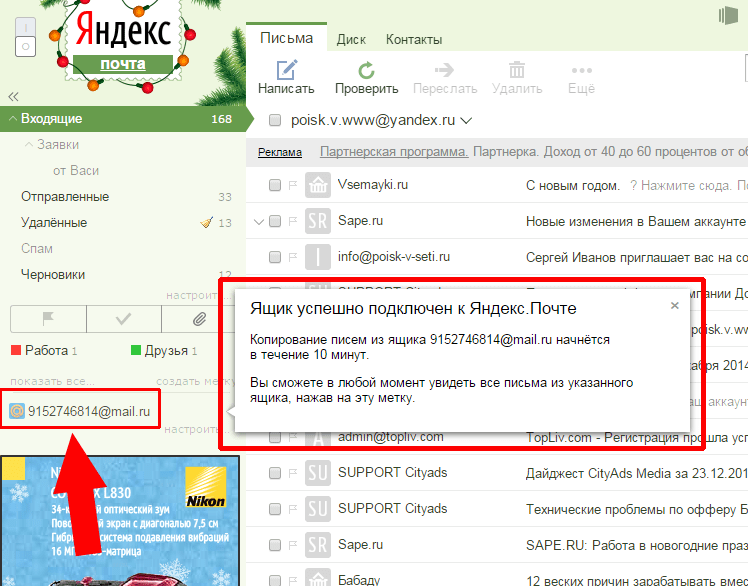 п. Тогда при достижении определенного возраста или события, получив свое собственное письмо, будет что вспомнить, сравнить с прошедшими событиями, порадоваться, подумать, возможно, сделать какие-то выводы для себя.
п. Тогда при достижении определенного возраста или события, получив свое собственное письмо, будет что вспомнить, сравнить с прошедшими событиями, порадоваться, подумать, возможно, сделать какие-то выводы для себя.
Отправить письмо в будущее можно не только себе, но и другому адресату, который вводится в поле «Кому». Например, это может быть поздравление с днем рождения, чтобы получатель своевременно его получил, независимо от чего-либо.
Как отправить письмо в будущее самому себе
Такая возможность есть в Яндекс.почте, правда, пока отправить письмо себе в будущее можно только на один год вперед от сегодняшней даты.
Прежде чем нажимать на кнопку «Отправить», надо выбрать дату и время отправки письма.
Рис. 1. Как отправить письмо себе в будущее
Чтобы отправить письмо себе в будущее:
1 на рис. 1 — Надо зайти в свою Яндекс.почту. Для этого перейти на главную страницу Яндекса: yandex.ru. В правом верхнем углу на странице Яндекса ввести свой логин и пароль, нажать «Войти»,
2 на рис. 1 — чтобы написать себе письмо, кликнуть по кнопке «Написать»,
1 — чтобы написать себе письмо, кликнуть по кнопке «Написать»,
3 на рис. 1 — в поле «Кому» ввести тот же логин, что только что вводили, чтобы зайти в свою почту,
4 на рис. 1 — собираемся с мыслями и пишем текст письма себе в будущее,
5 на рис. 1 — желательно указать тему письма, чтобы впоследствии не принять собственное письмо за спам,
6 на рис. 1 — кликаем по часикам, находящимся рядом с кнопкой «Отправить»,
7 на рис. 1 — щелкаем по команде «сегодня». Открывается календарь для выбора подходящей даты отправки письма себе:
Рис. 2. Настраиваем в письме самому себе дату, время отправки и уведомления о вручении
1 на рис. 2 — После клика по кнопке «сегодня» появится календарь.
2 на рис. 2 — С помощью календаря, последовательно щелкая по маленькому треугольнику, можно выбрать месяц, год для отправки письма в будущем. Затем кликнуть по числу. Так будет задана дата отправки письма.
3 — Можно выбрать время отправки письма.
4 — Если кликнуть «уведомить о получении», то после доставки (в то время, когда будет доставлено) придет сообщение о том, что письмо получено.
5 на рис. 2 — Кнопка «Напомнить» полезна, если есть необходимость напомнить о том, что НЕ пришел ответ на отправленное Вами письмо. Кликнув по опции «Напомнить», можно настроить, когда именно напоминать: если не получен ответ в течение от 1 часа до двух недель.
Когда все настройки для получения письма в будущем будут сделаны, жмем «Отправить». Приходит сообщение «Письмо успешно отправлено».
Как удалить или отредактировать письмо себе в будущее
Рис. 3. Письмо себе до запланированной даты отправки будет находиться в папке «Исходящие».
Как видно на рис. 3, письмо в будущее самому себе будет храниться в вашем почтовом ящике, а именно, в папке «Исходящие».
Плюс этого состоит в том, что в любой момент можно зайти в папку «Исходящие», чтобы отредактировать или удалить письмо в будущее.
Некоторый минус в том, что надо следить за состоянием своей почты: из-за спама, переполнения или иных причин почта может перестать функционировать и тогда письмо в будущем уже к Вам никогда не попадет.
Рис. 4. Как удалить или отредактировать письмо себе в будущее в Яндекс.Почте
Чтобы удалить письмо в будущее, потребуется:
1 на рис. 4 — Зайти в Яндекс.почту, в папку «Исходящие»,
2 — поставить галочку напротив письма себе в будущее, которое Вы решили удалить,
3 на рис. 4 — подумать и нажать «Удалить».
Письмо себе в будущее удалено.
Куда пропали папки в Яндекс.почте?
Вопрос не совсем по теме статьи, но для неопытных пользователей Яндекса он актуальный. Есть «секретная» кнопка в Яндекс.Почте, благодаря которой «исчезают» папки в Яндексе.
Рис. 5 Секретная кнопка для сокрытия папок в Яндекс.почте
Ситуация «пропали папки в Яндекс.Почте» наступает, если случайно была нажата кнопка 1 на рис. 5. Сравните ее с кнопкой 4 на рис. 4. Один клик по этой секретной кнопке сворачивает (прячет) папки в Яндекс.Почте, другой клик – возвращает папки на место.
А Вы пишете самому себе письма? Прошу Вас проголосовать, а я таким образом получу от Вас обратную связь:
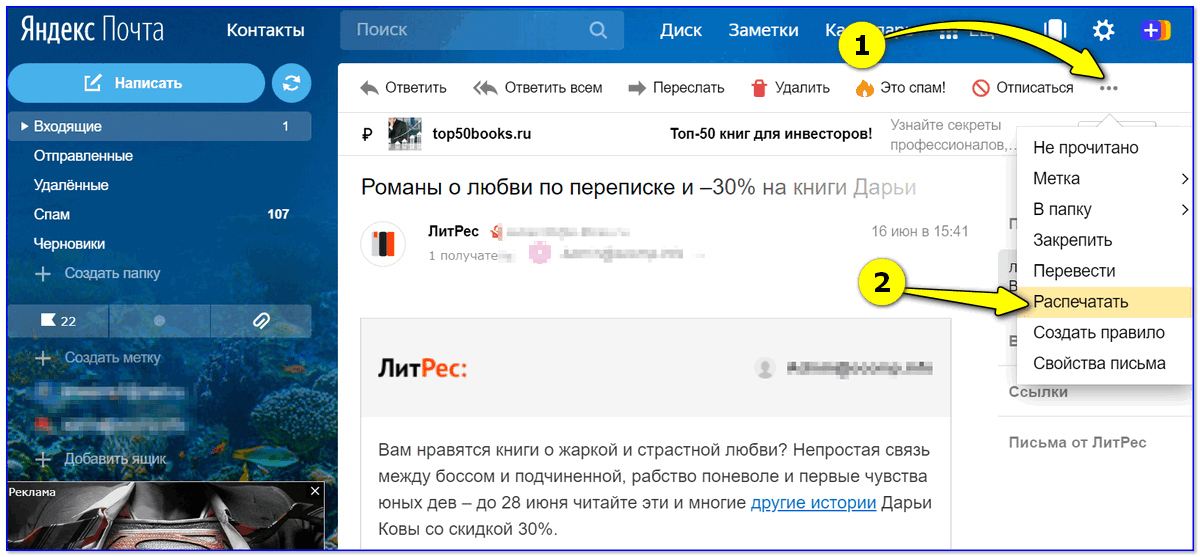 ..
..Также по теме:
1. Бесплатные почтовые сервисы, какие бывают и зачем они нужны
2. Как переслать файл большого размера (до 50 Гб)
3. Где на самом деле хранятся электронные письма из почты
4. Кража аккаунтов во всемирной паутине — способы защиты и методы взлома
Получайте актуальные статьи по компьютерной грамотности прямо на ваш почтовый ящик.
Уже более 3.000 подписчиков
Важно: необходимо подтвердить свою подписку! В своей почте откройте письмо для активации и кликните по указанной там ссылке. Если письма нет, проверьте папку Спам.
17 сентября 2016
Как переехать с Яндекс.
 Почта на Gmail – UiPservice
Почта на Gmail – UiPserviceМы подготовили для вас пошаговую инструкцию о том, как легко переехать с Яндекс.Почты на Gmail с сохранением контактов, всех существующих и будущих писем.
Перенос писем и контактов из Яндекс.Почты в Gmail
Cоздайте почтовый ящик на Gmail или используйте существующий. Создать почту от Google можно здесь.
Чтобы перенести уже существующие письма из почты Яндекс в Gmail, следуйте инструкциям:
- Зайдите в почтовый ящик Gmail, нажмите шестеренку в правом верхнем углу и выберите пункт «Настройки».
- В открывшемся меню нажмите на пункт «Аккаунты и импорт» и найдите раздел «Импорт почты и контактов». В этом разделе нажмите «Импортировать почту и контакты».
- В появившемся окне введите адрес почтового ящика Яндекс, из которого нужно импортировать письма, и нажмите «Продолжить».
Введите пароль от Яндекс.Почты.
В открывшемся окне выберите параметры для импорта и нажмите «Начать импорт».
Импорт писем может занять до 48 часов.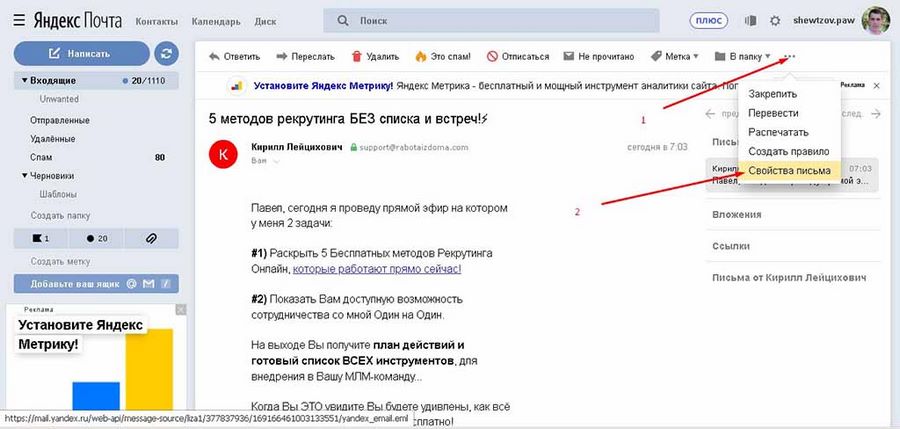 До завершения процесса импортируемые сообщения не будут отображаться. Но этого времени достаточно, чтобы настроить переадресацию.
До завершения процесса импортируемые сообщения не будут отображаться. Но этого времени достаточно, чтобы настроить переадресацию.
Переадресация писем из Яндекс.Почты на Gmail
Переадресация позволяет автоматически отправлять все входящие письма из Яндекс.Почты на Gmail.
Чтобы включить переадресацию:
1. Зайдите в почтовый ящик Яндекс и откройте меню Почта → Все настройки → Правила обработки входящей почты. Затем нажмите «Создать правило».2. Создайте правило в точности так, как показано на скриншоте.
Обратите внимание на заполнение полей «Кому», «Совпадает с» и также поставьте галочку напротив пункта «Переслать по адресу» с указанием вашего адреса Gmail.Сохраните изменения и подтвердите действия паролем:
После этого на почтовый ящик Gmail придет письмо с подтверждением переадресации. Нужно только кликнуть по ссылке в письме и еще раз подтвердить операцию.
Успех! Теперь все присылаемые на почтовый ящик Яндекс письма будут автоматически перенаправляться на Gmail.
App Store: Яндекс.Почта
Мобильная Яндекс.Почта — это карманный почтовый ящик, надежно защищенный от спама и вирусов.
• Работать с Почтой можно без подключения к интернету. Например, потеряв связь в метро, вы можете продолжить читать письма и отвечать на них — когда вы снова окажетесь в сети, все сообщения автоматически отправятся.
• Приложение поддерживает работу с несколькими почтовыми ящиками одновременно, в том числе с Яндекс.Почтой 360 для бизнеса. Читать все письма можно на одном устройстве, переключаясь между профилями.
• Все письма автоматически группируются по теме. Откройте последнее письмо в цепочке — и под ним вы увидите всю предыдущую переписку.
• К письмам можно прикреплять не только документы и фотографии из памяти телефона, но и файлы с Яндекс.Диска.
• Получив письмо с вложением, вы сразу поймете, что внутри: например, если это картинка, то ее уменьшенная копия появится рядом с темой письма в списке входящих.
• Разбирать письма легко, даже если их много: рассылки и уведомления соцсетей хранятся отдельно и не отвлекают. А метки и папки помогут упорядочить и быстро найти нужные письма.
• Работайте с письмами на ходу: прослушайте письмо, если вы заняты, и ответьте в одно касание быстрой подсказкой, либо просто продиктуйте текст сообщения. Приложение Яндекс.Почты понимает речь на нескольких языках и умеет переводить входящие письма.
• В iOS 14 можно сделать Яндекс.Почту основным почтовым приложением. Откройте настройки телефона, найдите приложение «Яндекс.Почта», затем нажмите на строку «Приложение почты по умолчанию» и выберите в списке Яндекс.Почту.
• В Почте есть Телемост и Календарь. Устраивайте видеовстречи, собирайте рабочие конференции или встречайтесь с семьей и друзьями в Телемосте. А если добавить встречу в Календарь, то все участники получат письмо с уведомлением и напоминание, чтобы точно ничего не пропустить.
Найти ответы на часто задаваемые вопросы, оставить свой отзыв о работе приложения или предложить новые идеи можно в разделе Настройки > Справка и поддержка.
Как отправить html-письмо через Яндекс почту
Дата публикации: 19 августа 2016
Есть много способов отправки html-писем через почтовые клиенты и, конечно, через сервисы рассылок. Но что делать, если нужно отправить пару писем, а никаких программ под рукой нет? Есть хитрый способ отправить html-письмо через Яндекс Почту.
Шаг 1. Подготовка письма
Важным правилом при отправке письма таким способом является то, что ссылки на изображения в коде должны быть прописаны полностью, а сами изображения должны находиться на сервере.
Если ссылки ведут на изображения с вашего компьютера, то программа их не увидит.
Если вы заказывали шаблон у нас, то мы уже сами обо всем позаботились и в ваших исходниках уже есть заранее подготовленный шаблон с правильно прописанными ссылками.
Откройте шаблон через обычный блокнот и скопируйте все содержимое письма. Потом весь этот код нам нужно будет встaвить в тело письма в Яндекс Почте.
Шаг 2. Вставка письма в Яндекс
Войдите в Яндекс Почту, и создайте новое письмо. Дальше пойдет хитрость. Нажмите кнопку “Оформить письмо”, чтобы перевести Яндекс Почту в режим, поддерживающий оформление.
У вас должна появиться вот такая панель (она выделена синим). Теперь интерфейс поддерживает различное оформление, а значит и код письма. Правда просто так его вставить не получится.
Мы пойдем на хитрость и вставим код нашего шаблона прямо в код страницы. Для этого нужно найти кусок в коде, который отвечает за содержание письма, и подменить его нашим содержанием.
Для этого нажмите правой кнопкой мыши на пустую область письма и выберите “просмотреть код” (В каждом браузере этот пункт называется по-своему, но смысл сохраняется).
Все эти хитрые манипуляции мы проводили для того, чтобы появился вот этот блок, отвечающий за содержимое письма. (Панель может визуально отличаться в зависимости от вашего браузера. Мы показываем на примере Google Chrome).
Теперь нам нужно удалить этот блок, а на его место вставить код нашего письма. Для этого кликните на этот блок правой кнопкой мыши и выберите “Edit as HTML”,
теперь нам необходимо удалить текущий код…
… и на его место вставить код нашего письма. После этого закройте панель, нажав на крестик в правом верхнем углу панели.
Если вы сделали все правильно, то шаблон отобразится в теле письма.В данный момент в нем нет картинок, но не беспокойтесь по этому поводу. В отправленном письме картинки будут, при условии, что ссылки на картинки правильные (см. Шаг 1). Если переживаете за результат, то просто отправьте это письмо себе, и вы увидите, что все получилось как надо.
Шаг 3. Отправка html-письма в Яндекс Почте
Внесите нужные изменения в содержание письма, просто перепечатывая тексты и применяя различные стили. Можно пользоваться всеми инструментами из верхней панели.
После того, как письмо готово — впишите почту получателя, тему письма и отправляйте!
В «Яндекс.
 Почту» встроили распознавание текста на фото
Почту» встроили распознавание текста на фото , Текст: Эльяс Касми
В «Яндекс.почте» появилась функция распознавания текста на изображениях, что позволяет больше не использовать для этого дополнительные программы. Нововведение доступно пока только в приложении на Android и поддерживает, по меньшей мере, русский и английский языки.
Умная почта «Яндекса»
Компания «Яндекс», как сообщили CNews ее представители, интегрировала в свой почтовый сервис функцию распознавания текста на изображениях, в том числе и на фотографиях. За счет нее при получении, к примеру, фотографий страниц распечатанного документа вместо его электронной копии адресату не придется перепечатывать текст вручную или использовать специальное ПО для распознавания. Сам «Яндекс» сообщает, что новая функция позволяет, например, сфотографировать договор, сразу его поправить и переслать коллеге. Или отправить ребенку параграф из учебника, чтобы было проще писать доклад.
Или отправить ребенку параграф из учебника, чтобы было проще писать доклад.
«Яндекс.почта» распознает текст с помощью технологии компьютерного зрения, которая также используются в голосовом помощнике «Алиса», помогая ему понимать, что изображено на фотографии, «Кинопоиске» для определения актера в кадре, «Переводчике» для перевода текста с фотографии и т. д. Как сообщили CNews представители компании, разработку технологии вели специалисты «Яндекса».
Как это работает
Задача по распознаванию текста на изображении при помощи алгоритмов «Яндекс.почты» лежит не на получателе, а на отправителе. Для этого ему нужно при прикреплении фотографии к письму нажать на пиктограмму скрепки в письме. В появившемся меню необходимо выбрать режим «Текст» и затем отметить файл с нужным изображением.
Алгоритмы распознавания текста в действии
По заверениям представителей компании, используемая в «Яндекс.почте» технология компьютерного зрения сможет распознать текст даже на перевернутом изображении или на фотографии низкого качества. Редакция CNews убедилась в этом.
Редакция CNews убедилась в этом.
«Яндекс.почта» может распознавать текст на изображениях в большинстве популярных форматов, для работы с которыми не требуется специализированный графический редактор. В список поддерживаемых форматов входят и двое наиболее часто используемых в интернете – JPG и PNG.
Итогом работы алгоритмов станет печатный текст. «Почта» автоматически вставит его в тело письма. Как сообщили CNews представители «Яндекса», компьютерное зрение умеет распознавать 47 языков – 37 кириллико-латинских, а также китайский, японский, корейский, арабский, иврит, греческий, вьетнамский, армянский и грузинский. Редакция CNews удостоверилась, что нововведение поддерживает, по меньшей мере, русский и английский языки.
Встроенный фоторедактор
В дополнение к функции распознавания текста на изображении разработчики внедрили в «Яндекс.почту» новый режим «Скан». Он используется для повышения качества прикрепленных к письму изображений.
Результат распознавания текста на английском языке с перевернутой на 90 градусов фотографии
Для примера, режим «Скан» пригодится при обработке фотографии, предназначенной для паспорта.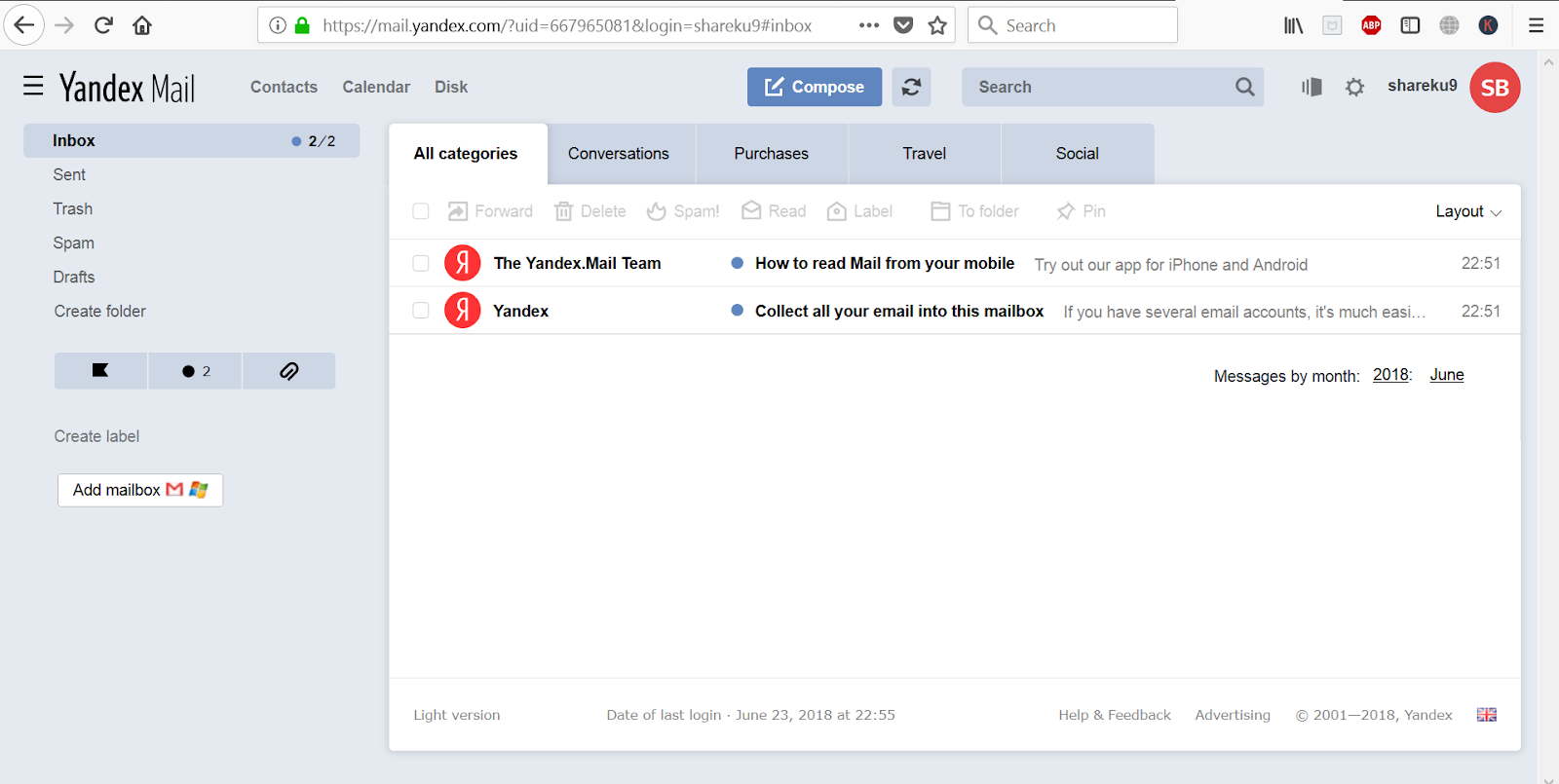 Если оригинальный снимок получился низкого качества, к примеру, слишком темным или размытым, а сфотографироваться повторно не представляется возможным, «Скан» может исправить выявленные недочеты.
Если оригинальный снимок получился низкого качества, к примеру, слишком темным или размытым, а сфотографироваться повторно не представляется возможным, «Скан» может исправить выявленные недочеты.
Новшества не для всех
По состоянию на 6 августа 2020 г. испытать возможности распознавания текста могли лишь владельцы смартфонов под управлением ОС Android. Нововведение интегрировано в фирменное мобильное приложение «Яндекс.почта», которое можно установить из магазина Google Play.
Как освободить 2,5 часа в день для каждого сотрудника
БизнесТочные сроки интеграции технологии распознавания текста в веб-версию «Почты» и в приложение для iPhone и iPad представители «Яндекса» на запрос CNews не назвали.
Что еще умеет «Яндекс.почта»
В конце июля 2020 г. CNews писал о появлении в «Яндекс.почте» так называемой «карточке контакта». С ее помощью можно связаться с нужным человеком, написать ему письмо, отравив сообщение в мессенджере или просто позвонив.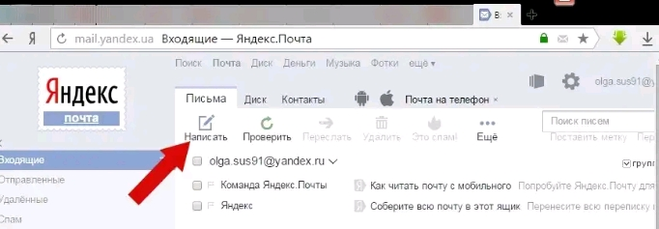 Также карточка контакта позволяет назначать встречу или смотреть переписку, в которой участвовал этот человек.
Также карточка контакта позволяет назначать встречу или смотреть переписку, в которой участвовал этот человек.
Чтобы перейти к карточке того или иного пользователя, нужно кликнуть по его аватарке. Карточка поможет не только начать общение, но и вспомнить, чем оно закончилось. В ней отображается последняя реплика человека в мессенджере, а также дата и тема ближайшей встречи. А если кликнуть на кнопку «Письма», можно увидеть всю переписку, в которой участвовал пользователь.
Как и в случае с распознаванием текста, карточка контакта была внедрена в первую очередь в Android-приложение «Яндекс.почты».
Как отправить электронное письмо через Яндекс.Почту? + видео
Доброго времени суток, уважаемые посетители complaneta.ru! Данная статья будет посвящена вопросу: «Как отправить электронное письмо?». Будет рассмотрена отправка электронной почты посредством бесплатного почтового сервиса Яндекс.Почта.
В прошлых статьях я рассказывал, как зарегистрироваться на бесплатных сервисах электронной почты и как отправить электронное письмо с сайта mail.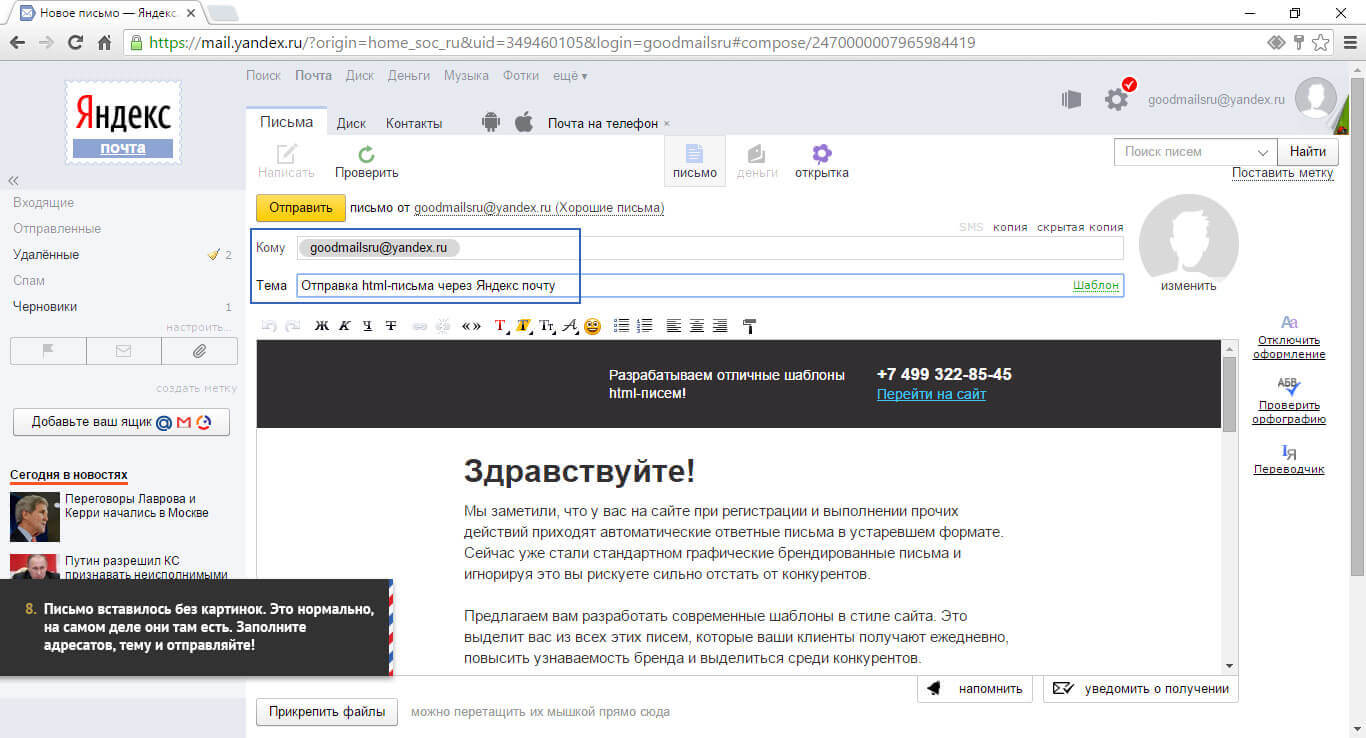 ru. Теперь я расскажу о сервисе Яндекс.Почта.
ru. Теперь я расскажу о сервисе Яндекс.Почта.
Для тех, кто не хочет читать статью, я подготовил видео:
Авторизация на сайте Яндекс
Чтобы получить возможность отправлять электронные письма с сайта Яндекс для начала нужно зарегистрироваться. О регистрации вы узнаете из указанной выше статьи. После того, как у вас будет свой логин и пароль, нужно будет авторизоваться на сервисе бесплатной электронной почты от Яндекс.
Логин и пароль вводится в форму, которая расположена в правом верхнем углу:
Форма ввода логина и пароляПосле того, как они будут введены, нужно нажать на кнопку «Войти». Если все было введено верно, произойдет переход в интерфейс электронной почты.
Интерфейс Яндекс.Почты
Яндекс.Почта обладает простым и понятным интерфейсом, который делится на 3 основных части:
- Список папок с письмами: Входящие, Отправленные, Удаленные, Спам, Черновики;
- Главная панель, на которой расположены функциональные кнопки;
- Список писем – здесь располагаются все письма.
Как написать и отправить электронное письмо в Яндекс.Почте?
Перейдем непосредственно к написанию и отправке электронного письма посредством Яндекс.Почты.
[note]Помните, что для отправки электронного письма у вас должен быть адрес электронной почты человека, которому вы отправляете письмо.[/note]
- Нажмите на кнопку «Написать»
- Вы перейдете на страницу написания нового электронного письма. Здесь вам нужно будет ввести электронную почту адресата (1), тему письма (2), основной текст письма (3).
 После того, как все будет введено, нужно нажать на кнопку «Отправить» (4).
После того, как все будет введено, нужно нажать на кнопку «Отправить» (4).
- В основном поле ввода вы можете оформить текст при помощи стандартных функций форматирования, которые включаются при помощи кнопок на панели.
Как видите, отправка письма с сервиса Яндекс.Почта – занятие несложное, с ним справится любой.
Прикрепление файлов к письму
Помимо текста вместе с письмом можно отправлять текстовые документы, фотографии, архивы, музыкальные и видеофайлы и прочие файлы. Можно отправлять практически все, кроме исполняемых файлов, так как в них могут содержаться вредоносные программы.
[tip]В сервисах электронной почты есть ограничения на размер исходящего письма. Оно не должно превышать 20 Мб.[/tip]
Чтобы прикрепить любой файл к письму достаточно выполнить несложный алгоритм действий:
- Просто нажмите кнопку Скрепка и выберите пункт С компьютера, или нажмите на кнопку внизу страницы Прикрепить файл.

- просто находим нужный файл на компьютере, выбираем его левой кнопкой мыши и нажимаем на кнопку Открыть.
- Если файл имеет значительный размер, то на его загрузку может потребоваться некоторое время. Дождитесь полной загрузки файла. Когда файл прикрепится, он появится в нижней части экрана.
- После этого вы можете отправлять письмо с вложением.
Отправка электронного письма по расписанию
Если вам нужно, чтобы ваше письмо было отправлено в определенный день или час, то Яндекс.Почта предоставляет такую возможность. Можно заранее запланировать отправку электронного письма.
[tip]Запланировать отправку можно не более, чем на один год с момента создания письма[/tip]
- Сначала внесите все нужные данные в письмо – адрес, тему, основной текст, прикрепите файлы.

- Теперь нажмите на значок часов возле кнопки «Отправить».
- Появится меню, где вы сможете указать точное время и дату отправки письма. Если щелкнуть по слову «сегодня» (1), появится календарь, где вы сможете выбрать любую дату, также можно выбрать время отправки (2).
- После этого нажмите на кнопку «Отправить …» и отправка будет запланирована на выбранную дату.
Надеюсь, вы смогли разобраться как отправить письмо по электронной почте. Если же у вас еще остались вопросы о том, как отправить электронное письмо через Яндекс.Почту, прошу задавать их в комментариях.
Bcc в почте Яндекс. Как отправить одно письмо сразу нескольким получателям. Окно составления письма
Если вы отвечаете на пункты списка, используя цитаты, разделите цитату пустыми строками Вверху и ВНИЗ и используйте заглавные буквы в начале предложений.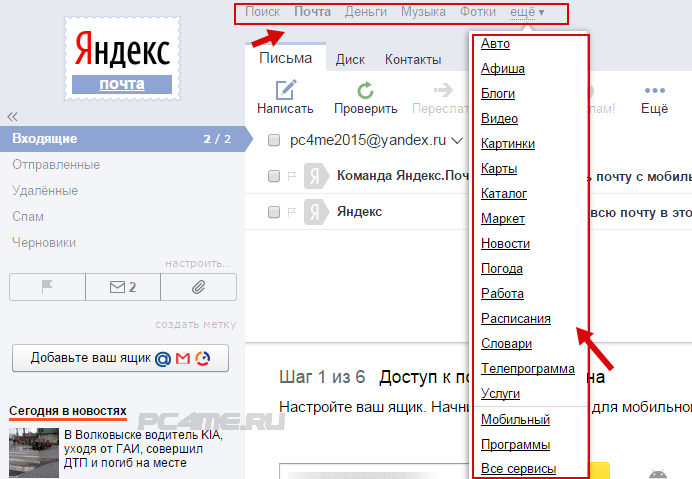 Попробуйте найти здесь ответы:> предлагаем заменить логотип на прикрепленный,> так как этот очень красочный фон не нашел логотип во вложении> поправьте надпись — вместо «рыбка» следует написать «раб «! > иначе нас неправильно поймут, надпись поправили, извините> и последняя…
Попробуйте найти здесь ответы:> предлагаем заменить логотип на прикрепленный,> так как этот очень красочный фон не нашел логотип во вложении> поправьте надпись — вместо «рыбка» следует написать «раб «! > иначе нас неправильно поймут, надпись поправили, извините> и последняя…Резервное копирование Mail.ru по сети осуществляется с помощью плагина «Электронная почта» по протоколу IMAP. Программа Handy Backup обеспечивает прямое копирование почты без использования локальных клиентов и промежуточных сайтов.
Принципы резервного копирования Mail.ru с помощью Handy Backup
Плагин «Электронная почта» обеспечивает доступ по протоколу IMAP к любому удаленному почтовому серверу, поддерживающему этот протокол, включая почтовый сервис mail.ru (резервный Mail.ru). Резервная копия Mail ru mail создается автоматически с помощью этого плагина.
Как сделать резервную копию почты Mail.ru с помощью плагина E-mail?
Чтобы сделать резервную копию почты Mail. ru автоматизированной задачей Handy Backup, воспользуйтесь следующими инструкциями:
ru автоматизированной задачей Handy Backup, воспользуйтесь следующими инструкциями:
- Откройте Handy Backup. Вызов новой задачи с помощью клавиш Ctrl + N или кнопки.
- Выберите задачу в мастере создания резервных копий данных на шаге 1.
- Перейдите к шагу 2 и выберите подключаемый модуль из списка источников данных Электронная почта .
- Дважды щелкните плагин или нажмите кнопку добавления — откроется окно плагина.
- В открывшемся диалоге введите данные своей учетной записи для бэкапа Mail.ru >
На заметку: полный набор стандартных настроек для резервного копирования почты Mail.ru — сервер imap.mail.ru, порт 993, тип подключения SSL / TLS, авторизация «Обычная».
- Нажмите ОК — программа установит соединение. Вернитесь в окно плагина.
- Проверить данные для копирования почты.
Примечание. Вы можете создать резервную копию своей почты с точностью до одного сообщения.
- После проверки всех необходимых данных снова нажмите OK и вернитесь к шагу 2.
- Продолжите создание задачи. Более подробную информацию об этапах выполнения задачи можно найти в Руководстве пользователя.
Скачать
Купить!
Версия 8.1.1 выпущена 16 декабря 2019 г. 106 МБ
Программа резервного копирования Handy Backup. 1200 руб. За лицензию
Стандартное решение содержит весь набор функций для резервного копирования mail.ru и хранения копий почтовых сообщений на популярных носителях информации.
Преимущества резервного копирования почты Mail.ru с помощью Handy Backup
Большой выбор хранилищ данных
На шаге 3 вы можете выбрать место сохранения резервной копии почты Mail.ru. Выбирайте из широкого спектра вариантов хранения, включая локальные и съемные диски, серверы fTP, сетевые диски и устройства NAS, облака Яндекс.Диск, Google Диск, Dropbox, OneDrive, специальное хранилище HBDrive и т.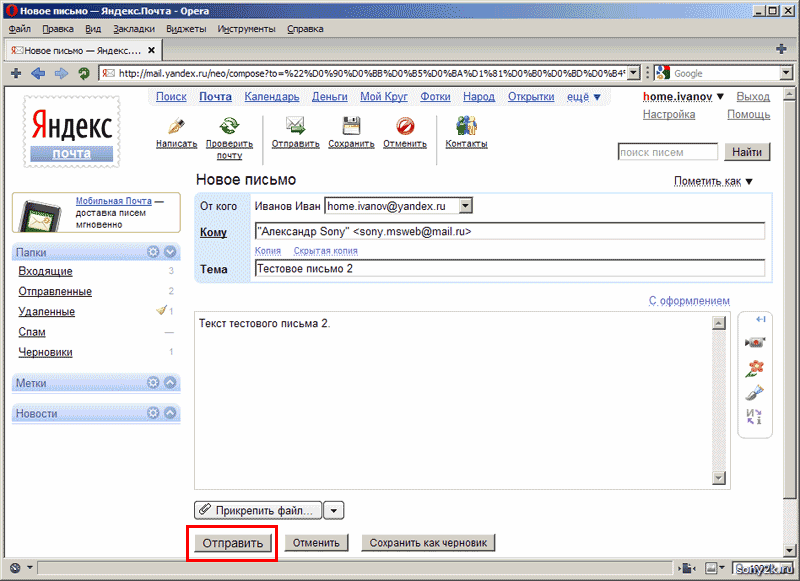 Д.
Д.
Защита и сжатие данных
Зашифруйте свои сообщения 128-битным ключом с использованием модифицированного алгоритма BlowFish.Сожмите данные в один файл или отдельно в ZIP-архив. Или оставьте данные без изменений, чтобы просматривать и изменять резервные копии почты без восстановления.
Различные варианты резервного копирования почты
Выберите инкрементное, дифференциальное или смешанное резервное копирование почты для экономии времени и сетевого трафика. Сохраните несколько версий резервной копии mail.ru с указанием нужного времени. Избавьтесь от устаревших резервных копий.
Вызов других программ до или после задачи
Воспользуйтесь возможностью запустить другие задачи, например, почтовый клиент с протоколом POP3 или сборщик мусора, до или после Почты.ru завершена задача резервного копирования почты. Автоматизируйте копирование писем в рамках вашего рабочего цикла!
Автоматический запуск и повторные задачи
Запускать резервную копию почты в определенное время и повторять ее через определенные интервалы от месяцев до минут включительно.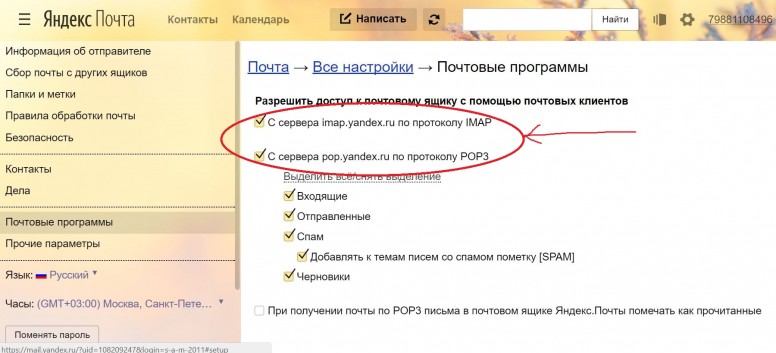 Свяжите запуск задачи с системным событием или подключением USB-накопителя. Используйте автозапуск для пропущенных задач.
Свяжите запуск задачи с системным событием или подключением USB-накопителя. Используйте автозапуск для пропущенных задач.
Другие варианты управления
Запускать Handy Backup как службу Windows или как программу в командной строке, чтобы не отвлекать пользователя.Отправлять уведомления на E-mail о проделанной работе. Используйте отчеты и журналы для отслеживания своей работы. Запускать задачи вручную с главной панели.
Резервное копирование почты Mail.ru с помощью Handy Backup — это полностью автоматизированный и высокоэффективный метод сохранения ваших сообщений. Попробуйте прямо сейчас, загрузив бесплатную 30-дневную пробную версию!
«Это как в сказке про мальчика, который постоянно кричал« волки ». Если вы злоупотребите отметкой «срочно», люди перестанут отвечать на ваши письма. И действительно важное письмо из-за этого может остаться незамеченным.
Знакомство
Да, тон вашего письма может отражать ваши отношения с получателем. Однако вас могут посчитать непрофессионалом, если вы позволите себе вести переписку слишком неформально. Не злоупотребляйте восклицательными знаками, смайликами, цветным текстом, необычными шрифтами или слишком короткими сообщениями.
Однако вас могут посчитать непрофессионалом, если вы позволите себе вести переписку слишком неформально. Не злоупотребляйте восклицательными знаками, смайликами, цветным текстом, необычными шрифтами или слишком короткими сообщениями.
Будьте особенно осторожны, если вам приходится работать с людьми разного возраста, с языковыми барьерами или с людьми, предпочитающими более традиционные формы общения.
Слишком сухой тон
В то же время быть роботом тоже не стоит. Ничего страшного, если вы проявите свой характер или энтузиазм в письмах — в разумных пределах.
Ответить всем
Рабочая электронная почта не для развлечения, а для общения. Поэтому, если вы отвечаете на электронное письмо, отправленное группе людей, дважды подумайте, прежде чем нажимать кнопку «Ответить всем». Для этого ваш ответ должен быть чрезвычайно важным для всех.
Отправка копий без разрешения
Обмен чужой информацией с другими, по крайней мере, недопустим. Неважно, отправляете ли вы клиенту копию письма начальника, который так или иначе отзывается о нем, или включаете одного сотрудника в личную переписку с другим. Мало кому понравится, если вы отправите копию письма без их согласия.
Неважно, отправляете ли вы клиенту копию письма начальника, который так или иначе отзывается о нем, или включаете одного сотрудника в личную переписку с другим. Мало кому понравится, если вы отправите копию письма без их согласия.
Отправка слепых копий
Отправка слепых копий вызывает недоверие. Если вы хотите отправить кому-то письмо, и этот человек, по идее, не должен участвовать в рабочей переписке, скопируйте текст и отправьте отдельным письмом.
Неопределенная строка темы
Такие темы, как «Это я», «Привет» или «Для сведения» (к вашему сведению) просто не привлекают внимания. Человек не поймет, о чем идет речь, и не захочет отвечать на письмо. Рабочие буквы должны быть четкими и лаконичными. Получатель с большей вероятностью откроет электронное письмо, если он поймет, что вы от него хотите.
Отправлено слишком много личных писем
Иногда вы можете использовать шутки, трогательные истории и мотивирующие цитаты, чтобы подбодрить кого-то. Но людям это быстро надоедает, и неважно, с какими намерениями вы их написали. Если вы отправите слишком много личных писем, они будут автоматически удалены.
Но людям это быстро надоедает, и неважно, с какими намерениями вы их написали. Если вы отправите слишком много личных писем, они будут автоматически удалены.
Быть грубым
Не следует отправлять письма, полные яда, потому что люди при случае будут помнить об этом. Вместо этого напишите письмо и оставьте его на два дня в черновиках. Затем вы можете вернуться к нему и отредактировать, удалив заусеницы. Это поможет вам быстрее достичь желаемого. Кроме того, к вам будут относиться как к очень терпеливому и рассудительному профессионалу.
Глупый почтовый адрес
Если вы отправляете письмо клиенту, сотруднику или потенциальному работодателю, не используйте почту с «непрофессиональным» названием. Если в названии письма есть что-то, притворяющееся остроумным или содержащее сексуальный или пошлый оттенок (что-то в этом роде), вы рискуете с самого начала настроить собеседника негативно к себе. Создайте отдельную почту для чисто профессиональных нужд.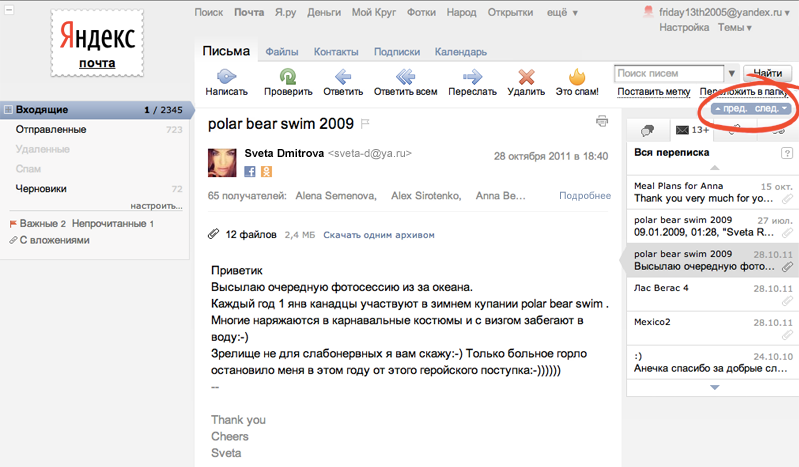
Опечатки
Тот факт, что электронное письмо было отправлено с iPhone, не может служить оправданием для отправки неаккуратных писем.Если вы допустили более одной ошибки в своем письме, это может быть сочтено непрофессиональным. Если это очень важное письмо, и вы куда-то торопитесь, то попробуйте хотя бы проверить его перед отправкой.
Отправка электронных писем рано утром
Большинство людей при получении писем смотрят на время отправки. Если электронное письмо будет отправлено слишком рано, вы можете быть восприняты негативно. По крайней мере, вас будут считать трудоголиком, лишенным уединения. Хуже, если вас считают навязчивым.Если вдохновение будит вас ночью, напишите письмо, сохраните его в черновиках и отправьте в рабочее время.
Слишком много знаков препинания
Люди иногда слишком увлекаются и ставят много восклицательных знаков. Результат может кому-то показаться незрелым или слишком эмоциональным. Не злоупотребляйте !!!
Непрофессиональные шрифты
Purple Comic Sans имеет собственное применение.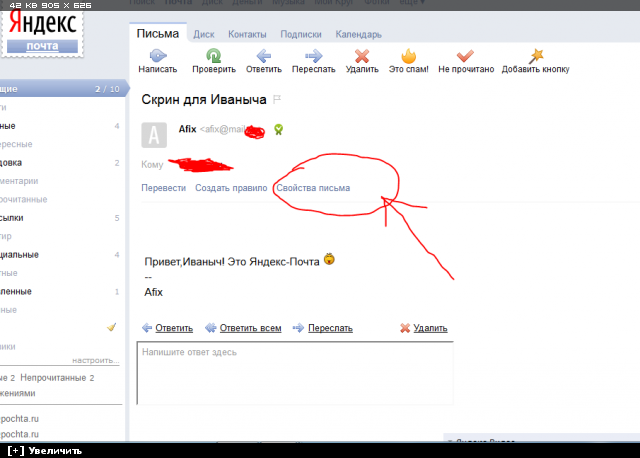 В бизнесе лучше использовать классические шрифты, цвета и размеры. Ваши письма должны легко читаться.
В бизнесе лучше использовать классические шрифты, цвета и размеры. Ваши письма должны легко читаться.
Обычно используются 10 или 12 размеров шрифта. Лучшие шрифты для этой работы — это легко читаемые шрифты, такие как Arial, Calibri или Times New Roman. Предпочтителен черный цвет.
Слишком длинная буква
Большинство людей тратят секунды на чтение электронной почты, а не минуты. Многие люди просто пролистывают текст глазами, поэтому пишите буквы на основе этого. Людям трудно читать большие абзацы — разбивайте текст на более мелкие блоки. Выделение и маркированные списки легче читать.Вы также можете выделить главное жирным шрифтом или курсивом, но не делайте этого часто.
Вы, наверное, уже заметили, что при получении писем от некоторых авторов в разделе «Кому» появляется список из десятков писем от разных людей. Более того, ни вы, ни эти люди не дали согласия на «разоблачение» этих писем. Естественно, что один из адресатов отпишется от этого списка рассылки (мы все устали от потока спама на наши письма). Но одно можно сказать наверняка — все получатели будут относиться к автору бюллетеня как к непрофессиональному человеку.И вряд ли они согласятся принять его предложение.
Но одно можно сказать наверняка — все получатели будут относиться к автору бюллетеня как к непрофессиональному человеку.И вряд ли они согласятся принять его предложение.
Как сделать так, чтобы вы не отправляли письмо каждому адресату в отдельности и при этом «не светили всем при всех»?
Практически любой почтовый сервис позволяет это делать.
Рассмотрим эту возможность на примере самой популярной почты для деловой рассылки gmail.com.
Обычно для отправки письма используется окно «Написать». Нажав на нее, вы увидите новое окно «Новое сообщение», в которое вы вставляете все, что нужно для создания и отправки самого письма.
Обычно мы вставляем электронные письма наших адресатов в окно «Получатели».
Копия означает «точная копия». Это поле используется, когда вы просто хотите отправить электронное письмо кому-то, кто не является основным получателем. Таким образом, вы можете держать человека в курсе, давая ему понять, что ему не нужно отвечать на электронное письмо. Но все получатели этого письма могут видеть адреса (и даже имена) друг друга.
Но все получатели этого письма могут видеть адреса (и даже имена) друг друга.
Bcc означает «точная слепая копия». Он работает так же, как Cc, но в этом поле скрыты все адреса получателей.
Таким образом, использование этого поля — один из лучших способов отправить электронное письмо большому количеству людей и сохранить его конфиденциальность. Это значит, что вы не испортите с ними отношения. Используя эту функцию, вы можете вставить до 30 писем. Это означает, что одним нажатием кнопки вы можете отправить это письмо сразу 30 получателям, не показывая их электронные письма.
А также при необходимости можно вставить картинку ( 4 ) или прикрепить файл ( 5 ).
Именно этот пост дает максимальное количество возможностей редактирования.
Аналогичным образом можно отправить письмо нескольким адресатам одновременно и по почте yandex.ru.
 Поэтому я покажу только процедуру отправки писем.
Поэтому я покажу только процедуру отправки писем.Щелкните «Написать», а затем в окне «Кому» ( 1 ) вставьте адрес электронной почты первого адресата, а затем выберите функцию «Копировать» ( 2 ) или скрытая копия ( 3 ).В зависимости от того, хотите ли вы, чтобы все получатели вашего письма видели все электронные письма или сохраняли право на конфиденциальность адресов, выберите одну из функций. Чтобы добавлять каждое следующее письмо в список, необходимо нажимать на кнопку с изображением мужчины со знаком плюс перед ним ( 4 ). Затем вы можете выбрать постоянных получателей из раскрывающегося списка или ввести их адреса электронной почты вручную.
Картинки можно скачать с Яндекс Диска и прикрепить файлы как обычно.
Щелкните по кнопке «Написать», появится окно, в котором при щелчке мышью в окне «Кому» ( 1 ), появится раскрывающийся список со списком ваших постоянных адресатов ( 2 ).Вы можете выбрать из этого списка то, что хотите. Или просто введите желаемый адрес электронной почты вручную.
Или просто введите желаемый адрес электронной почты вручную.
Не загружает Яндекс почту. Если вдруг перестала работать твоя почта от яндекса
Проверьте, есть ли у вас доступ в Интернет (без подключения к Интернету сайт Яндекс.Почты не открывается):
Вы подключены к мобильной сети?
Есть ли деньги на вашем счету? мобильный телефон?
Можно ли использовать другое подключение к Интернету, например Wi-Fi?
Также проверьте адрес веб-сайта на наличие ошибок и опечаток.Попробуйте зайти на короткий адрес: mail.ya.ru.
Как мне изменить свой пароль?
Чтобы изменить пароль, выполните следующие действия:
На открывшейся странице введите старый и новый пароль, а также символы с картинки.
Я забыл пароль. Что делать?
Я забыл логин. Что делать?
Если вы забыли логин, попробуйте воспользоваться подсказкой на. Подсказка может сработать, если вы недавно заходили в свой аккаунт на Яндексе с того же телефона.
Также попробуйте связаться с теми, с кем вы переписывались — ваши адресаты могут напомнить вам, с какого адреса пришли ваши письма.
Отсутствующие письма
Если вы случайно удалили письма или ваши письма исчезли, попробуйте поискать их в папке «Удаленные» (письма в этой папке доступны в течение 7 дней после удаления). Чтобы восстановить электронную почту, выполните следующие действия:
Перейдите в папку «Удаленные».
Отметьте нужные буквы.
Нажмите кнопку Еще → Переместить в папку.
Из списка выберите папку, в которую вы хотите переместить эти письма.
Нажмите кнопку «Выполнить».
Если недостающие сообщения не находятся в папке «Удаленные», то, к сожалению, восстановить их невозможно.
Если вы не удаляли электронные письма, выполните следующие действия:
Проверьте журнал посещений. В полной версии Яндекс.Почты вы можете просмотреть информацию о действиях в почтовом ящике за последнюю неделю в.
Проверьте, не используете ли вы программы, удаляющие буквы. Если в вашем телефоне установлен протокол POP3, укажите в его настройках, что при загрузке писем копии должны сохраняться на сервере.
Нет уведомления из социальной сети или форума
Убедитесь, что вы ввели правильный адрес электронной почты;
Убедитесь, что в правилах обработки писем не настроено правило удаления сообщений, и что почтовый адрес данной социальной сети или форума не находится в черном списке (вы можете отключить и удалить правило или удалить веб-сайт адрес из черного списка только в полной версии Яндекс.Почта).
Примечание. Чтобы перейти на полную версию Яндекс.Почты, нажмите полную ссылку в левом нижнем углу страницы. Чтобы вернуться в мобильную Яндекс.Почту, нажмите ссылку Простая версия внизу страницы.
Если вы уверены в правильности настроек почтового ящика и правильности адреса, указанного на сайте, попробуйте запросить письмо с сайта еще раз. Если письмо не пришло в течение нескольких часов, обратитесь к администрации сайта.
Если письмо не пришло в течение нескольких часов, обратитесь к администрации сайта.
Внимание.Если вы зарегистрировались в социальной сети или на форуме раньше, чем на Яндексе, вы не получите письмо с подтверждением. Вам нужно будет снова запросить письмо с сайта.
Как настроить почтовую программу?
Работать со своим почтовым ящиком можно не только через веб-интерфейс. Скачайте и установите на свой смартфон. Если вы хотите использовать другое приложение, поддерживающее протоколы iMAP или POP, настройте его, используя инструкции по настройке почтовых программ.
Если вы настраиваете почтовую программу по протоколу POP3, то все письма из почтового ящика в веб-интерфейсе будут загружаться на ваш телефон.Воспользуйтесь опцией «сохранить копию письма на сервере», если она предусмотрена в вашей почтовой программе. Вы не можете включить эту опцию в настройках веб-интерфейса Яндекс.Почты.
Настройка почтовой программы по IMAP
Входящая почта
- Письмо было отправлено, но не дошло до адресата.
Как установить портрет на почту?
В полной версии Яндекс.Отправьте письмо, следуя инструкциям на сайте.
Примечание. Чтобы перейти на полную версию Яндекс.Почты, нажмите полную ссылку в левом нижнем углу страницы. Чтобы вернуться в мобильную Яндекс.Почту, нажмите ссылку Простая версия внизу страницы.
Как изменить свое имя, фамилию, пол и год рождения?
Есть проблемы с сайтом (не Яндексом)
К сожалению, служба поддержки Яндекса не может ответить на некоторые вопросы, не связанные с самим Яндексом. Для решения проблем, возникших при работе с другими сайтами, обращайтесь к администрации этих сайтов.
Если ваша проблема связана с работой социальной сети или форума, обратитесь в службу поддержки этой сети или форума.
адрес почтового сервера — imap.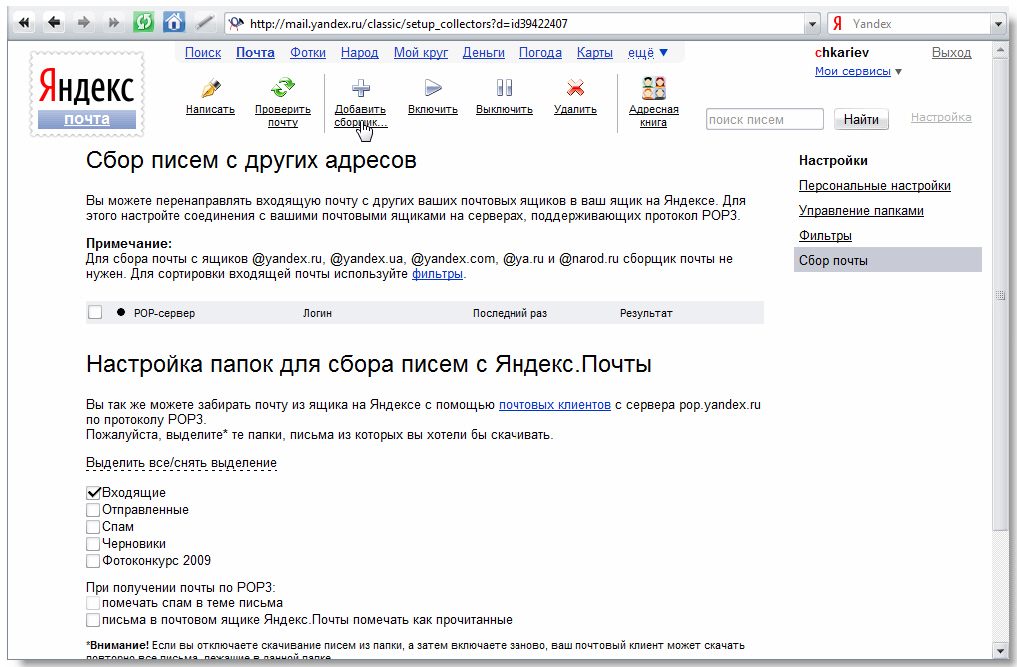 yandex.ru;
yandex.ru;
защита соединения — SSL;
16 сентября многие пользователи почты Яндекса, использующие почтовые программы на своих ПК, смартфонах и планшетах, могли столкнуться с тем, что электронная почта Яндекса перестала работать. На самом деле ничего страшного не произошло. Никто вас не взламывал и не забирал почтовый ящик … Просто с 16 сентября Яндекс перешел на более безопасный протокол sSL, поэтому вам нужно изменить настройки в тех почтовых программах, которые вы используете.Приведем всего два примера: для программы Mozilla Thunderbird (на ПК) и встроенной почтовой программы для мобильной ОС Android. Инструкции ко всем почтовым программам можно найти на официальном сайте Яндекса.
На самом деле ничего страшного не произошло. Никто вас не взламывал и не забирал почтовый ящик … Просто с 16 сентября Яндекс перешел на более безопасный протокол sSL, поэтому вам нужно изменить настройки в тех почтовых программах, которые вы используете.Приведем всего два примера: для программы Mozilla Thunderbird (на ПК) и встроенной почтовой программы для мобильной ОС Android. Инструкции ко всем почтовым программам можно найти на официальном сайте Яндекса.
Почтовый клиент для Android
Заходим в программу Электронная почта, далее «Настройки» и выбираем аккаунт Яндекс. Здесь переходим к параметрам и пишем необходимые строки:
для IMAP сервера:
порт — 993,
для SMTP-сервера:
порт — 465,
защита соединения — SSL / TLS.
Mozilla Thunderbird
Щелкните имя учетной записи правой кнопкой мыши, выберите пункт «Параметры» и в разделе «Параметры сервера» установите следующие параметры (для сервера IMAP):
порт — 993,
защита соединения — SSL / TLS.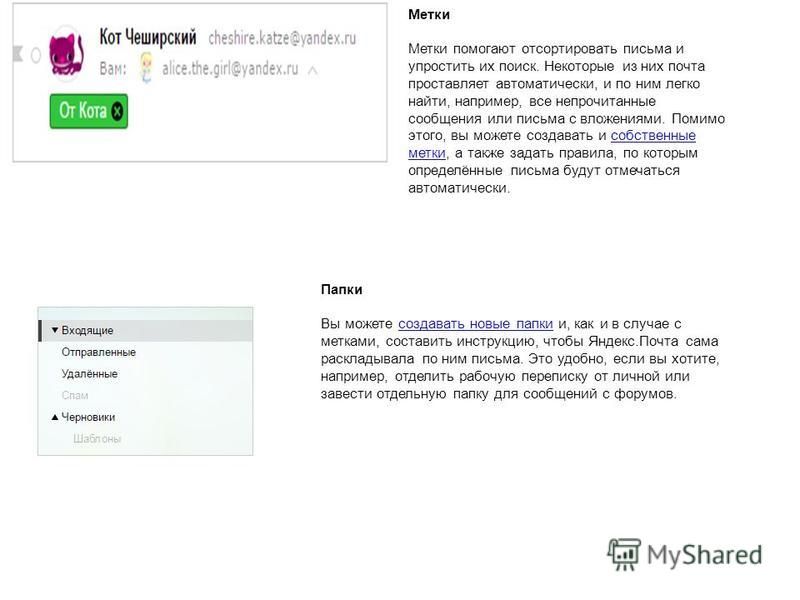
Далее ищем строчку «Сервер исходящей почты (SMTP)» и выбираем строчку Яндекс Почта. Затем нажмите кнопку «Изменить» и введите следующие данные для SMTP-сервера:
порт — 465, защита соединения
— SSL / TLS.
Найдите строку «Сервер исходящей почты» в конце списка учетных записей электронной почты (если у вас их несколько).
Возможно, нужные настройки в почтовых программах у вас уже установлены, но лучше все же проверить. Скорее всего настроен только SMTP-сервер, который отвечает за исходящие сообщения, но не IMAP-сервер (который отвечает за входящие сообщения).
Проверьте, есть ли у вас доступ в Интернет (без подключения к Интернету сайт Яндекс.Почты не открывается):
Вы подключены к мобильной сети?
Есть ли деньги на вашем счету мобильного телефона?
Можно ли использовать другое подключение к Интернету, например Wi-Fi?
Также проверьте адрес веб-сайта на наличие ошибок и опечаток.
Как мне изменить свой пароль?
Чтобы изменить пароль, выполните следующие действия:
На открывшейся странице введите старый и новый пароль, а также символы с картинки.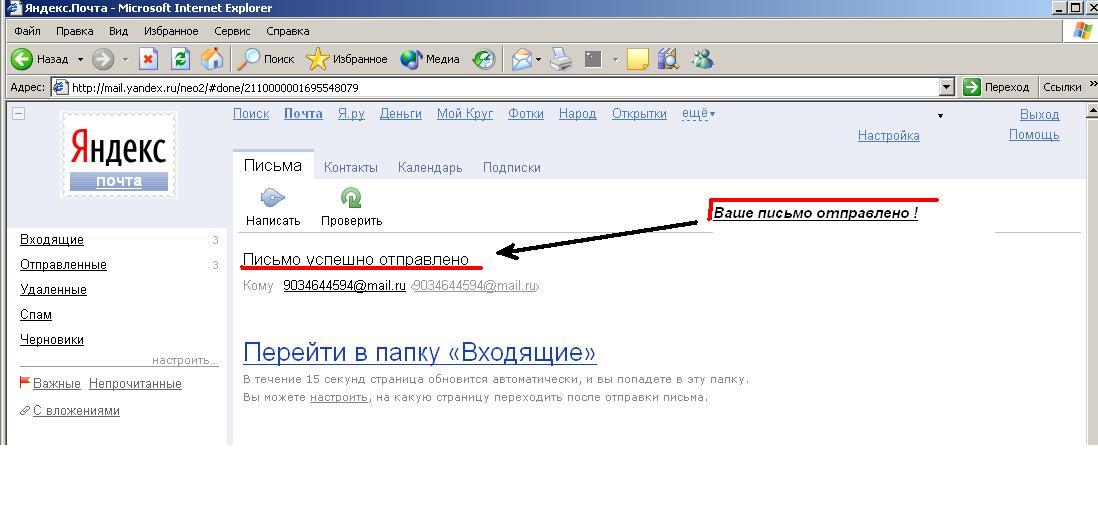
Я забыл пароль. Что делать?
Я забыл логин. Что делать?
Если вы забыли логин, попробуйте воспользоваться подсказкой на. Подсказка может сработать, если вы недавно заходили в свой аккаунт на Яндексе с того же телефона.
Также попробуйте связаться с теми, с кем вы переписывались — ваши адресаты могут напомнить вам, с какого адреса пришли ваши письма.
Отсутствующие письма
Если вы случайно удалили письма или ваши письма исчезли, попробуйте поискать их в папке «Удаленные» (письма в этой папке доступны в течение 7 дней после удаления). Чтобы восстановить электронную почту, выполните следующие действия:
Перейдите в папку «Удаленные».
Отметьте нужные буквы.
Нажмите кнопку Еще → Переместить в папку.
Из списка выберите папку, в которую вы хотите переместить эти письма.
Нажмите кнопку «Выполнить».
Если недостающие сообщения не находятся в папке «Удаленные», то, к сожалению, восстановить их невозможно.
Если вы не удаляли электронные письма, выполните следующие действия:
Проверьте журнал посещений. В полной версии Яндекс.Почты вы можете просмотреть информацию о действиях в почтовом ящике за последнюю неделю в.
Проверьте, не используете ли вы программы, удаляющие письма. Если у вас на телефоне установлена программа POP3, укажите в ее настройках, что при загрузке писем копии должны сохраняться на сервере.
Нет уведомления из социальной сети или форума
Убедитесь, что вы ввели правильный адрес электронной почты;
Убедитесь, что в правилах обработки писем не настроено правило удаления сообщений, и что почтовый адрес данной социальной сети или форума не находится в черном списке (вы можете отключить и удалить правило или удалить веб-сайт адрес из черного списка только в полной версии Яндекс.Почты).
Примечание. Чтобы перейти на полную версию Яндекс.Почта, щелкните полную ссылку в левом нижнем углу страницы. Чтобы вернуться в мобильную Яндекс. Почту, нажмите ссылку Простая версия внизу страницы.
Почту, нажмите ссылку Простая версия внизу страницы.
Если вы уверены в правильности настроек почтового ящика и правильности адреса, указанного на сайте, попробуйте запросить письмо с сайта еще раз. Если письмо не пришло в течение нескольких часов, обратитесь к администрации сайта.
Внимание. Если вы зарегистрировались в социальной сети или на форуме раньше, чем на Яндексе, вы не получите письмо с подтверждением.Вам нужно будет снова запросить письмо с сайта.
Как настроить почтовую программу?
Работать со своим почтовым ящиком можно не только через веб-интерфейс. Скачайте и установите на свой смартфон. Если вы хотите использовать другое приложение, поддерживающее протоколы IMAP или POP, настройте его, используя инструкции по настройке почтовых программ.
Если вы настраиваете почтовую программу по протоколу POP3, то все письма из почтового ящика в веб-интерфейсе будут загружаться на ваш телефон.Воспользуйтесь опцией «сохранить копию письма на сервере», если она предусмотрена в вашей почтовой программе. Вы не можете включить эту опцию в настройках веб-интерфейса Яндекс.Почты.
Вы не можете включить эту опцию в настройках веб-интерфейса Яндекс.Почты.
Настройка почтовой программы по IMAP
Входящая почта
адрес почтового сервера — imap.yandex.ua;
защита соединения — SSL;
порт — 993.
- .
Как установить портрет на почту?
В полной версии Яндекс.Mail, следуя инструкциям на странице справки Яндекс.Почты.
Примечание. Чтобы перейти на полную версию Яндекс.Почты, нажмите полную ссылку в левом нижнем углу страницы. Чтобы вернуться в мобильную Яндекс.Почту, нажмите ссылку Простая версия внизу страницы.
Как изменить свое имя, фамилию, пол и год рождения?
Есть проблемы с сайтом (не Яндексом)
К сожалению, служба поддержки Яндекса не может ответить на некоторые вопросы, не связанные с самим Яндексом.Для решения проблем, возникших при работе с другими сайтами, обращайтесь к администрации этих сайтов.
Если ваша проблема связана с работой социальной сети или форума, обратитесь в службу поддержки этой сети или форума.

У всех пользователей интернет-услуг, будь то продвинутый пользователь или начинающий любитель с нулевым знанием технологий глобальной сети, рано или поздно может возникнуть проблема, так сказать, не войти. И начинаются мучения: «Как там? Браузер нормально, почта есть, а на почту зайти не могу» Яндекс… ».
Что делать и кто виноват?
Анализ этой драматической ситуации нужно начинать со второй части вопроса о подзаголовке. То есть с вопроса:« Почему я не могу войти в почту Яндекс. ? »практически всегда можно ответить:« Потому что … Это моя вина! »
Потому что, скорее всего, вы забыли пароль. Или логин. Либо оба запомнили правильно, но эта пара (логин-пароль) от другого почтовика, что случается очень часто, особенно если на одном компьютере работают несколько человек.И у каждого из них есть свой почтовый ящик.
Как вариант — неправильное написание любой части ключа. Или включена неправильная раскладка клавиатуры. Или активирован банальный, который может испортить пароль.
Что делать? Помните. Попросите о помощи друга, которому вы хотя бы раз писали это письмо. Возможно, он подскажет вам ваше имя пользователя. Отслеживайте раскладку и Caps Lock … Найдите, где был написан пароль. В конце можно пройти процедуру смены пароля, если его невозможно восстановить другим способом.
Яндекс пишет: «Ваш логин заблокирован»
Понятно, что без логина не могу войти в почту Яндекса. Но почему это произошло? Судя по всему, ваш почтовый ящик был взломан и служил точкой распространения спама. Но беды все равно нет! Если ваш логин только заблокирован, но не удален из базы данных Яндекса, вам будет предложено обратиться в службу поддержки почтовой программы на странице восстановления пароля за помощью. Не забудьте просто запомнить или записать новый пароль, так как старый перестанет работать.
Ошибка 404 «
Бывает, что в общем. Это означает, что есть проблема с подключением. Вы можете смеяться, но для начала нужно убедиться, что вы вовремя заплатили своему провайдеру.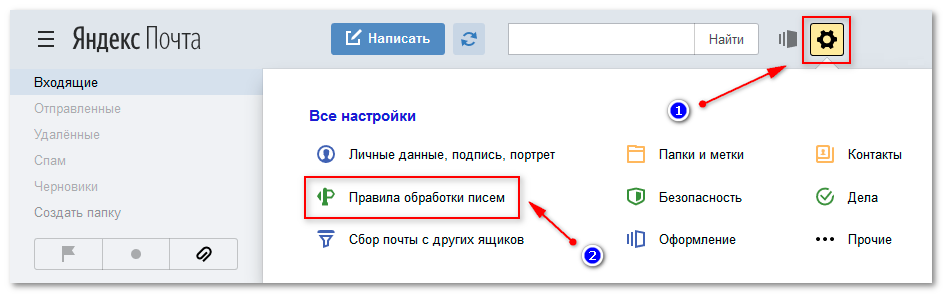 Если с его стороны все в порядке, и вы по-прежнему не можете получить доступ к электронной почте Яндекса, да и вообще не можете запустить этот сервис, это может означать, что между ним и вами кто-то есть. Вернее, что-то.
Если с его стороны все в порядке, и вы по-прежнему не можете получить доступ к электронной почте Яндекса, да и вообще не можете запустить этот сервис, это может означать, что между ним и вами кто-то есть. Вернее, что-то.
Это может быть прокси-сервер или какой-то межсетевой экран. Вы можете попробовать временно отключить их, чтобы убедиться, что они не мешают подключению к серверу.
Если выключение ничего не выявило, напишите в службу поддержки: «Я, как то, не могу зайти на почту яндекса …» и т. Д. Укажите номер и текст выданной ошибки, адрес, который вы посмотрите в окошке браузера, а еще лучше сделайте скрин и отправьте в службу поддержки, пусть изучат. Прикрепите к фотографии подробное описание страницы, на которой вы находитесь, а также пошаговое воссоздание пройденного вами пути. Будьте готовы ответить на вопросы об используемом прокси-сервере, антивирусе и брандмауэре.
Если браузер ругается, что соединение ненадежное
Или то, что он не может проверить какой-то сертификат безопасности.
В этом случае убедитесь, что адрес сайта написан правильно, с косой чертой после «ru». Если вы уверены, что пытаетесь зайти на Яндекс, а браузер по-прежнему непоколебим в своем желании вас туда не пустить, проверьте следующее:
- Реальное время и дата совпадают с теми, которые установлены в настройках вашего компьютера.
- Ваша операционная система обновлена до последней версии.
- На всякий случай можно в настройках антивируса отключить проверку защищенных соединений.
Не помогло? Писать письма. Помните? Да именно то, что: я такой-то не могу войти в почту яндекса, а очень хочу … и так далее.
Что делать, если вам удалось войти, но все выглядит неизлечимо больным?
Ну то есть как будто там кто-то хорошей дубинкой помахал.Причины могут быть все в одном прокси или брандмауэре. Попробуйте на время отключить их и снова запустить браузер.
Устаревшая версия браузера может быть возможной причиной «сломанного» почтового клиента. Попробуйте обновиться до последней версии. Кстати, есть смысл попробовать запустить из другого браузера, и если причина в нем, то вы сразу увидите, что нужно делать.
Попробуйте обновиться до последней версии. Кстати, есть смысл попробовать запустить из другого браузера, и если причина в нем, то вы сразу увидите, что нужно делать.
Не помогло? Написать! Помните? .. Главное не паниковать! Всегда есть ответ на вопрос, почему бы не пойти на почту.И из любой, даже самой сложной ситуации всегда есть выход. И обычно этот выход всегда где-то рядом.
Не работает Яндекс.Почта
Отправляясь в почтовый сервис с целью проверки полученных сообщений, иногда может возникнуть неприятная ситуация, при которой не работает почтовый ящик. Причина этого может быть на стороне сервиса или пользователя.
Мы выясняем причины проблем с почтой
Есть несколько случаев, когда почтовая служба может не работать.Каждая из возможных причин неисправностей.
Причина 1: Техническая работа
Часто проблема с доступом вызвана тем, что служба выполняет технические работы, или есть какие-то проблемы. В этом случае пользователю останется только ждать, пока все восстановится.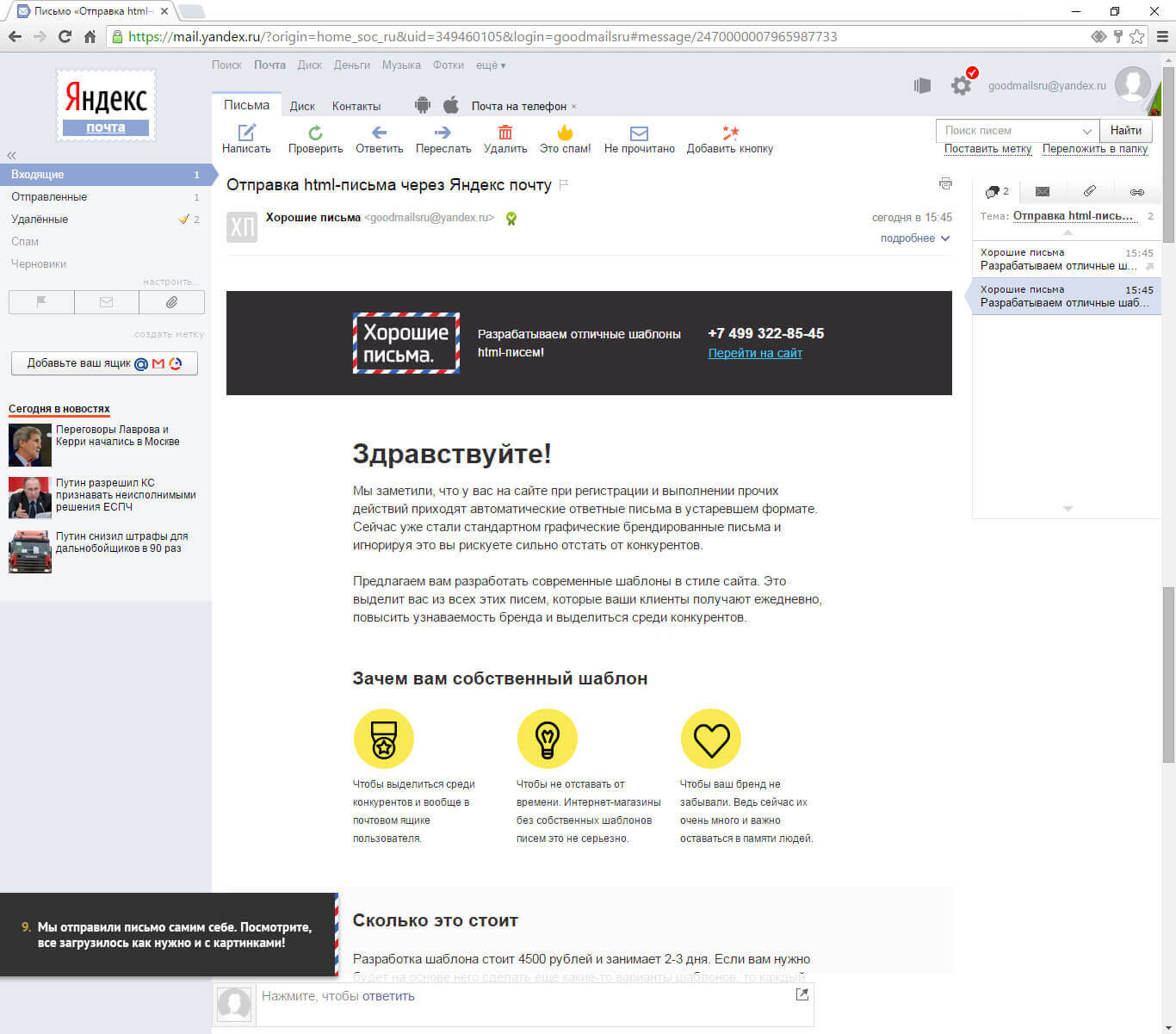 Для того, чтобы убедиться, что проблема действительно не на вашей стороне, следует сделать следующее:
Для того, чтобы убедиться, что проблема действительно не на вашей стороне, следует сделать следующее:
Причина 2: Проблемы с браузером
Если указанная выше причина не работает, значит проблема на стороне пользователя.Это может заключаться в проблемах с браузером, с которого вы зашли на почту. В этом случае сайт может даже загружаться, но работать очень медленно. В этой ситуации вам необходимо очистить историю браузера, кеш и файлы cookie.
Подробнее: Как очистить историю браузера
Причина 3: Нет подключения к Интернету
Самая простая причина, по которой почта не работает, — это нарушение подключения к Интернету. В этом случае проблемы будут наблюдаться на всех сайтах и появится окно с соответствующим сообщением.
Для решения такой проблемы вам потребуется перезагрузить роутер или переподключиться к Wi-Fi сетям, в зависимости от типа подключения.
Причина 4: Изменения в файле hosts
В некоторых случаях вредоносные программы вносят изменения в системные файлы и блокируют доступ к определенным сайтам.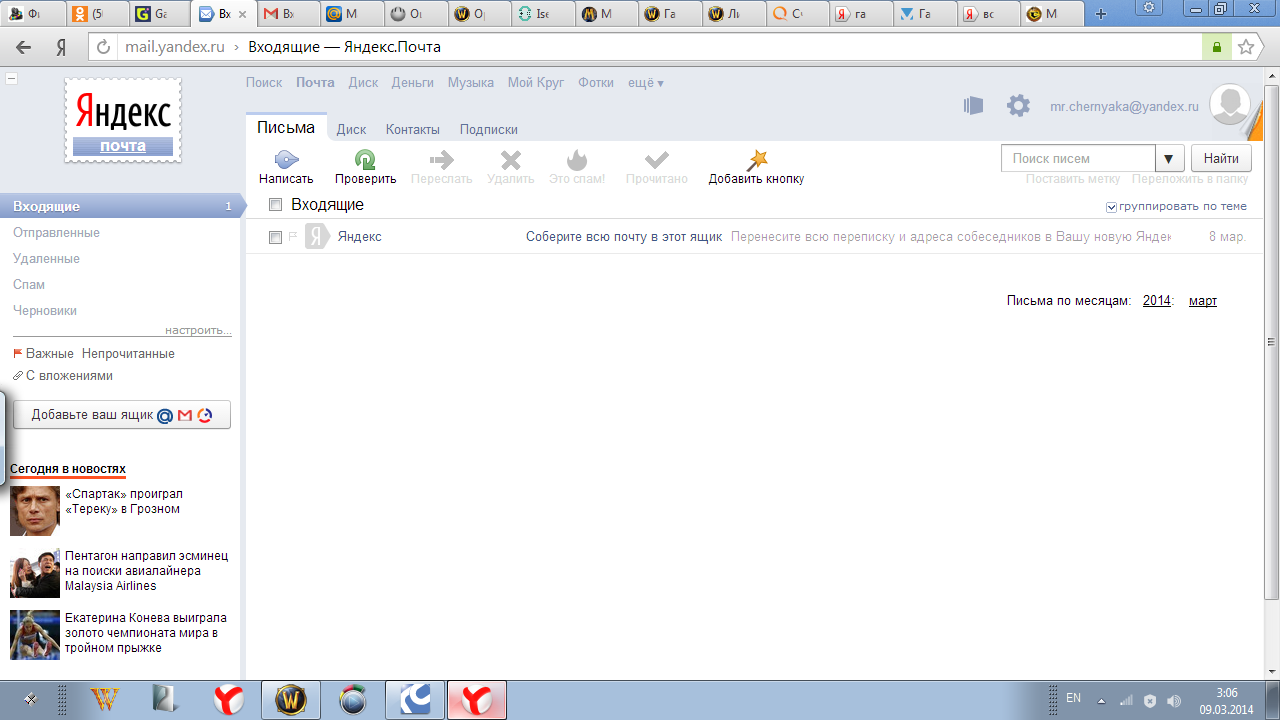 Чтобы проверить, есть ли изменения в таком файле, откройте хосты, расположенные в папке etc:
Чтобы проверить, есть ли изменения в таком файле, откройте хосты, расположенные в папке etc:
C: \\ Windows \\ System32 \\ drivers \\ etc
Этот документ имеет одинаковое содержание во всех операционных системах.Обратите внимание на последние строчки:
# 127.0.0.1 localhost # :: 1 localhost
Если после них были внесены изменения, вы должны удалить их, вернув исходное состояние.
Причина 5: Введены неверные данные
При подключении к сайту может появиться сообщение о том, что соединение небезопасно. В этом случае следует убедиться, что введенный адрес электронной почты Яндекса правильный, он выглядит так: mail.yandex.ru.
Все вышеперечисленные методы подходят для решения возникшей ситуации.Главное, сразу определить, что вызвало проблемы.
Мы рады, что смогли помочь вам решить проблему. Задайте свой вопрос в комментариях, подробно изложив суть проблемы. Наши специалисты постараются ответить как можно быстрее.Эта статья вам помогла?
Ну нет lumpics. ru
ru
Что делать, если у вас проблемы с Яндекс.Почтой
Пользователи Яндекс.Почты периодически сталкиваются с различными проблемами при работе с сервисом — длительная загрузка, неработающие кнопки, отсутствие картинок и т. Д.Мы постараемся показать вам, как справляться с этими трудностями.
- Браузер отображает данные, хранящиеся в кэше. Чтобы ваш браузер отображал фактические данные вместо кеширования, очистите кеш браузера и удалите все файлы cookie.
- Блок расширений Яндекс.Почты. Почта может работать некорректно из-за надстроек и расширений в браузере. Чтобы проверить это, временно отключите их. Если Почта не работает должным образом из-за блокировщика рекламы или антивирусного расширения, добавьте страницу Почта в исключения этого расширения.
- Вы используете устаревший браузер — обновите его.
Если кнопки не работают, элементы страницы не отображаются, вложение не прикреплено — причинами могут быть описанные выше причины. Или возникли проблемы с сертификатом.
Или возникли проблемы с сертификатом.
Если вы получаете сообщения о ненадежном соединении или неверном сертификате безопасности в вашем браузере: Internet Explorer 8 или более поздней версии, выбран неправильный режим совместимости. Internet browser Explorer 8 и выше вы используете режим совместимости с более старой версией, это может привести к ошибкам страницы.
Чтобы изменить поведение, установите параметры «Режим браузера» и «Режим документа» в соответствии с версией используемого браузера.
- Нажмите F12 или выберите в меню Инструменты разработчика.
- Щелкните значок и выберите значение в соответствии с версией используемого браузера.
Примечание. Если вы используете Internet Explorer версии 11 и выше, выберите Edge.
Если вы получаете сообщения о ненадежном соединении или неверном сертификате безопасности в вашем браузере:
- Убедитесь, что в адресной строке вашего браузера введен правильный адрес — почта.yandex.
 ru или паспорт.yandex.ru, а после ru стоит /, а не точка или другой символ.
ru или паспорт.yandex.ru, а после ru стоит /, а не точка или другой символ. - Убедитесь, что на вашем компьютере правильно установлены дата и время. Если дата и время установлены неправильно, система ошибочно определяет, что сертификат еще не истек или уже истек.
- Убедитесь, что проверка HTTPS-соединения отключена в настройках вашего антивируса.
Возможно, это связано со следующими причинами:
В браузере отображаются данные, хранящиеся в кеше. Обновите страницу, нажав комбинацию клавиш Ctrl + F5.После этого очистите кеш браузера и удалите все файлы cookie, а затем попробуйте снова открыть письмо. Расширения блокируют Яндекс.Почту. Почта может работать некорректно из-за надстроек и расширений в браузере. Чтобы проверить это, временно отключите их. Если Почта не работает должным образом из-за блокировщика рекламы или антивирусного расширения, добавьте страницу Почта в исключения этого расширения. Вы используете устаревший браузер. Установите последнюю версию браузера.
Также стоит прочитать
ситснуля.ru
Что делать, если я не могу получить доступ к Яндекс почте? Спокойствие, без трагедии!
У всех пользователей интернет-сервисов, будь то продвинутый пользователь или начинающий любитель с нулевым знанием глобальных сетевых технологий, рано или поздно может возникнуть проблема, так сказать, не войти. И начинается мучение: «Как это? Браузер в порядке, почтовый ящик есть, а на почту яндекса зайти не могу …».
Что делать и кто виноват?
Анализ этой драматической ситуации следует начать со второй части вопроса подзаголовка.То есть на вопрос: «Почему я не могу войти в почту Яндекса?» почти всегда можно ответить: «Потому что … Это моя вина!»
Потому что, скорее всего, вы забыли свой пароль. Или войдите. Либо оба запомнили правильно, но эта пара (логин-пароль) от другого почтовика. Это случается очень часто, особенно в тех случаях, когда один и тот же компьютер используют несколько человек. И у каждого из них есть свой почтовый ящик.
И у каждого из них есть свой почтовый ящик.
Как вариант — неправильное написание любой части ключа. Или включена неправильная раскладка клавиатуры.Или срабатывает банальный Caps Lock, который может испортить надежность пароля.
Что делать? Помните. Попросите о помощи друга, которому вы хотя бы раз писали это письмо. Возможно, он подскажет вам ваше имя пользователя. Макет дорожки и Caps Lock. Найдите, где был написан пароль. В конце можно пройти процедуру смены пароля, если его невозможно восстановить другим способом.
Яндекс пишет: «Ваш логин заблокирован»
Понятно, что без логина не могу войти в почту Яндекса.Но почему это произошло? Судя по всему, ваш почтовый ящик был взломан и служил точкой распространения спама. Но беды все равно нет! Если ваш логин только заблокирован, но не удален из базы данных Яндекса, вам будет предложено обратиться в службу поддержки почтовой программы на странице восстановления пароля за помощью. Не забудьте просто запомнить или записать новый пароль, так как старый перестанет работать.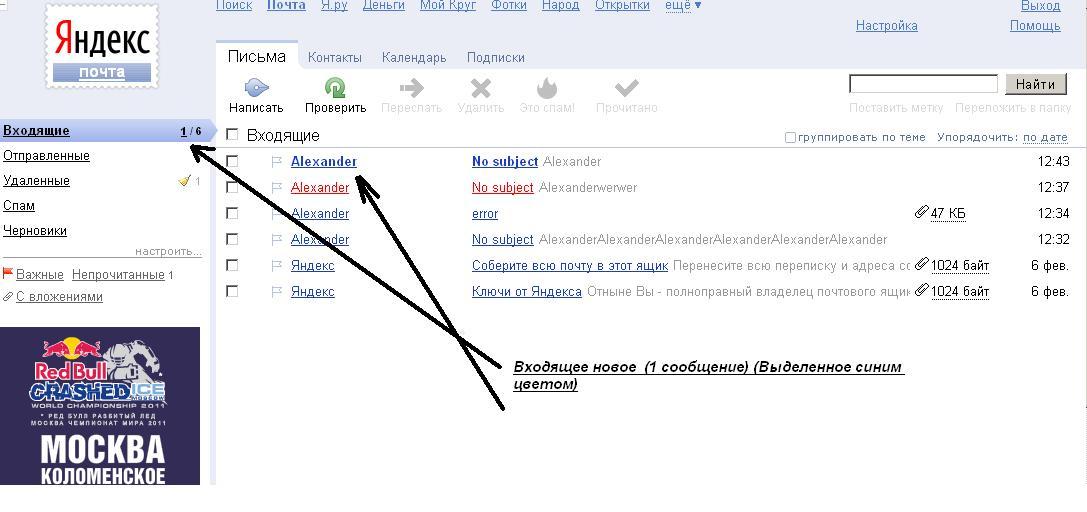
Ошибка 404 «
Бывает, что сайт вообще не открывается.Это означает, что возникла проблема с подключением. Вы можете смеяться, но сначала вам нужно убедиться, что вы вовремя заплатили за своего поставщика. Если с его стороны все в порядке, и вы по-прежнему не можете получить доступ к электронной почте Яндекса, и вы даже не можете вообще запустить этот сервис, это может означать, что между ним и вами кто-то есть. Вернее, что-то.
Это может быть прокси-сервер или какой-то межсетевой экран. Вы можете попробовать временно отключить их, чтобы убедиться, что они не мешают подключению к серверу.
Если выключение ничего не выявило, напишите в службу поддержки: «Я, как то, не могу зайти на почту яндекса …» и т. Д. Укажите номер и текст выданной ошибки, адрес, который вы посмотрите в окошке браузера, а еще лучше сделайте скрин и отправьте в службу поддержки, пусть изучат. Прикрепите к фотографии подробное описание страницы, на которой вы находитесь, и пошаговое воссоздание пройденного пути. Будьте готовы ответить на вопросы об используемом прокси-сервере, антивирусе и брандмауэре.
Будьте готовы ответить на вопросы об используемом прокси-сервере, антивирусе и брандмауэре.
Если браузер ругается, что соединение ненадежное
Или то, что он не может проверить какой-то сертификат безопасности.
В этом случае убедитесь, что адрес сайта написан правильно в адресной строке, с косой чертой после «ru». Если вы уверены, что пытаетесь зайти на Яндекс, а браузер по-прежнему непоколебим в своем желании вас туда не пустить, проверьте следующее:
- Реальное время и дата совпадают с теми, которые установлены в настройках вашего компьютера.
- Ваша операционная система обновлена до последней версии.
- На всякий случай можно в настройках антивируса отключить проверку защищенных соединений.
Не помогло? Писать письма. Помните? Да именно то, что: я такой-то не могу войти в почту яндекса, а очень хочу … и так далее.
Что делать, если вам удалось войти, но все выглядит неизлечимо больным?
Ну то есть как будто там кто-то хорошей дубинкой помахал.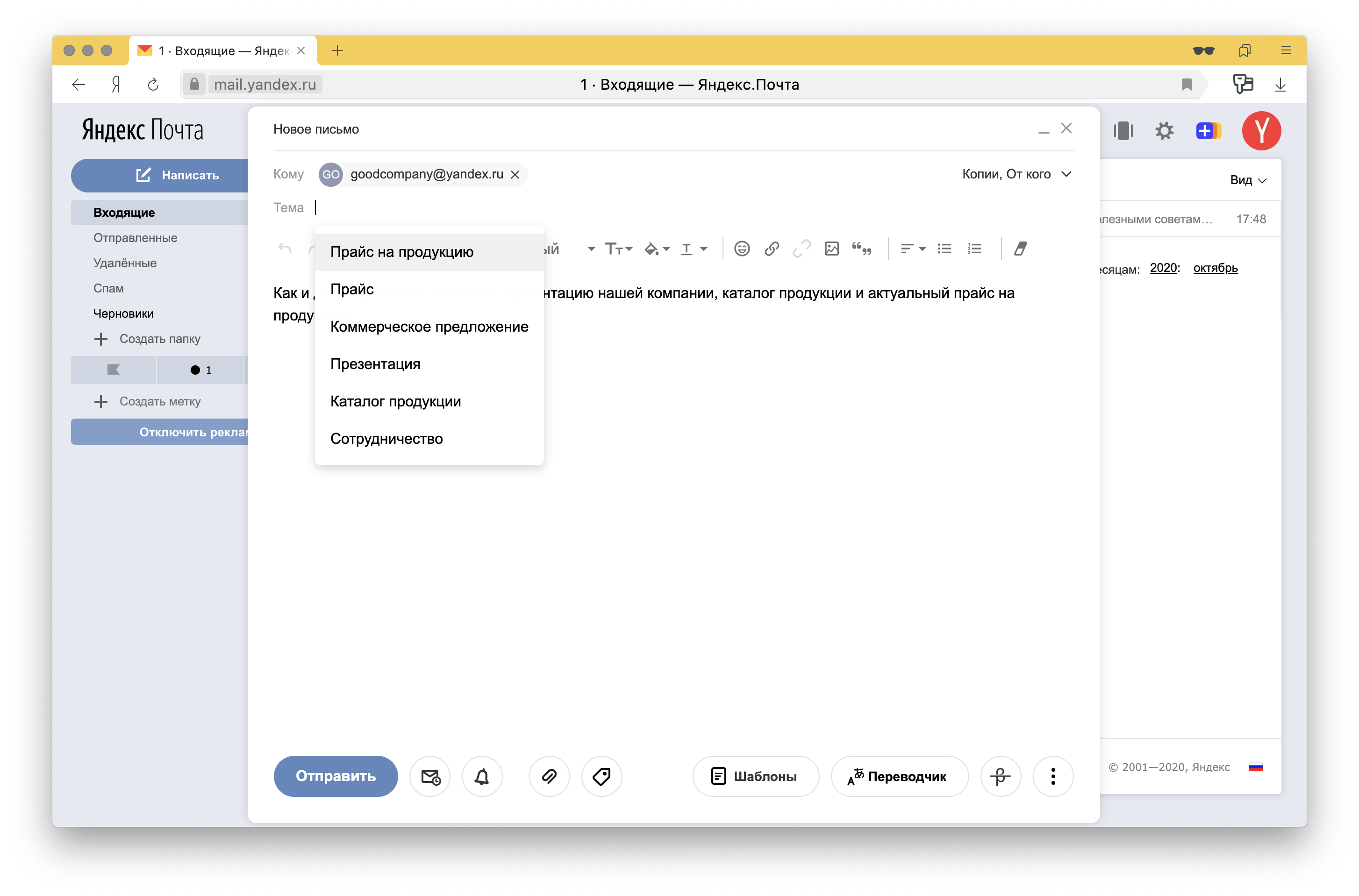 Причины могут быть все в одном прокси или брандмауэре. Попробуйте на время отключить их и снова запустить браузер.
Причины могут быть все в одном прокси или брандмауэре. Попробуйте на время отключить их и снова запустить браузер.
Устаревшая версия браузера может быть возможной причиной «сломанного» почтового клиента. Попробуйте обновиться до последней версии. Кстати, есть смысл попробовать запустить из другого браузера, и если причина в нем, то вы сразу увидите, что нужно делать.
Не помогло? Написать! Помните? .. Главное не паниковать! Всегда есть ответ на вопрос, почему бы не пойти на почту.И из любой, даже самой сложной ситуации всегда есть выход. И обычно этот выход всегда где-то рядом.
fb.ru
Mail.ru, yandex.ru, vkontakte.ru, odnoklassniki.ru не открывается
Сегодня один из клиентов пожаловался мне, что у него не открываются некоторые сайты: Mail.ru, яндекс. ru, Одноклассники, ВКонтакте и т.д. Все началось с того, что кто-то прислал ему какую-то программу, которая должна была что-то улучшить. И, возможно, кому-то от нее стало лучше, а не моему клиенту 🙂
После выполнения команды ping mail.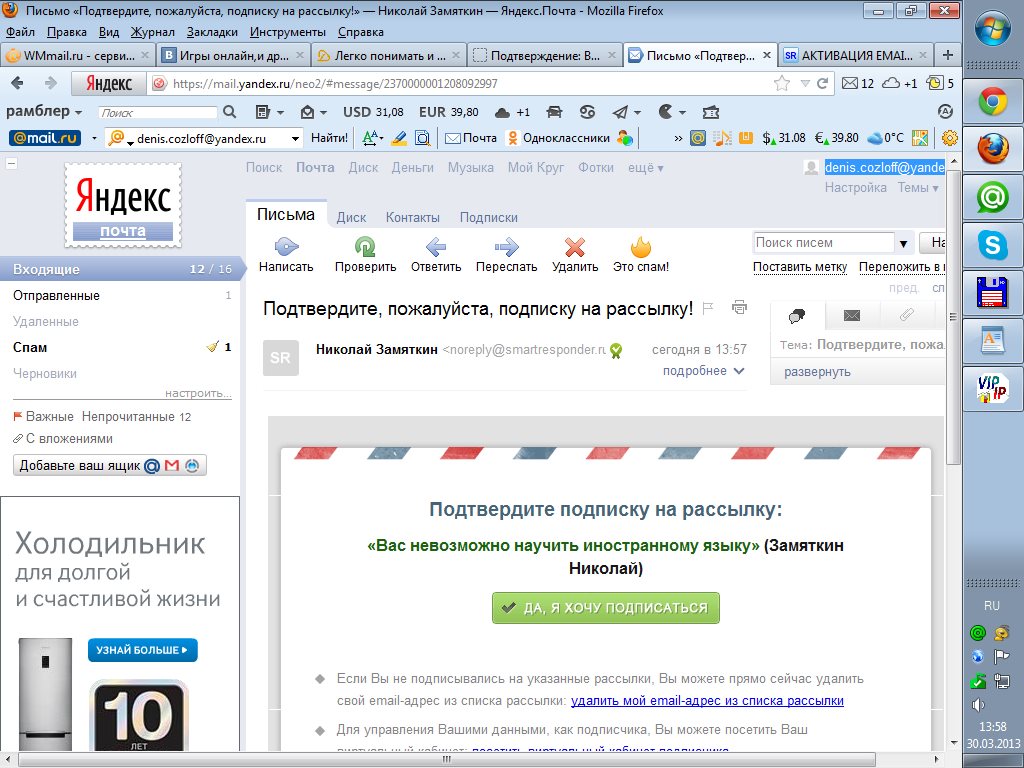 ru и ping yandex.ru Я обнаружил, что оба сайта ссылаются на один и тот же IP-адрес 195.242.161.104. Выяснилось, что программа изменила файл hosts, который находится в% systemroot% \ System32 \ drivers \\ и т. Д.
ru и ping yandex.ru Я обнаружил, что оба сайта ссылаются на один и тот же IP-адрес 195.242.161.104. Выяснилось, что программа изменила файл hosts, который находится в% systemroot% \ System32 \ drivers \\ и т. Д.
В общем, файл hosts содержит одну запись «127.0.0.1 localhost» для Windows 2000/2003 / XP. Windows Vista и Windows 7 добавляют вторую строку для IPv6 «:: 1 localhost». В файле hosts у клиента были: megafon.ru, yandex.ua, skype.com, rambler.ru, gmail.com, aport.ru, odnoklassniki.ru, drweb.ru, google.com, vk.com и т. д.
Интересно, что файл hosts был изменен таким образом, что многие новые строки были вставлены между последними строками комментария (со знаком «#») и первой записью . В результате содержимое файла не помещалось на экране, и если не обращать внимания на полосу прокрутки, можно подумать, что файл hosts не был изменен. Обратите внимание на размер файла, если хосты содержат 1-2 записи, в любом случае он не будет больше 1Кб.
Чтобы восстановить доступ к заблокированным сайтам, запустите:
- Закройте браузер
- Удалите все ненужные записи из файла hosts.
 Если вы сами не внесли в него никаких изменений, оставьте только строчку «127.0.0.1 localhost».
Если вы сами не внесли в него никаких изменений, оставьте только строчку «127.0.0.1 localhost». - Выполните команду ipconfig / flushdns
Если ваш компьютер заражен, то описанные выше действия не помогут. После того, как вы удалите ненужные записи из файла hosts, через некоторое время они снова появятся там. В этом случае я рекомендую проверить свой компьютер на наличие вредоносных программ с помощью утилиты AVZ. Эта утилита имеет встроенный файловый менеджер hosts, который упрощает редактирование.
Скачать набор: чистый файл «hosts» + утилита AVZ.
Чтобы минимизировать риск заражения компьютера, я рекомендую использовать лицензионное ПО Microsoft Windows 7 с установленными последними обновлениями, включая UAC и антивирус.
UPD1: Недавно обнаружен новый троянец, который меняет расположение файла hosts. Подробнее читайте в статье «Где находится файл hosts».
UPD2: 20.07.2014: Решением римского суда доступ к сайту Mail.Ru заблокирован в Италии.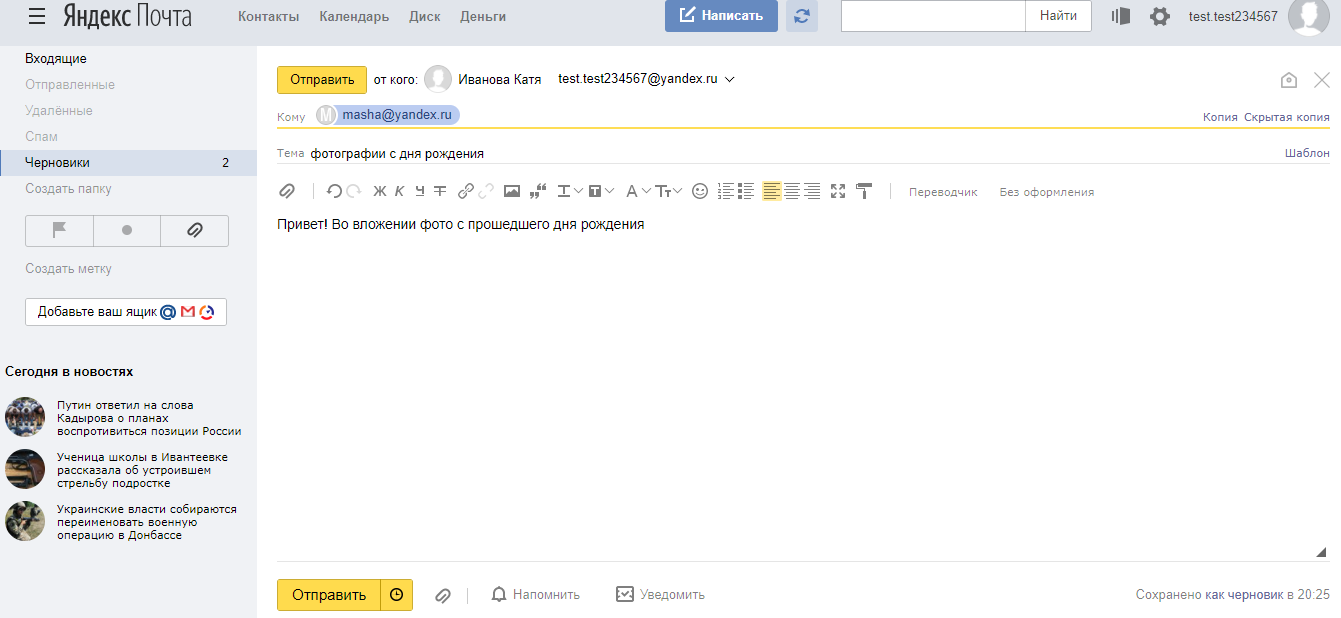 Причиной послужила жалоба киностудии Eyemoon Pictures, которая обвинила портал в размещении пиратского контента.
Причиной послужила жалоба киностудии Eyemoon Pictures, которая обвинила портал в размещении пиратского контента.
UPD3: 27.07.2014: В связи с аварией в одном из дата-центров социальная сеть ВКонтакте сегодня недоступна.
UPD4: 10.01.2015: ВКонтакте снова работает с перебоями, администрация выясняет обстоятельства:
ВКонтакте может работать с перебоями у некоторых пользователей. Узнаем обстоятельства.
Георгий Лобушкин (@lobushkin) 10.01.2015
UPD5: 24.01.2015: ВКонтакте недоступен:
ВКонтакте недоступен.И в этот момент мы приложили все свои силы, чтобы выяснить, почему это произошло. Оставайтесь на связи.
Георгий Лобушкин (@lobushkin) 24 января 2015 г.
UPD6: 20.02.2015: Яндекс.Почта не работает на всей территории РФ:
Яндекс.Почта не работает. Нет доступа к письмам как через веб-интерфейс, так и из мобильных приложений: http://t.co/SKIIHdEh9S
Lenta.ru (@lentaruofficial) 20 февраля 2015 г.
ВКонтакте в настоящее время недоступен по всему миру. Мы понимаем причины. Ремонтная бригада уже на месте и приступила к работе. #vkzhivi
Мы понимаем причины. Ремонтная бригада уже на месте и приступила к работе. #vkzhivi
Георгий Лобушкин (@lobushkin) 4 августа 2015 г.
UPD8: 16/05/2017: Президент Украины Петр Порошенко подписал указ, согласно которому социальные сети Одноклассники и ВКонтакте, а также сервисы Яндекс и Почта. Ru Group, подлежат блокировке в стране.
www.pokatashkin.com
Mail.ru не открывается почта: что делать
Ни для кого не секрет, что Почта.ru почта не стабильна. Поэтому от пользователей часто поступают жалобы на некорректную работу сервиса. Но проблема может возникнуть не всегда на стороне Mail.ru. Некоторые ошибки можно решить своими руками. Давайте посмотрим, как можно восстановить работоспособность этого электронного письма.
Что делать, если почта Mail.ru не открывается
Если вы не можете войти в свой почтовый ящик, то, скорее всего, вы увидите сообщение об ошибке. В зависимости от того, в чем проблема, есть разные способы ее решения.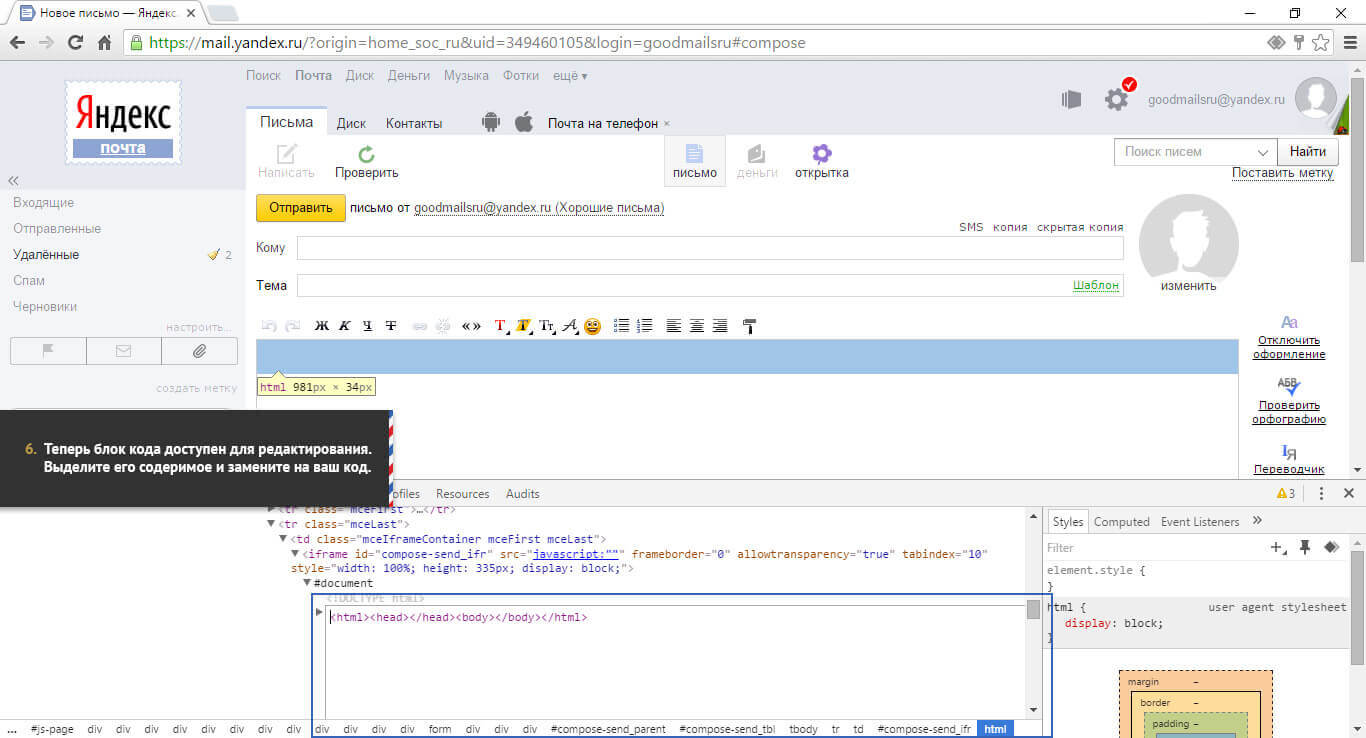
Причина 1: Электронный адрес удален
Этот почтовый ящик был удален пользователем, имеющим к нему доступ, или администрацией в связи с нарушением любого из пунктов Пользовательского соглашения.Также ящик может быть удален в связи с тем, что его никто не использовал в течение 3 месяцев, в соответствии с условиями Пользовательского соглашения, пункт 8. К сожалению, после удаления вся информация, которая хранилась в вашем аккаунте, будет навсегда стерто.
Если вы хотите вернуть доступ к своему почтовому ящику, то введите корректные данные в форму входа (логин и пароль). А дальше просто следуйте инструкциям.
Причина 2: неверно введено имя пользователя или пароль
Электронная почта, к которой вы пытаетесь получить доступ, не зарегистрирована в почте.ru или указанный пароль не соответствует этому адресу электронной почты.
Скорее всего, вы вводите неверные данные. Проверьте правильность вашего имени пользователя и пароля. Если вы не можете вспомнить свой пароль, просто восстановите его, нажав соответствующую кнопку, которую вы найдете в форме входа. Тогда просто следуйте инструкциям.
Если вы не можете вспомнить свой пароль, просто восстановите его, нажав соответствующую кнопку, которую вы найдете в форме входа. Тогда просто следуйте инструкциям.
Более подробно процесс восстановления пароля обсуждается в следующей статье:
Подробнее: Как восстановить почту.ru пароль
Если вы уверены, что все правильно, то убедитесь, что ваш почтовый ящик не был удален более 3 месяцев назад. Если да, то просто зарегистрируйте новую учетную запись с тем же именем. В противном случае обратитесь в службу технической поддержки Mail.ru.
Причина 3: Почтовый ящик временно заблокирован
Если вы видите это сообщение, то, скорее всего, в вашем письме обнаружена подозрительная активность (отправка спама, вредоносных файлов и т. Д.), Поэтому ваш аккаунт был заблокирован Почтой. ru систему безопасности на некоторое время.
В этом случае есть несколько вариантов развития событий. Если при регистрации или позже вы указали свой номер телефона и у вас есть к нему доступ, то просто заполните поля, необходимые для восстановления, и введите код подтверждения, который вы получите.
Если в данный момент вы не можете использовать указанный номер, нажмите соответствующую кнопку. После этого введите код доступа, который вы получите, и перед вами откроется форма для восстановления доступа, где вам нужно будет указать, как вы можете получить дополнительную информацию о своем почтовом ящике.
Если вы вообще не привязывали телефон к своей учетной записи, то просто введите номер, к которому у вас есть доступ, введите полученный код доступа, а затем заполните форму для восстановления доступа к почтовому ящику.
Причина 4: Технические проблемы
Эта проблема определенно была не на вашей стороне — у Mail.ru были технические проблемы.
Специалисты сервиса в ближайшее время решат проблему и от вас потребуется только терпение.
Мы рассмотрели четыре основные проблемы, из-за которых невозможно войти в почтовый ящик с Mail.ru. Мы надеемся, что вы узнали что-то новое и вам удалось устранить возникшую ошибку. В противном случае пишите в комментариях и мы будем рады вам ответить.
В противном случае пишите в комментариях и мы будем рады вам ответить.
Эта статья вам помогла?
Колодец №Лампикс.ru
Google и Яндекс не открываются
Поскольку Google и Яндекс перестали открываться одновременно, то, скорее всего, дело в заражении вашего компьютера вирусом или трояном. Но есть вирусы, которые не заражают сам компьютер, а меняют настройки роутера (роутера). Чаще всего меняют настройки DNS серверов. Таким образом, вместо одного сайта показывается совсем другой. В вашем случае вполне возможно, что сайт, который должен заменить Google и Яндекс, просто отключен, и поэтому при попытке открыть Google и Яндекс ничего не открывается.Для начала проверим ваш компьютер на наличие вируса, блокирующего открытие поисковых систем Google и Яндекс.
- Скачать TDSSKiller http://www.
 spyware-ru.com/download/tdsskiller. Запускаем и следуем инструкциям программы. Если программа обнаружит трояны, удалите их.
spyware-ru.com/download/tdsskiller. Запускаем и следуем инструкциям программы. Если программа обнаружит трояны, удалите их. - Скачать программу adwCleaner http://www.spyware-ru.com/download/adwcleaner. Запустите и просканируйте свой компьютер, нажав кнопку Сканировать. Когда проверка будет завершена, откройте меню «Настройки» и отметьте пункт «Сбросить настройки прокси».Теперь нажмите кнопку Очистить.
- Откройте эту инструкцию http://www.spyware-us.com/fix-internet-access/ и выполните шаги 2, 3, 7.
Если в результате следования инструкции сайты гугл и яндекс все равно не открываются, то остается только проверить и вылечить свой роутер.
- Найдите документацию на свой маршрутизатор. Если не найдете, поищите в Интернете.
- Найдите настройки, рекомендуемые вашим интернет-провайдером, если они есть. Здесь поможет сайт провайдера.
- Сбросить настройки роутера до заводских. Для этого нужно использовать скрепку и нажать скрытую кнопку, которая находится на задней панели роутера.
 Чаще всего эта кнопка помечена как СБРОС.
Чаще всего эта кнопка помечена как СБРОС. - Откройте адрес вашего роутера в браузере, часто это 192.168.1.1. Введите логин и пароль. Многие модели роутеров используют admin в качестве логина и пароля. Но если они не подходят, то смотрите инструкцию к роутеру.
- Настройте роутер согласно рекомендациям провайдера.Хочу сказать, что у большинства современных роутеров есть полуавтоматический режим настройки, поэтому вам просто нужно выбрать имя вашего провайдера.
- УСТАНОВИТЬ СЛОЖНЫЙ ПАРОЛЬ !!! Не позволяйте вирусу снова менять настройки.
www.spyware-ru.com
Яндекс.Браузер или Сервисы не открываются: что делать?
Многие пользователи, которые постоянно пользуются интернет-серфингом, предпочитают использовать в своей работе популярный браузер Яндекс. Несмотря на все свои достоинства, бывает и так, что он просто перестает работать.В этом случае могут перестать работать и некоторые сервисы (например, не открывается Яндекс.Почта). Посмотрим, по каким причинам могут возникать сбои, и что делать в простейшем случае для устранения неполадок.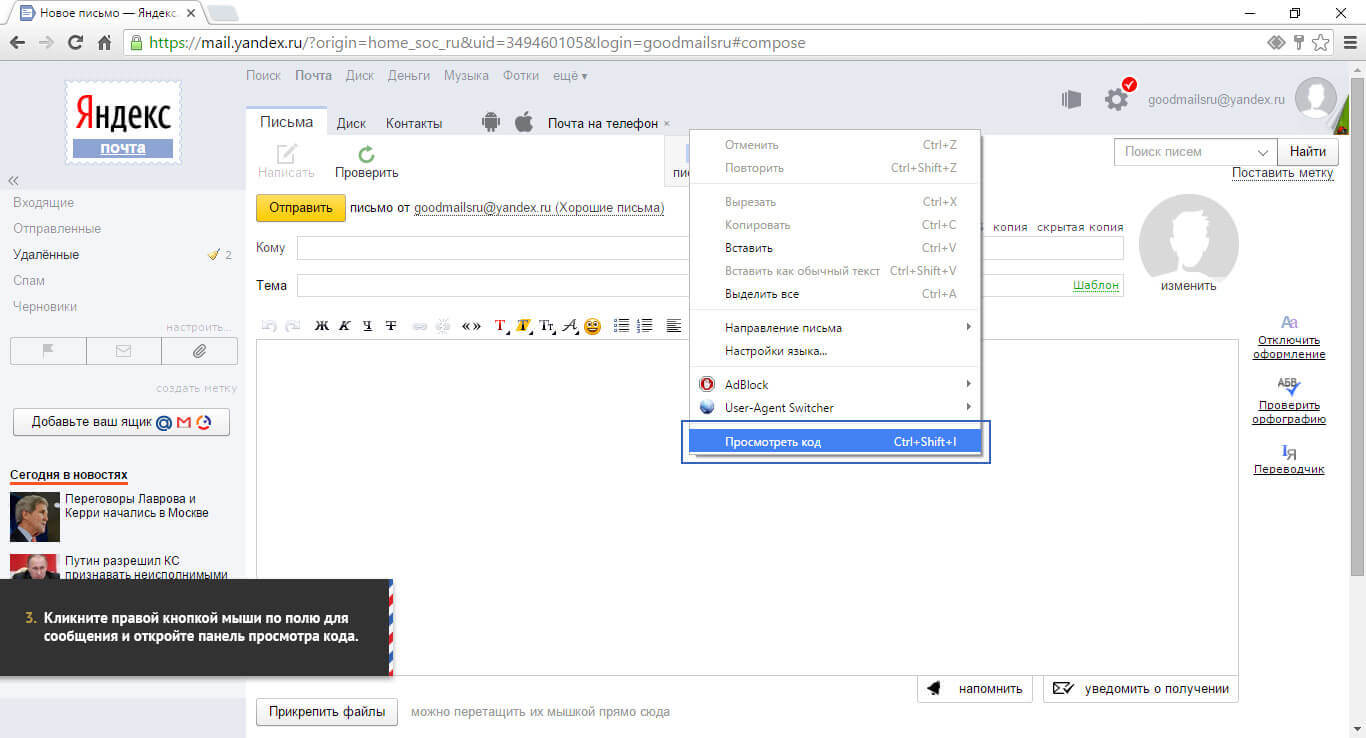
Яндекс. Браузер или сервис не открывается: возможные причины
Как и любой другой софт, и браузер, и дополнительные сервисы, Яндекс использует операционные системы (стационарные или мобильные) в качестве платформы.
Но вот причины, по которым Яндекс не открывается (как веб-браузер, так и сопутствующие службы, такие как поисковая система или почта), большинство экспертов звонят:
- отсутствие подключения к Интернету;
- вирусное воздействие;
- Загроможденные куки и кеш;
- слишком большое количество установленных дополнений;
- блокировка межсетевым экраном;
- неверные SSL-сертификаты;
- Технические работы на сайте.
Яндекс.Браузер не открывается: что делать в первую очередь?
Думаю, с первым пунктом все понятно. В качестве решения проблемы, связанной с тем, что браузер или сервис Яндекс не открывается, вы можете использовать проверку интернет-соединения, регулярную перезагрузку компьютера или мобильного устройства и даже восстановление системы.
Однако, как показывает практика, причина обычно не в этом. В большинстве случаев сбой, при котором не только окно в Сервисах Яндекса не открывается, но и не запускается сам браузер, происходит из-за вирусного эффекта.Хотя считается, что сервисы и браузер этого разработчика имеют достаточно серьезную защиту, они не застрахованы от проникновения угроз через программные бреши. При этом иногда стандартные антивирусные пакеты не определяют, что они в группе риска. Такие случаи наблюдаются, когда приложение, установленное в фоновом режиме, помечается как доверенное.
Что делать в этом случае? Вам необходимо использовать сторонний сканер (желательно портативный). Такие утилиты, как Dr.Web CureIt !, KVRT или что-то еще. Однако наиболее мощным инструментом программных утилит считается дисковый тип с общим названием Rescue Disk. При их использовании вы можете загрузить сканер с оптического или USB-носителя перед запуском операционной системы и выполнить полную проверку с помощью углубленного анализа.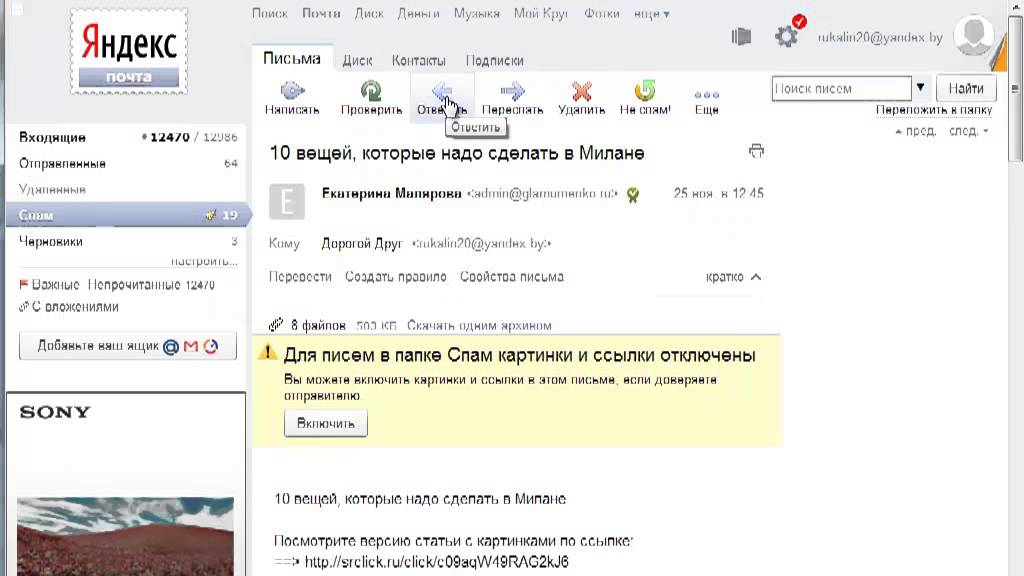 Поверьте, такие приложения способны обнаруживать даже самые скрытые вирусы, не говоря уже о тех, которые постоянно «зависают» в оперативной памяти.
Поверьте, такие приложения способны обнаруживать даже самые скрытые вирусы, не говоря уже о тех, которые постоянно «зависают» в оперативной памяти.
Очистка файлов cookie и кеша
С другой стороны, проблема, связанная с тем, что браузер Яндекс не открывается, может быть наиболее частой причиной переполнения кеша и наличия временных файлов cookie.
Что делать в этом случае? Как вы уже знаете, все это нужно тщательно чистить. Но браузер не открывается! Как действовать? Здесь на помощь придут такие программы оптимизации, как CCleaner, Advanced System Care, AVZ TuneUp и другие. Они могут полностью очистить вышеуказанные элементы без вмешательства пользователя, причем абсолютно для всех интернет-браузеров, установленных в системе, а не только для стандартного.
Отключить ненужные надстройки
Еще одна причина, по которой Яндекс не открывается (например, стартовая страница или поисковая служба), заключается в том, что в самом браузере слишком много надстроек (расширений и надстроек).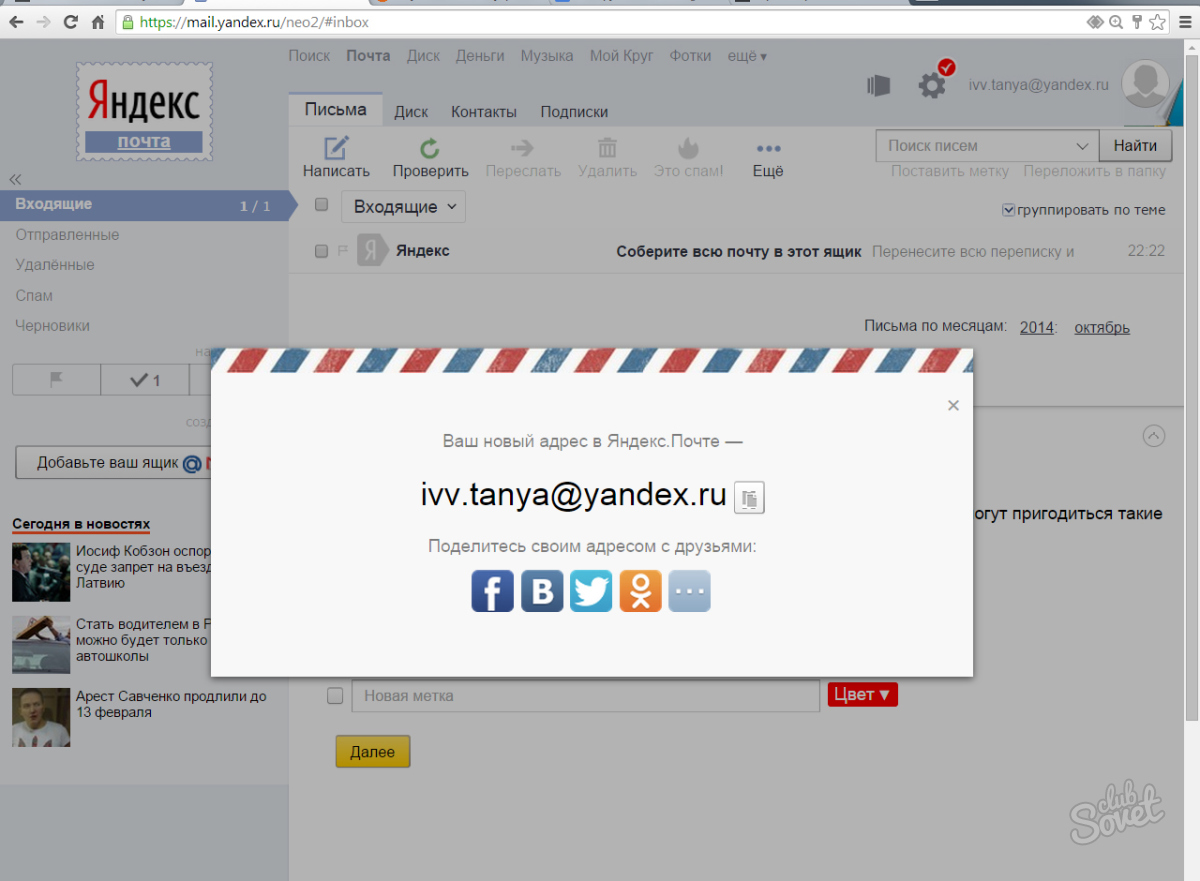
В этой ситуации следует зайти в настройки браузера (в меню используется соответствующий раздел) и отключить или удалить все лишнее. По большому счету, для удобства можно оставить только компоненты Flash (Adobe или Macromedia), и на всякий случай — AdBlock (утилита, блокирующая появление всплывающих окон и рекламы). Хотя эта надстройка может вызывать проблемы, поэтому работу браузера следует просто проверять, когда он отключен.
Отключить брандмауэр
Еще одна неприятность в плане того, что Яндекс не открывается, исходит от собственных средств защиты систем Windows.Возможно, на каком-то этапе доступа к сервисам они заблокированы.
В простейшем случае брандмауэр или защитник можно отключить, и тогда вы увидите, как будет работать браузер или служба, к которой осуществляется доступ. В более сложной версии для сервисов в настройках межсетевого экрана нужно будет создать новое правило исключения.
На всякий случай, кстати, вы должны найти файл hosts, расположенный в папке etc каталога Drivers, которая находится в системной папке каталога System32. .. Не должно быть никаких других записей в содержимом файла ниже после строки, указывающей адрес 127.0.0.1. Если они есть, возможно, указанные адреса имеют прямое отношение к сервисам Яндекса.
.. Не должно быть никаких других записей в содержимом файла ниже после строки, указывающей адрес 127.0.0.1. Если они есть, возможно, указанные адреса имеют прямое отношение к сервисам Яндекса.
Проблемы с почтой и способы их устранения
Наконец, одна из основных проблем — это ситуация, когда Яндекс.Почта не открывается. Обычно проблемы связаны с тем, что в данный момент на сайте сервиса проводятся какие-то технические работы или обслуживание.Однако наиболее частым явлением является сообщение об истечении срока действия сертификатов.
В такой ситуации сначала необходимо проверить правильность адреса ссылки на почтовый сервер (mail.yandex.ru). Возможно, вам придется покопаться в настройках антивируса и вручную установить соответствующий сертификат SSL для аутентификации издателя. Иногда может помочь указание в адресе не http, а защищенной версии https-соединения.
Вывод
То есть в общих чертах все, что связано с проблемой, когда Яндекс не открывается (сервисы или браузер). Вы можете устранить неполадки, используя указанные выше методы, только сначала нужно выяснить причину сбоя, и только затем применить какое-то конкретное решение. Вполне возможно, что проблема действительно связана с обслуживанием сайта. Хотя не исключен и сам вариант отказа. программный браузер. Кроме того, вы можете попробовать полностью удалить его, а затем переустановить.
Вы можете устранить неполадки, используя указанные выше методы, только сначала нужно выяснить причину сбоя, и только затем применить какое-то конкретное решение. Вполне возможно, что проблема действительно связана с обслуживанием сайта. Хотя не исключен и сам вариант отказа. программный браузер. Кроме того, вы можете попробовать полностью удалить его, а затем переустановить.
Chrome открывает новые окна вместо вкладок
Перенаправить почту с Яндекс. Как перейти с Яндекс.Почта на Gmail
Для корректной и высокоэффективной работы на разных досках необходим целый пакет почтовых ящиков, для этого нужно создать себе 10-20 почтовых ящиков. На Mail.ru, Gmail.ru, Gmail.com из-за некоторых проблем их лучше не делать. Эти проблемы заключаются в том, что вышеупомянутые почтовые сервисы с некоторого времени начали усиленно бороться со спамом. И они просто Орифлэйм (письма так или иначе с ним связаны) приравняли к спаму.
Соответственно, вы рискуете в один прекрасный момент перестать получать письма от соискателей, или у вас внезапно возникнут проблемы с отправкой писем, или неожиданно безобидное письмо, которое вы отправили от кого-то кому-то, не доходит до вас. Хотя многие консультанты работают с этими почтовыми сервисами и особых проблем не наблюдают, но лучше не рисковать.
Хотя многие консультанты работают с этими почтовыми сервисами и особых проблем не наблюдают, но лучше не рисковать.
С почтовыми ящиками удобнее работать, через почтовую программу, например, The Bat или Mozilla Thunderbird (приложение для браузера Mozilla), или через другие подобные, чтобы не работать через браузер, т.к. при этом открыть десяток почтовых ящиков в браузере не удастся.А любая почтовая программа позволит вам без проблем работать с письмами из всех ящиков.
Обратите внимание, что имена, которые вы создали для работы с досками своих почтовых ящиков, НЕ должны быть похожими именами, особенно если вы регистрируетесь за один присест — не вставая со стула. В противном случае администраторы досок объявлений просто вычислят и удалят вас после регистрации всех ваших аккаунтов. Так как на любой серьезной доске у вас может быть только один аккаунт от одного человека.
И вы можете сделать это еще проще и работать всего с одной почтой, которая сама будет собирать письма со всех ваших почтовых адресов. Почта на Яндексе умеет это делать очень хорошо. Настройка проста и не займет много времени.
Почта на Яндексе умеет это делать очень хорошо. Настройка проста и не займет много времени.
Настроить Яндекс почту для сбора писем из разных ящиков
Для начала вы вводите через браузер в свою Яндекс-почту заранее подготовленную для сбора писем со всех ящиков. Затем вверху справа найдите символ, указанный на первой картинке, и щелкните по нему.
После этого появится раскрывающееся поле, указанное на втором экране. Вам необходимо перейти по ссылке «ПОЛУЧЕНИЕ ПОЧТЫ ИЗ ДРУГИХ ЯЩИКОВ».
Далее вы попадете на страницу настроек почтового ящика, с которой ваша Яндекс почта будет собирать письма со всех ваших писем. Далее все интуитивно понятно. Но есть одно ограничение — одна Яндекс.почта может собирать все сообщения максимум из 10 разных почтовых ящиков, но это совсем не проблема, например, на Яндексе можно сделать 2 или 3 почтовых ящика для сбора почты.
Следующим шагом будет активация в настройках почтовых ящиков-сборщиков в настройках Яндекса для доступа к этим почтовым ящикам по протоколам iMAP и POP3. На двух скриншотах ниже показано, как перейти к этим настройкам.
На двух скриншотах ниже показано, как перейти к этим настройкам.
На всех почтовых ящиках, из которых ваша Яндекс-почта будет собирать все письма, вы также должны сделать то же самое, предоставив доступ к этим почтовым ящикам по протоколам IMAP и POP3. Там настройки производятся точно так же. Правда, при сборе писем этим методом через Яндекс-коллектор есть небольшой, не всегда удобный момент — письма собираются не сразу, это осуществляется всего несколько раз в течение дня.Но думаю, это не так критично.
Для того, чтобы мгновенно получать почту одному почтовому сборщику на Яндексе, нужно настроить не сбор почты, а пересылку (пересылку). Это тоже сделать не сложно. Актуальные настройки почты для пересылки можно посмотреть на на этой странице Яндекс советов.
Необходимость пересылки писем из одного почтового ящика в другой может потребоваться по разным причинам. Какой бы ни была эта причина, настроить Яндекс на почтовый сервис совсем несложно — нужно выполнить несколько шагов.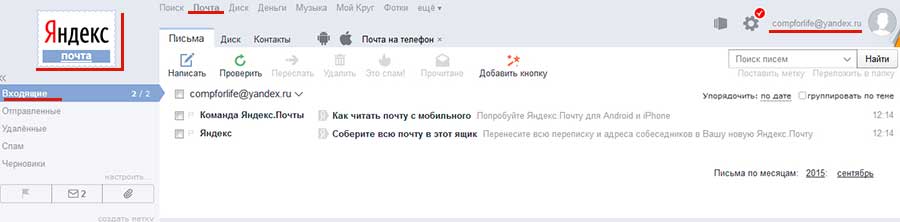
Инструкция по эксплуатации
Чтобы настроить пересылку почты, войдите в свой почтовый ящик на почтовом сервисе Яндекс, введя соответствующий логин и пароль. Зайдите в настройки своей почты. Вы можете сделать это, нажав на панель ссылок «Настройки», расположенную в верхней правой части окна, чуть ниже адреса вашего почтового ящика.
В окне настроек выберите раздел «Правила обработки почты», щелкнув левой кнопкой мыши на панели ссылок. На открывшейся странице вам будет предложено создать правило, в соответствии с которым входящая почта будет обрабатываться и пересылаться на указанный вами адрес электронной почты.Нажмите кнопку «Создать правило», чтобы начать настройку переадресации вызовов.
В первой строке правила укажите, какие письма следует пересылать в другой почтовый ящик. По умолчанию установлено: «Применять ко всем письмам, кроме спама с вложениями и без вложений». Чтобы задать другие параметры, нажмите на надпись «Изменить», расположенную в конце предложения.
В поле «Если» выберите строку «От» в раскрывающемся списке, выберите «Соответствует с» в следующем раскрывающемся списке, введите адрес почтового ящика, в котором вы находитесь в данный момент, в пустое поле.В разделе «Выполнить действие» поставьте маркер напротив строки «Переслать на адрес», в пустое поле введите адрес почтового ящика, на который будет пересылаться входящая почта. Если вы хотите, чтобы копия письма оставалась в текущем почтовом ящике, установите маркер в поле «Сохранить копию при пересылке». Щелкните кнопку Create Rule.
После создания правила перейдите во входящие в том почтовом ящике, на который вы установили переадресацию. Откройте только что полученное письмо под названием «Электронный адрес подтверждения для Яндекс.Почтовый сервис. »Чтобы подтвердить созданное правило переадресации, перейдите по ссылке, содержащейся в письме.
В открывшемся окне с текстом «Кто-то, может быть, вы сами создали правило отправки писем с Яндекс.Почты на ваш адрес. Для активации правила требуется подтверждение владельца ящика, из которого будет осуществляться перенос, нажмите кнопку «Включить правило».
Для активации правила требуется подтверждение владельца ящика, из которого будет осуществляться перенос, нажмите кнопку «Включить правило».
Мы подготовили для вас пошаговую инструкцию, как легко перейти с Яндекс.Почта в Gmail с сохранением контактов, всех существующих и будущих писем.
Перенос писем и контактов из Яндекс.Почты в Gmail
Создайте почтовый ящик в Gmail или воспользуйтесь существующим. Вы можете создавать почту из Google.
Чтобы перенести существующие письма из Яндекс почты в Gmail, следуйте инструкциям:
Введите пароль от Яндекс.Почты.
В открывшемся окне выберите параметры для импорта и нажмите «Начать импорт».
Импорт писем может занять до 48 часов.Пока процесс не будет завершен, импортированные сообщения отображаться не будут. Но этого времени достаточно для настройки переадресации звонков.
Пересылка писем из Яндекс.Почты в Gmail
Пересылка позволяет автоматически отправлять все входящие письма из Яндекс. Почты в Gmail.
Почты в Gmail.
Для включения переадресации звонков:
1. Зайдите в почтовый ящик Яндекса и откройте меню Почтовое отделение → Все настройки → Правила обработки входящей почты . Затем нажмите «Создать правило».
2. Создайте правило точно так, как показано на скриншоте.
Обратите внимание на заполнение полей «Кому», «Совпадает с», а также поставьте галочку напротив пункта «Переслать на адрес», указав свой адрес Gmail.
Сохраните изменения и подтвердите паролем:
После этого на почтовый ящик Gmail будет отправлено письмо с подтверждением. Вам просто нужно перейти по ссылке в письме и еще раз подтвердить операцию.
Успех! Теперь все письма, отправленные на почтовый ящик Яндекса, будут автоматически перенаправляться в Gmail.
Как отправить отложенное письмо на Яндекс почте. Как в Яндекс.Почте отправить письмо самому себе в будущем или прямо сейчас и зачем оно нужно? Как удалить или отредактировать письмо себе в будущем
Через этот сервис вы можете написать письмо с задержкой от 1 дня до 100 лет — не только себе, но и другу или даже незнакомцу.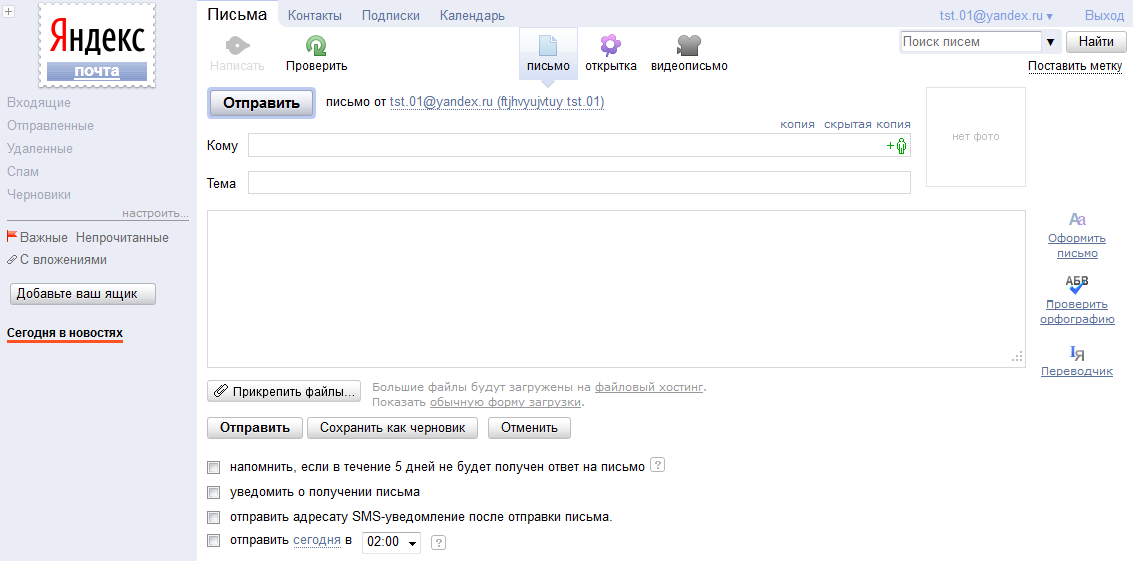 Вы можете прикрепить к информационному бюллетеню файл размером до 500 КБ или снимок с веб-камеры.Заплатив 7 долларов, можно отправить письмо в бумажном виде.
Вы можете прикрепить к информационному бюллетеню файл размером до 500 КБ или снимок с веб-камеры.Заплатив 7 долларов, можно отправить письмо в бумажном виде.
Для использования сайта вам необходимо зарегистрироваться на нем. Также есть раздел Future-mail с письмами, которые их отправители предпочитали не скрывать от публики.
Одна из самых простых услуг подобного рода. Напишите сообщение, введите имя и адрес электронной почты получателя, а также дату доставки и ждите.
Письмо можно отправить максимум за 100 лет, но стоит выбрать более короткий срок: сайт поддерживается на чистом энтузиазме, поэтому он может прекратить свое существование в любой момент.Однако авторы заявляют, что затраты на содержание сервиса минимальны, поэтому вряд ли он скоро закроется.
Проект у петербуржцев родился совсем недавно и имеет гораздо более приятный дизайн, чем многие другие сервисы. Сайт выделяется тем, что письма по нему можно отправлять только на год вперед.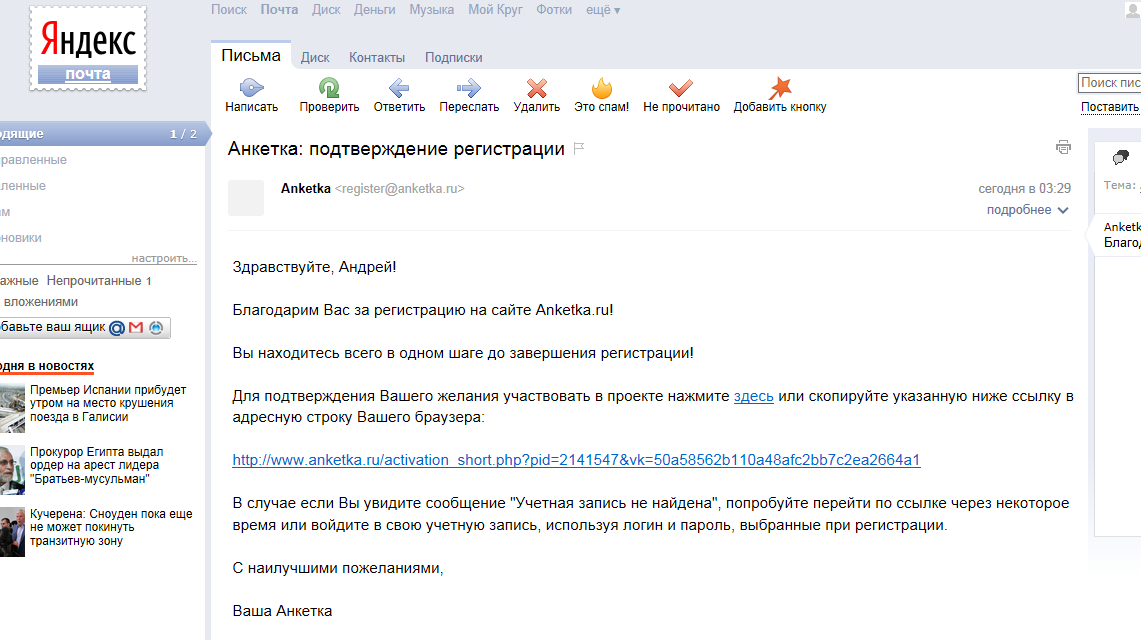 Несмотря на это ограничение, за несколько дней сервисом воспользовались более 270 000 человек.
Несмотря на это ограничение, за несколько дней сервисом воспользовались более 270 000 человек.
Уточните, на Яндексе есть ваш почтовый ящик, с которого вы хотите отправлять письма, или почтовые ящики получателей рассылки?
Если вы хотите рассылать массовые письма своим партнерам или клиентам, используйте для этого только специальные почтовые службы.
Если с вашего почтового ящика ежедневно приходит большое количество писем, это будет расценено нашей системой безопасности как спам. Чтобы этого не происходило, Яндекс.Почта установила технические ограничения на отправку писем в день. Эти ограничения нельзя обойти или изменить.
Если это произошло, отправка писем с вашего почтового ящика будет заблокирована. Заблокирована только отправка писем — можно заходить в Почту и получать письма. Блокировка автоматически прекратится через 24 часа, если вы не попытаетесь отправить электронное письмо в течение этого времени, в противном случае блокировка продлится еще 24 часа.
Чтобы ваш список рассылки доходил до получателей на Яндексе и не попадал в папку «Спам», обратите внимание. Незапрашиваемые рассылки следует отличать от честных. Яндекс.Почта оставляет за собой право отправлять в Спам или вообще не принимать почтовые письма, не соответствующие обязательным пунктам этого документа. Соблюдение дополнительных требований значительно снизит вероятность того, что ваши электронные письма попадут в спам.
Если вы отправляете рассылку в почтовые ящики на Яндексе и письма были отклонены почтовым сервером Яндекса, вы получите автоматический отчет от сервиса Mailer-Daemon, в котором указаны причины недоставки и имя сервера, который отклонил дальнейшее движение письма к месту назначения.
Ограничения на отправку писем
- Ограничения по почте
- Ограничения в почте для домена
В течение дня вы можете отправить 500 писем с одного почтового ящика. Если в письме несколько получателей, то письмо каждому из них считается отдельным письмом.
В течение дня из одного ящика можно отправить до 3000 * писем. Если в письме несколько получателей, то письмо каждому из них считается отдельным письмом.
Дополнительно действуют ограничения по количеству получателей:
| Количество получателей | Ограничение |
|---|---|
| 3000 * | |
| 5000 * | |
| 50 | |
| 35 |
| Количество получателей | Ограничение |
|---|---|
| Всего по всем письмам за день (с одного почтового ящика) | 3000 * |
| Всего по всем письмам за день (из всех почтовых ящиков одного домена) | 5000 * |
| В одном письме, отправленном через сайт | 50 |
| В одном письме, отправленном по почте или через SMTP | 35 |
* Учитываются только внешние получатели; владельцы почтовых ящиков на этом домене не учитываются.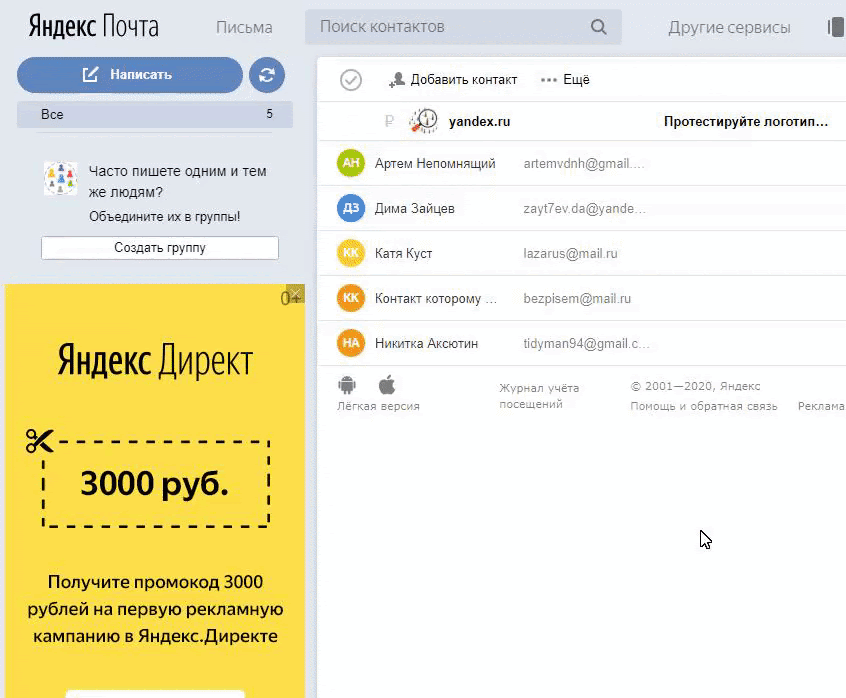
Требования Яндекса к честным рассылкам
Этот документ отражает взгляд Яндекса на честные рассылки. Это не предложение и не влечет за собой никаких обязательств со стороны компании и ее почтовой службы перед службами, осуществляющими массовые рассылки.
Документ основан на устоявшейся практике крупнейших провайдеров почтовых услуг, соответствует нормам и рекомендациям ASTA, а также «Правилам использования сети» … Алгоритм разделения рассылок и спама есть ноу-хау компании не публикуется и не обсуждается.
Процесс подписки:
Процесс отказа от подписки:
(обязательно) Каждое электронное письмо должно содержать четкие инструкции о том, как отказаться от подписки на рассылку. При этом процесс отказа от подписки не должен требовать от получателя сложных действий, таких как восстановление пароля, регистрация или авторизация. Получатель должен иметь возможность отказаться от подписки на список рассылки в течение 10 минут.

В теле письма должен быть четко указан адрес подписчика.
(Обязательно) В письме должен использоваться заголовок list-unsubscribe, отформатированный в соответствии со стандартом RFC. При переходе по ссылке из этого заголовка пользователь должен немедленно отказаться от подписки на рассылку.
(Обязательно) Для отказа от подписки необходимо указать только рабочие ссылки.
Заголовок электронной почты:
Тема сообщения должна быть понятна пользователю и не вводить его в заблуждение.
Тема сообщения должна быть одинаковой для всех писем из одного списка рассылки.
(обязательно) Поле «От» должно содержать реальный адрес электронной почты, связанный с источником рассылки. Если сообщения, поступающие на этот адрес, обрабатываются роботом, в ответ на обращение в вашу службу поддержки должны поступать четкие и понятные инструкции.
Правильность идентификации сети:
(Обязательно) Программное обеспечениеДистрибьютор должен проверять полученные ответы.
 Если принимающий сервер отвечает, что указанный пользователь не существует, трансляция на этот адрес должна быть приостановлена.
Если принимающий сервер отвечает, что указанный пользователь не существует, трансляция на этот адрес должна быть приостановлена.Для правильной идентификации доменное имя должно быть значимым, а не автоматическим адресом, например x.y.z.w-in-addr-arpa или dsl-4-3-2-1.provider.net.
Вы можете отложить доставку отдельного сообщения или использовать правила для задержки доставки всех сообщений, открыв их в папке исходящих на определенное время после нажатия кнопки « Отправить сообщение ».
Отложенная доставка сообщения
После нажатия кнопки Отправить сообщение сообщение останется в папке Исходящие
Если позже вам потребуется отправить сообщение немедленно, выполните следующие действия.
Примечание: Эта функция работает, только когда Outlook работает в сети.
Вы можете отложить доставку всех сообщений на срок до двух часов, создав правило.
Откройте вкладку Файл .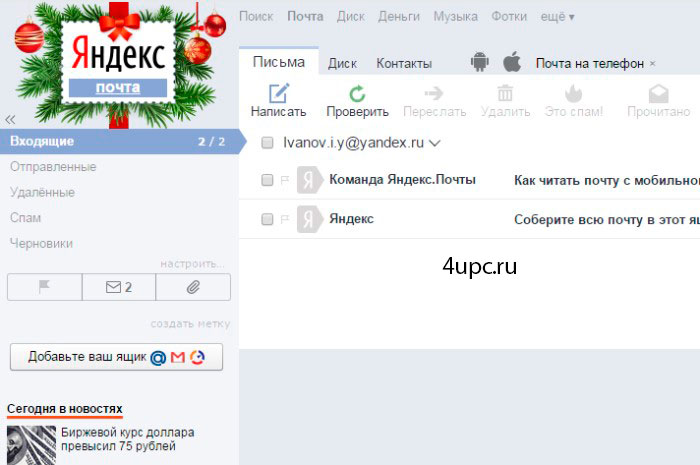
Выберите элемент Управление правилами и предупреждениями .
Выберите команду Создайте правило .
В диалоговом окне Шаг 1. Выберите шаблон в Группе Начните с пустого правила выберите опцию Применяя правило к сообщениям, которые я отправляю и нажмите кнопку Далее .
В списке Далее .
Есть
В списке Шаг 1. Выберите действия установите флажок отложить доставку до [дата] мин. .
В диалоговом окне щелкните подчеркнутое слово число
Установите флажки для всех необходимых исключений.
В диалоговом окне Шаг 1. Задайте имя для правила
Установите флажок Включить правило .
Нажмите кнопку Готово .
После нажатия кнопки Отправьте сообщение Исходящие на указанное время.
Отложенная доставка одного сообщения
После нажатия кнопки Отправить сообщение сообщение останется в папке Исходящие до момента доставки.
Примечание: Сервис нажмите Настройка учетной записи … На вкладке Электронная почта в столбце Тип A
Отсроченная доставка всех сообщений
В меню Сервис щелкните Правила и предупреждения и нажмите кнопку Создать правило .
В поле Шаг 1. Выберите шаблон в разделе Начать с пустым правилом нажмите Проверить сообщения после отправки , а затем нажмите Далее .
В списке Шаг 1. Выберите условия выбора. установите флажки для желаемых опций и нажмите Далее .
Если ни один из флажков не отмечен, появится диалоговое окно подтверждения. При нажатии кнопки Да созданное правило будет применяться ко всем отправленным сообщениям.
В списке Шаг 1. Выберите действия , установите флажок отложить доставку на [дата] минут .
В диалоговом окне Шаг 2: Отредактируйте описание правила (щелкните подчеркнутое значение) щелкните подчеркнутое слово номер и введите время (в минутах) для задержки сообщений перед отправкой.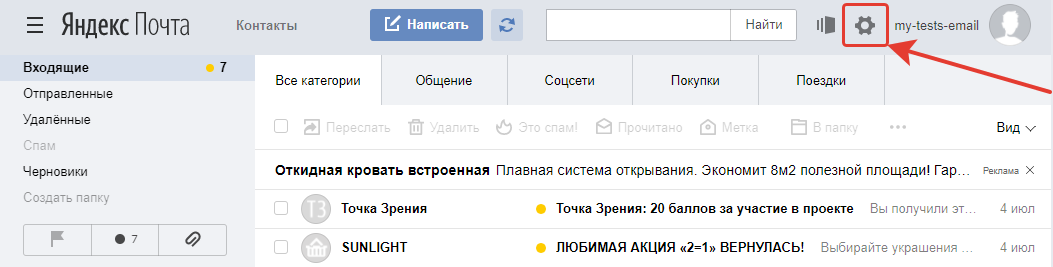
Отправка может быть отложена до 120 минут.
Установите необходимые исключения.
В диалоговом окне Шаг 1.Задайте имя для правила введите имя для созданного правила.
Установите флажок Включить правило .
Нажмите кнопку Готово .
После нажатия кнопки Отправить сообщение каждое сообщение будет задерживаться в папке Исходящие на указанное время.
Примечание: Если вы используете учетную запись POP3, Outlook не может быть закрыт, пока сообщение не будет отправлено. Чтобы определить тип используемой учетной записи, в меню Сервис нажмите Настройка учетной записи … На вкладке Электронная почта в столбце Тип перечисляет типы учетных записей в активном профиле Outlook.
Отправить письмо самому себе в будущем или сразу означает, что со своего адреса электронной почты вы отправляете письмо самому себе на тот же адрес электронной почты. Например, с адреса электронной почты Nadezda @ yandex.ru отправьте письмо на этот же адрес Nadezda @ yandex.ru. И вы получите это письмо либо сразу, либо оно придет в будущем, точнее, в запланированном году, месяце, дне и часе.
Например, с адреса электронной почты Nadezda @ yandex.ru отправьте письмо на этот же адрес Nadezda @ yandex.ru. И вы получите это письмо либо сразу, либо оно придет в будущем, точнее, в запланированном году, месяце, дне и часе.
Вы также можете отправить письмо своему родственнику, другу, знакомому, коллеге на его электронную почту. Это удобно, например, на новогодние праздники, когда поздравления приятно получать, а самому отправлять их уже не хочется. Пусть почтовый робот работает.
Вы можете отправить себе письмо практически с любой почты: Яндекс.Почта, (mail.ru), Google mail (gmail.com), Rambler.Mail и т.д. Но возникает «простой» вопрос:
Зачем писать письма самому себе?
Вариантов может быть много, приведу 5 (пять) самых распространенных, почему иногда все же стоит делать:
- Письмо-напоминание
Напомните себе о событии или о том, что вам нужно сделать, открыв почту и увидев в ней письмо с напоминанием.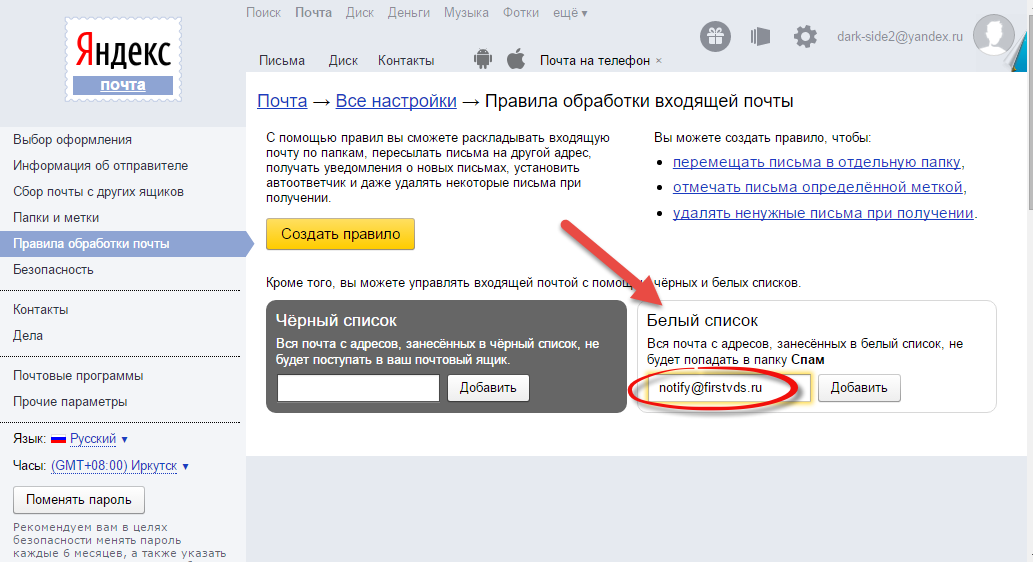 Кому-то понравится такой вариант напоминания.
Кому-то понравится такой вариант напоминания.
- Проверка работоспособности почты
Как известно, письма следует:
- отправлять по электронной почте и
- принимать по электронной почте.
Если хотя бы одна из этих основных почтовых функций не работает, то можно предположить, что у вас нет почты. Письмо, отправленное самому себе, поможет вам проверить работу вашей почты (любого из ваших почтовых ящиков): отправляются ли письма оттуда и доходят ли они.
С этого сайта пользователи иногда предпочитают комментарии. И это понятно, но может быть обидно, когда вы пишете длинный ответ в ответном письме, иногда вставляя пояснительные ссылки, и в итоге вы получаете сообщение: письмо не может быть доставлено, потому что почта получателя не принимает письма. В этом случае, когда почта по каким-то причинам не принимает письма, у пользователя будет шанс увидеть мой ответ в комментариях на сайте, но он ожидает письма от меня в своей почте.
- Проверяем, что увидит в письме получатель вашего письма
Вы можете проверить, в какой форме письмо получит другой человек. Проверка будет максимально корректной при условии, что другое лицо (получатель письма) использует почту того же типа (например, отправитель и получатель письма — оба используют Яндекс.почту).
- Отправка файлов себе
Чтобы отправить файл себе:
- вам нужно написать себе письмо, например, с электронного адреса Nadezda @ yandex.ru, в данном письме
- , в этом письме
- отправьте письмо на этот же адрес Nadezda @ yandex.ru.
Это удобно, если вы отправили письмо дома, но открыли его на работе и прочитали или сохранили прикрепленный файл. Или письмо было отправлено самому себе с ноутбука, а затем открыто на планшете, а затем прикрепленный файл можно будет просмотреть и сохранить на планшете. В этом случае не нужны ни флешки, ни облака, но Интернет нужен. Способ передачи файлов может быть немного устаревшим, но для некоторых более привычным.
Способ передачи файлов может быть немного устаревшим, но для некоторых более привычным.
- Письмо в будущее
Зачем вам такое письмо?
Как я уже упоминал, для в ближайшем будущем Письмо самому себе будет полезно как напоминание о каком-то событии, например, поздравление себя с днем рождения или напоминание о том, что вам нужно кого-то поздравить или сделать другое полезное дело.
Для далекого будущего письмо самому себе, наверное, будет интереснее проверить или сравнить планы, мечты, прогнозы, события и т. Д.Тогда, когда вы достигнете определенного возраста или события, получив собственное письмо, будет что вспомнить, сравнить с событиями прошлого, порадоваться, подумать, возможно, сделать для себя какие-то выводы.
Вы можете отправить письмо в будущее не только себе, но и другому адресату, который указан в поле «Кому». Например, это может быть поздравление с днем рождения, чтобы адресат получил его вовремя, несмотря ни на что.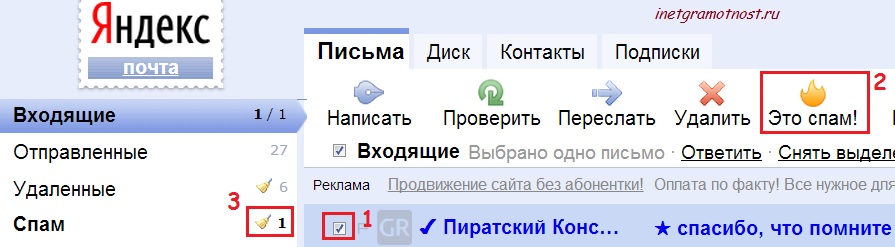
Как послать себе письмо в будущее
6 на рис.1 — нажимаем на часы рядом с кнопкой «Отправить»,
7 на рис. 1 — нажимаем на команду «сегодня». Откроется календарь для выбора подходящей даты для отправки письма самому себе:
Рисунок: 2. Установите дату, время отправки и уведомления о доставке в письме себе
1 на рис. 2 — После нажатия на кнопку «сегодня» появится календарь.
2 на рис. 2 — Используя календарь, последовательно нажимая на маленький треугольник, вы можете выбрать месяц, год для отправки письма в будущем.Затем нажмите на номер. Это установит дату отправки письма.
3 — Вы можете выбрать время отправки письма.
4 — Если вы нажмете «уведомить о получении», то после доставки (в момент, когда оно будет доставлено) вы получите сообщение о том, что письмо получено.
5 на рис. 2 — Кнопка «Напомнить» полезна, если есть необходимость напомнить вам, что на отправленное вами письмо НЕ было ответа. Нажав на опцию «Напомнить», вы можете настроить, когда напоминать вам: если вы не получили ответ в течение 1 часа или двух недель.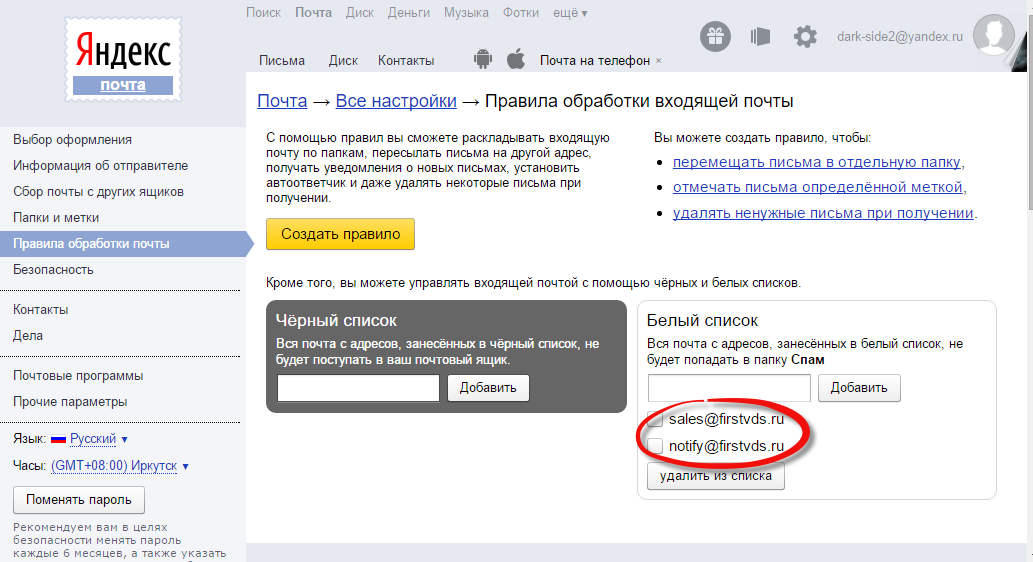
Когда все настройки для получения писем в будущем будут выполнены, нажмите «Отправить». Приходит сообщение «Письмо успешно отправлено».
Как удалить или отредактировать письмо себе в будущем
Рисунок: 3. Письмо самому себе до запланированной даты отправки будет в папке «Исходящие».
Как видно на рис. 3, письмо в будущее самому себе будет храниться в вашем почтовом ящике, а именно в папке Outbox.
Преимущество этого в том, что в любой момент вы можете перейти в папку «Исходящие», чтобы отредактировать или удалить письмо в будущем.
Некоторым недостатком является то, что вам нужно следить за состоянием вашей почты: из-за спама, переполнения или по другим причинам почта может и тогда письмо в будущем никогда не дойдет до вас.
Рисунок: 4. Как удалить или отредактировать письмо себе в будущем в Яндекс.Почте
Для удаления письма в будущем вам потребуется:
1 на рис. 4 — Зайдите в Яндекс.почту, в папку «Исходящие»,
2 — поставьте галочку напротив письма себе в будущем, которое вы решили удалить,
3 на рис.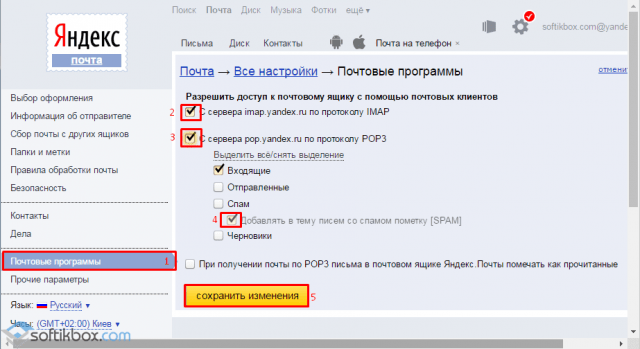 4 — подумайте и нажмите «Удалить».
4 — подумайте и нажмите «Удалить».
Письмо в будущее удалено.
Куда пропали папки в Яндекс.почте?
Вопрос не совсем по теме статьи, но актуален для неопытных пользователей Яндекса. В Яндекс.Почте есть «секретная» кнопка, благодаря которой папки в Яндексе «исчезают».
Рисунок: 5 Секретная кнопка для скрытия папок в Яндекс.почте
Ситуация «исчезли папки в Яндекс.Почта »возникает, если вы случайно нажали кнопку 1 на рис. 5. Сравните это с кнопкой 4 на рис. 4. Одно нажатие на эту секретную кнопку сворачивает (скрывает) папки в Яндекс.Почте, второе нажатие возвращает папки на их место.
Вы пишете себе письма? Я прошу вас проголосовать, и таким образом я получу от вас обратную связь:
Приглашаю вас посмотреть еще один полезный видеоурок на тему Email … Разберем новую функцию почтовой системы Яндекс, которая называется «отложенная почта».
В обычной жизни мы как-то не задумываемся о том, что некоторые письма лучше отправлять в определенное время. Представьте себе ситуацию, когда вы отправляете документ своим начальникам и не хотите, чтобы этот документ потерялся среди множества других электронных писем.
Представьте себе ситуацию, когда вы отправляете документ своим начальникам и не хотите, чтобы этот документ потерялся среди множества других электронных писем.
Обычно, когда получатель приходит на работу и открывает свой почтовый ящик, он видит целую серию писем, на которые «напали» ночью и рано утром. Если ваше письмо есть в этом списке, оно может быть просто случайно удалено вместе с рекламой, особенно если у вас есть привычка отправлять электронные письма без темы.
Совсем другое дело, если ваше письмо приходит, например, в 11 часов утра. Адресат уже разобрался с неотложными делами, немного высвободился и поэтому, скорее всего, отнесется к вашему письму внимательнее и благосклоннее.
Давайте узнаем, как можно написать письмо «прямо сейчас» и отправить его, когда оно вам понадобится.
Дистанционные курсы Кашканова. Этот адрес электронной почты защищен от спам-ботов. У вас должен быть включен JavaScript для просмотра.
Яндекс почта отправка письма в указанное время.
 Как отправить электронное письмо в указанное время. Отложенная доставка сообщения
Как отправить электронное письмо в указанное время. Отложенная доставка сообщенияВ жизни бывают ситуации, когда нам нужно отправить письмо не сразу, а через какое-то время … Некоторые почтовые серверы, например Яндекс, позволяют отправлять письма автоматически. Как именно вы это делаете?
Инструкция
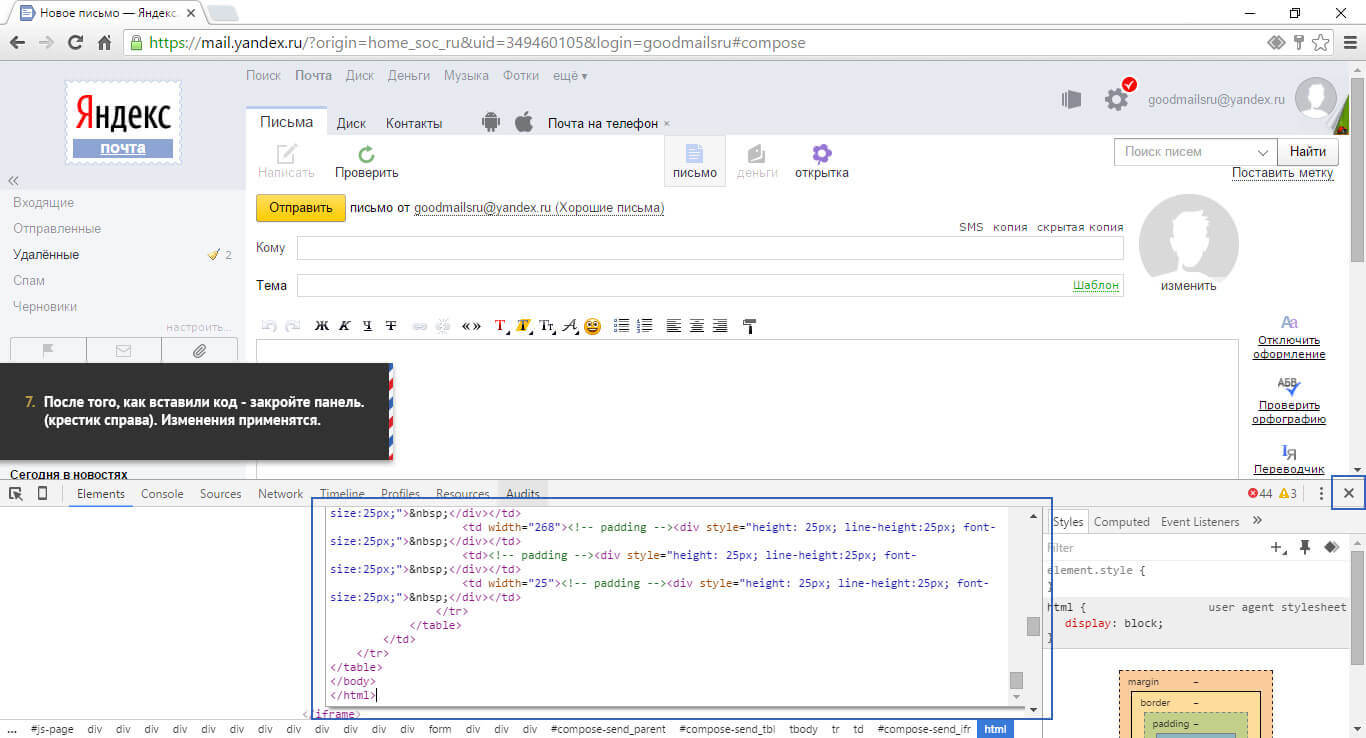 При нажатии на эту кнопку откроется панель форматирования текста. При желании вы можете проверить текст на наличие орфографических ошибок, нажав кнопку «Проверить орфографию». Если вам необходимо прикрепить к письму какие-либо файлы, нажмите кнопку «Прикрепить файлы», загрузите их со своего компьютера и прикрепите к письму. Также можно установить одну из дополнительных функций, например, уведомление о получении письма, SMS-уведомление адресата о получении письма и т. Д.
При нажатии на эту кнопку откроется панель форматирования текста. При желании вы можете проверить текст на наличие орфографических ошибок, нажав кнопку «Проверить орфографию». Если вам необходимо прикрепить к письму какие-либо файлы, нажмите кнопку «Прикрепить файлы», загрузите их со своего компьютера и прикрепите к письму. Также можно установить одну из дополнительных функций, например, уведомление о получении письма, SMS-уведомление адресата о получении письма и т. Д. .. По окончании всего процесса нажмите кнопку «Отправить».
.. По окончании всего процесса нажмите кнопку «Отправить».Отсроченная отправка писем по электронной почте сегодня обеспечивается почтовыми сервисами Почта и Яндекс, а в Gmail есть возможность настроить отправку писем по расписанию через приложение для современных браузеров.
Эта наиболее полезная функция экономит время и позволяет запланировать отправку электронной почты по расписанию в указанное время. Например, вам нужно завтра отправить важное письмо, но вы знаете, что собираетесь путешествовать. В этом случае вы можете подготовить письмо и приложенные к нему материалы, указать дату и время отправки, и почтовая служба отправит письмо в срок.
Как запланировать отправку почты по почте
Для того, чтобы запланировать отправку письма в сервисе Mail.ru, вам необходимо нажать войти в свой почтовый ящик и нажать кнопку «Написать письмо» .
Укажите получателя, тему, текст письма (при необходимости) и прикрепите вложения.
Чтобы запланировать отгрузку, щелкните значок часов на панели инструментов, как показано на снимке экрана, и укажите дату и время отгрузки.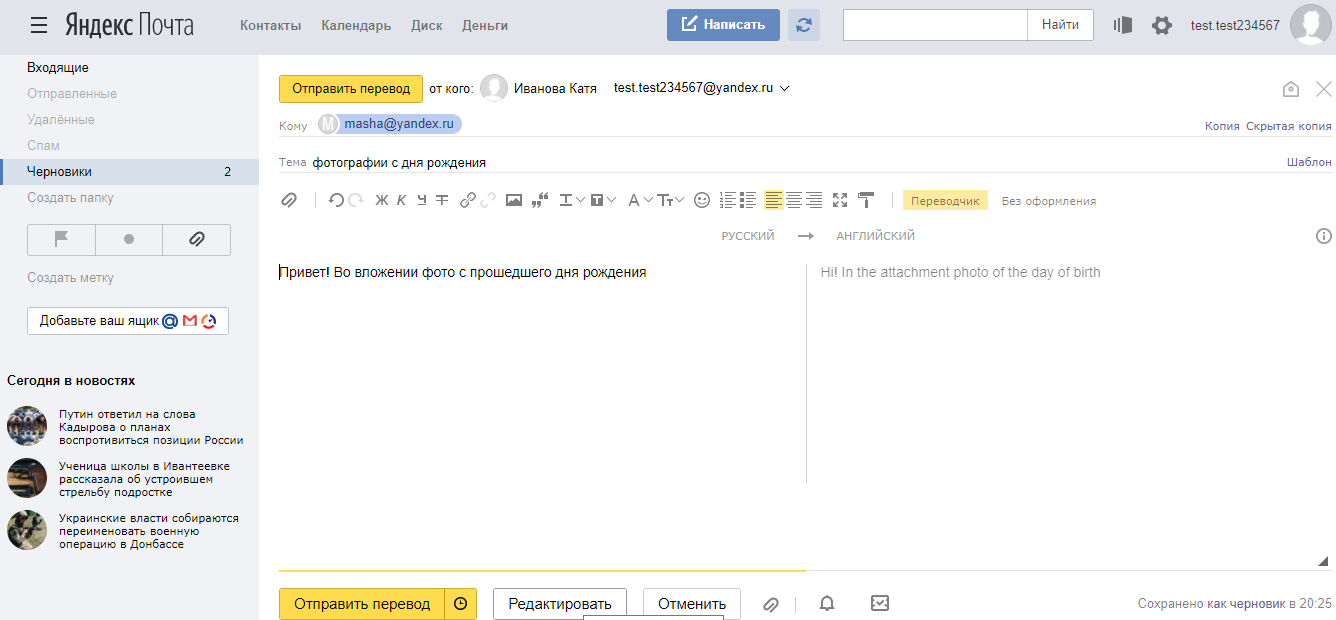
Запланированное письмо будет сохранено в папке перед отправкой «Исходящие» , где вы можете отменить отправку или изменить дату и время.
Как настроить отложенную отправку письма в Яндекс почте
Так же введите почту, подготовьте письмо к отправке и рядом с кнопкой «Отправить» нажмите на значок часов.
Установите дату и время и нажмите кнопку «Отправить» .
Письмо можно найти и отредактировать в папке «Исходящие» .
Это то, насколько быстро вы можете запланировать отправку электронного письма по расписанию.Ничего сложного, но как выручить. Особенно, когда заранее знаешь, что и где травить. На работе столько времени высвобождается))
Отложенная отправка писем в Gmail
К сожалению, у пользователей электронной почты службы gmail нет стандартных инструментов в почтовом ящике для планирования отправки писем. По крайней мере, на момент написания этой статьи это невозможно.![]()
Но можно установить плагин Boomerang для Gmail, который отлично справляется с планированием отправки электронных писем. Кроме того, он отлично интегрируется в ваш почтовый ящик Google Mail.
Скачать и установить плагин можно по ссылке выше. А это видео с официальной страницы покажет, как работает этот инструмент.
Стандартных функций в Gmail мне хватило, кроме одной. Я не знал, как отправить электронное письмо в указанное время.
В стандартном почтовике нажимаем кнопку «Отправить» и письмо идет адресату. Сохраняем письмо в черновике и ждем назначенного времени. Но как написать письмо и отложить отправку?
Для меня эта функция важна, потому что вы можете выгрузить список заказов в MyLifeOrganized.Мне показалось быстрее донести информацию до получателя посредством письма в указанное время, чем записать эту задачу в MLO и затем выполнить действие.
Гугл мне в помощь. Вариантов было много, но условно-бесплатное:
- количество писем в месяц не более 10
- ограниченный функционал
Полные версии должны были оплачиваться ежемесячно в условных единицах.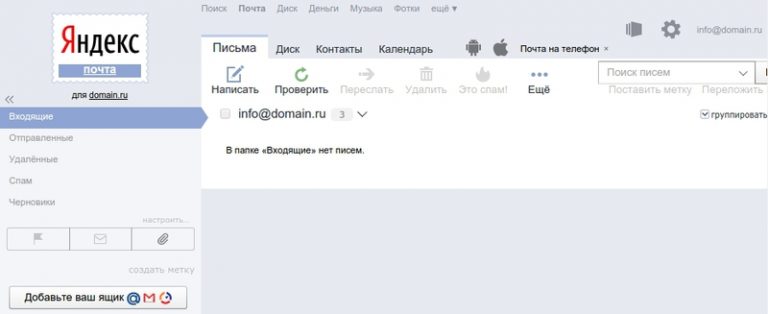 Функция отложенной отправки писем необходима, но недостаточно, чтобы платить за нее.Я продолжил поиск и нашел бесплатный и простой в использовании вариант.
Функция отложенной отправки писем необходима, но недостаточно, чтобы платить за нее.Я продолжил поиск и нашел бесплатный и простой в использовании вариант.
Моей находкой было расширение SndLatr, которое до сих пор называется бета-версией и является полностью бесплатным.
Технические аспекты установки и использования SndLatr можно посмотреть в этом коротком видео:
Я остановлюсь на вопросах использования инструмента совместно с MyLifeOrganized.
Случаи использования SndLatr для отправки электронного письма в указанное время
1. Для заказов, которые я ранее записывал в MyLifeOrganized и отслеживал с помощью флагов.
На создание отложенного письма уходит столько же времени, сколько на написание задачи в MLO. Гораздо проще написать письмо сразу и установить отсрочку, чем создать напоминание о предстоящем письме. Во втором случае нам тоже нужно ответить на напоминание.
Теперь в MLO записываем, чего мы ждем от человека после получения письма. Все упростилось.
Все упростилось.
Пример использования:
Заявление о выплате денег на домашние расходы подается в бухгалтерию каждый понедельник.Нет смысла отправлять письмо в другой день, так как письмо будет потеряно.
Раньше записывал задачи в MLO:
- Отправляю заявку в понедельник
- Жду денег во вторник
Сейчас сразу пишу письмо и устанавливаю отправку в понедельник. В MLO я ставил себе напоминание об ожидании.
2. Для напоминаний самому себе.
Когда вы не принимаете решение прямо сейчас и хотите, чтобы письмо пришло позже.
Пример:
Днем пришло письмо с объявлением об интересном событии. Я хочу обсудить это вечером дома с женой. Откладываю получение на несколько часов и убираю из почтового ящика. Вечером я получу второе напоминание о том, что это письмо пришло. Все делается в 1-2 клика.
Раньше:
- Открыл MLO
- Записал задачу
- Ставил напоминание — время выбирал.

3.Используйте как напоминание другим о встречах.
В MLO вы можете настроить напоминание, отправив письмо другим людям.
Все круто, но есть минусы:
- Сложность настройки обычной почты (мне удалось привязать только почту с моего сайта к профилю)
- Для отправки программа на Windows должна быть включена (с разработка мобильных приложений MLO для Android и iPhone, использую приложение на Windows в основном для обработки данных)
С помощью отложенной отправки письмо будет отправлено вне зависимости от того, онлайн вы или нет.
Я считаю использование расширения SndLatr отличным дополнением к системе личной эффективности
Плюсы:
- Быстро
- Бесплатно
- Сокращает усилия и время, затрачиваемые на создание расписания таких напоминаний
Минусы:
- Нужно время на проверку надежности и надежности. Хотя это не минус, а дополнительный контроль.

Если вы используете инструмент для отложенной отправки писем, который на ваш взгляд лучше, чем SndLatr — напишите об этом в комментариях.Посмотрим. Разберемся по полочкам. Выберем лучшее.
Спасибо, что прочитали эту статью — я потратил много времени на ее создание. Буду признателен, если вы оставите свой отзыв … Этот блог не может быть полным без вашей информации. Так что давайте оставаться на связи!
Уточните, на Яндексе есть ваш почтовый ящик, с которого вы хотите отправлять письма, или почтовые ящики получателей рассылки?
Если вы хотите рассылать письма своим партнерам или покупателям оптом, используйте для этого только специальные почтовые службы.
Если с вашего почтового ящика ежедневно отправляется большое количество электронных писем, это будет расценено нашей системой безопасности как спам. Чтобы этого не происходило, Яндекс.Почта установила технические ограничения на отправку писем в день. Эти ограничения нельзя обойти или изменить.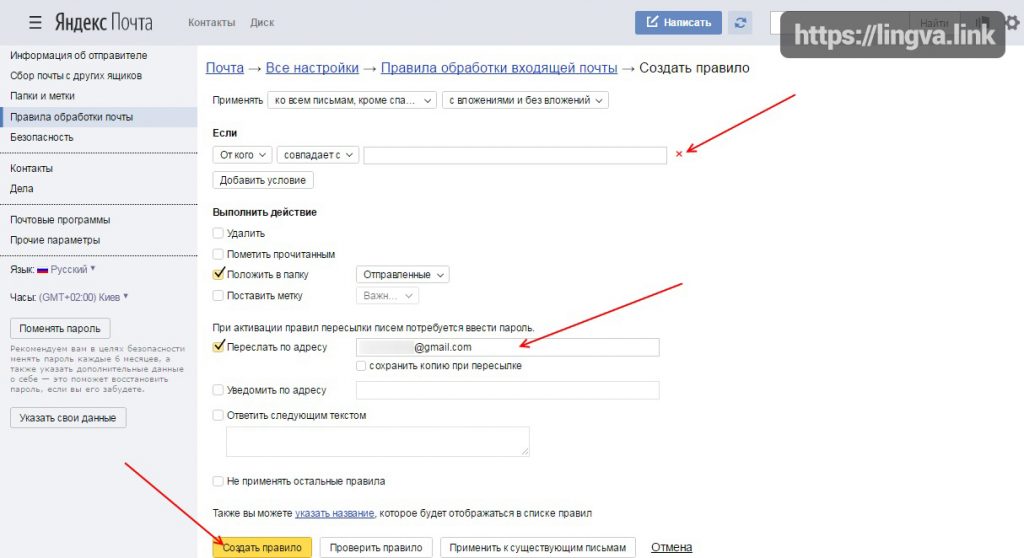
Если это произошло, отправка писем с вашего почтового ящика будет заблокирована. Заблокирована только отправка писем — можно заходить в Почту и получать письма. Блокировка автоматически прекратится через 24 часа, если вы не попытаетесь отправить электронное письмо в течение этого времени, в противном случае блокировка продлится еще 24 часа.
Чтобы ваш список рассылки доходил до получателей на Яндексе и не попадал в папку «Спам», обратите внимание. Нежелательные рассылки следует отличать от честных. Яндекс.Почта оставляет за собой право отправлять в Спам или вовсе не получать почтовые письма, не соответствующие обязательным пунктам этого документа. Соблюдение дополнительных требований значительно снизит вероятность того, что ваши электронные письма попадут в спам.
Если вы отправляли рассылку в почтовые ящики на Яндексе и письма были отклонены почтовым сервером Яндекс, вы получите автоматический отчет от сервиса Mailer-Daemon, в котором указаны причины недоставки и имя сервера, отклонившего дальнейшее перемещение письма к месту назначения.
Ограничения на отправку писем
- Ограничения по почте
- Ограничения в почте для домена
В течение дня вы можете отправить 500 писем с одного почтового ящика. Если в письме несколько получателей, то письмо каждому из них считается отдельным письмом.
Вы можете отправить 3000 * писем из одного ящика в течение дня. Если в письме несколько получателей, то письмо каждому из них считается отдельным письмом.
Дополнительно действуют ограничения по количеству получателей:
| Количество получателей | Ограничение |
|---|---|
| 3000 * | |
| 5000 * | |
| 50 | |
| 35 |
| Количество получателей | Ограничение |
|---|---|
| Всего по всем письмам за день (с одного почтового ящика) | 3000 * |
| Всего всех писем за день (со всех почтовых ящиков одного домена) | 5000 * |
| В одном письме, отправленном через сайт | 50 |
| В одном письме, отправленном по электронной почте или SMTP | 35 |
* Учитываются только внешние получатели; владельцы почтовых ящиков на этом домене не учитываются.
Требования Яндекса к честным рассылкам
Этот документ отражает взгляд Яндекса на честные рассылки … Он не является офертой и не влечет каких-либо обязательств со стороны компании и ее почтовой службы перед службами, осуществляющими массовые рассылки.
Документ основан на устоявшейся практике крупнейших провайдеров почтовых услуг, соответствует нормам и рекомендациям ASTA, а также «Правилам использования сети» … Алгоритм разделения рассылок и спама есть ноу-хау компании не публикуется и не обсуждается.
Процесс подписки:
Процесс отказа от подписки:
(обязательно) Каждое электронное письмо должно содержать четкие инструкции о том, как отказаться от подписки на рассылку. При этом процесс отказа от подписки не должен требовать от получателя сложных действий, таких как восстановление пароля, регистрация или авторизация. Получатель должен иметь возможность отказаться от подписки на список рассылки в течение 10 минут.

В теле письма должен быть четко указан адрес подписчика.
(Обязательно) В письме должен использоваться заголовок list-unsubscribe, отформатированный в соответствии со стандартом RFC. При переходе по ссылке из этого заголовка пользователь должен немедленно отказаться от подписки на рассылку.
(Обязательно) Для отказа от подписки необходимо указать только рабочие ссылки.
Заголовок сообщения электронной почты:
Тема сообщения должна быть понятна пользователю и не вводить его в заблуждение.
Тема сообщения должна быть одинаковой для всех писем из одного списка рассылки.
(Обязательно) В поле От кого связан существующий реальный адрес электронной почты с источником рассылки. Если сообщения, поступающие на этот адрес, обрабатываются роботом, в ответ на обращение в вашу службу поддержки должны поступать четкие и понятные инструкции.
Правильность идентификации сети:
(Обязательно) Программное обеспечениеДистрибьютор должен проверить полученные ответы.
 Если принимающий сервер отвечает, что указанный пользователь не существует, трансляция на этот адрес должна быть приостановлена.
Если принимающий сервер отвечает, что указанный пользователь не существует, трансляция на этот адрес должна быть приостановлена.Для правильной идентификации доменное имя должно быть значимым, а не автоматическим адресом, например x.y.z.w-in-addr-arpa или dsl-4-3-2-1.provider.net.
Через этот сервис вы можете написать письмо с задержкой от 1 дня до 100 лет — не только себе, но и другу или даже незнакомцу. Вы можете прикрепить к информационному бюллетеню файл размером до 500 КБ или снимок с веб-камеры. Заплатив 7 долларов, можно отправить письмо в бумажном виде.
Для использования сайта вам необходимо зарегистрироваться на нем. Также на Future-mail есть раздел с письмами, которые их отправители предпочитали не скрывать от публики.
Одна из самых простых услуг подобного рода. Напишите сообщение, укажите имя и адрес электронной почты, а также дату доставки, а затем подождите.
Письмо можно отправить максимум на 100 лет вперед, но стоит выбрать более короткий срок: сайт поддерживается на чистом энтузиазме, поэтому он может прекратить свое существование в любой момент. Однако авторы заявляют, что затраты на содержание сервиса минимальны, поэтому вряд ли он скоро закроется.
Однако авторы заявляют, что затраты на содержание сервиса минимальны, поэтому вряд ли он скоро закроется.
Проект у петербуржцев родился совсем недавно и имеет гораздо более приятный дизайн, чем многие другие сервисы. Сайт выделяется тем, что письма по нему можно отправлять только на год вперед. Несмотря на это ограничение, за несколько дней сервисом воспользовались более 270 000 человек.
Собираем все письма из разных ящиков в один.Яндекс почта, все ящики в одном Как сделать всю почту в одном месте
Наверное, мало кто не сталкивался с проблемой, что их адрес электронной почты перестал им нравиться или они просто не нужны. Но что делать, если с ящиком связано большое количество контактов, которые вы бы не хотели терять.
Первое решение, которое может прийти в голову, — создать новый красивый адрес и постоянно проверять второй. Все сложно. В этом случае мы начинаем создавать еще больше почтовых ящиков и путаемся с большим количеством адресов.
Здесь много неудобств: есть риск забыть пароль, адрес продолжает раздражать [электронная почта], когда вы директор серьезной компании, и многое другое!
Решение есть, и оно очень простое. И удобно.
Когда вы создали почтовый ящик с идеальным адресом, включите сбор писем из старой почты. Все письма из подключенных почтовых ящиков можно найти внутри основной почты в одноименных папках. Все аккуратно, понятно и аккуратно.
Коллектор экономит время на переключение с бокса на ящик и позволяет полностью переключиться на новый адрес, не опасаясь, что кто-то останется без ответа.
Как настроить?
И снова. Все очень просто. Скажем:
- Зайдите в настройки своего почтового ящика;
- Выберите раздел «Почта из других ящиков»;
- Введите адрес электронной почты и пароль для почтового ящика, из которого вы хотите получать письма.
После подключения нового адреса вы увидите его в общем списке на этой же странице.
В этом разделе вы можете легко управлять сборщиком: ставить на паузу, удалять или добавлять дополнительные ящики. Собранные письма будут храниться в отдельной папке с внутренними подпапками, которые вы создали в старом почтовом ящике.
Кстати, если вы настроены использовать новый красивый адрес, но вам лень оповестить всех, кто еще пишет на старую почту, настройте правила фильтрации с автоматическим ответом с нового адреса.
Для этого настройте фильтр и введите свой старый адрес в столбец «Если письма кому».Выберите действие «Ответить сообщением». Если в сообщении указать адрес нового почтового ящика, то каждый, кто напишет на старую почту, получит ответ и не потеряет свои контакты.
Яндекс Почта — что это? Глупый вопрос, вы, конечно, знаете, что это такое. Но я не буду рассказывать вам обо всех его характеристиках и отличиях от других подобных сервисов. Я коснусь только этих функций « Яндекс.Почта «Который я использую сам и который определенно упростит вам бизнес-процессы.
Настройки и функции Яндекс Почта
Информация об отправителе — это раздел в настройках сервиса, в который вы можете добавить, который будет виден в конце каждого письма. Будь то рекламный слоган, пожелания или ваши координаты, это очень полезная функция … Также в этом разделе вы можете определить, с какого почтового ящика (подробнее ниже) будут отправляться письма. Вы также можете добавить сюда аватар.
Сбор почты из других почтовых ящиков — это очень важная функция в настройках, наверняка у вас более одного почтового ящика (у меня их уже 6) и на разных сервисах, так что теперь у вас все будет в одном месте.Введите свой e-mail и пароль, теперь все письма будут отправляться на i ndex mail .
Папки и ярлыки поможет вам автоматически сортировать электронные письма и упростить их поиск. Вы создаете папки различной тематики (например: предложения, партнеры, запросы, интересное и т. Д.), Тем самым экономя драгоценное время и, соответственно, деньги.
Метки, в свою очередь, помогут быстро увидеть нужную букву и, кроме того, также участвуют в сортировке писем.Потому что Яндекс Почта умеет автоматически помечать определенные письма.
Правила обработки входящей почты поможет автоматически разбрасывать письма по папкам, автоматически отправлять письма в другие почтовые ящики, ставить автоответчик, а также удалять определенные письма при получении. В этом разделе мы фактически настраиваем весь процесс рассылки писем. Очень удобно!
Контакты — по сути, это блокнот, в котором сохраняются все контакты.Вы можете дополнять их информацией (номер телефона, дату рождения и т. Д.), А также распределять по группам.
Подписки Получает классический RSS-канал. То есть вы можете подписаться на новые интересующие вас статьи. Например, вы директор или программный менеджер, и вам постоянно нужны новые идеи. Возьмите за привычку просматривать свою почту каждый день, просматривая свои подписки. Таким образом, вы можете регулярно получать оттуда идеи.
Таким образом, вы можете регулярно получать оттуда идеи.
Яндекс Газета собирает новости из социальных сетей, а именно: Вконтакте, твиттер, facebooke.
Наверное, лишь немногие не сталкивались с проблемой, что адрес электронной почты им больше не нравится или он им просто не нужен. Но что делать, если с ящиком связано большое количество контактов, которые вы бы не хотели терять.
Первое решение, которое может прийти в голову, — создать новый красивый адрес и постоянно проверять второй.Все сложно. В этом случае мы начинаем создавать еще больше почтовых ящиков и путаемся с большим количеством адресов.
Здесь много неудобств: есть риск забыть пароль, адрес продолжает раздражать [электронная почта], когда вы директор серьезной компании, и многое другое!
Решение есть, и оно очень простое. И удобно.
Когда вы создали почтовый ящик с идеальным адресом, включите сбор писем из старой почты.Все письма из подключенных почтовых ящиков можно найти внутри основной почты в одноименных папках.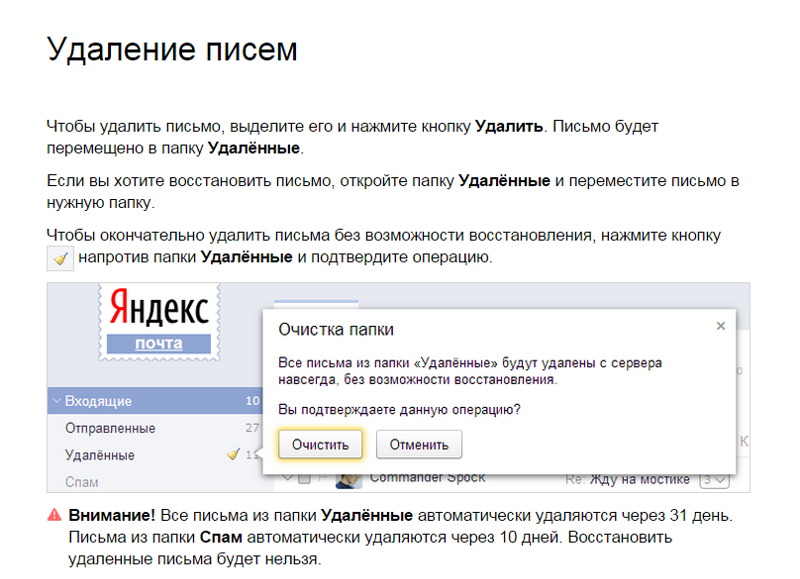 Все аккуратно, понятно и аккуратно.
Все аккуратно, понятно и аккуратно.
Коллектор экономит время на переключение с бокса на ящик и позволяет полностью переключиться на новый адрес, не опасаясь, что кто-то останется без ответа.
Как настроить?
И снова. Все очень просто. Скажем:
- Зайдите в настройки своего почтового ящика;
- Выберите раздел «Почта из других ящиков»;
- Введите адрес электронной почты и пароль для почтового ящика, из которого вы хотите получать письма.
После подключения нового адреса вы увидите его в общем списке на этой же странице.
В этом разделе вы можете легко управлять сборщиком: ставить на паузу, удалять или добавлять дополнительные ящики. Собранные письма будут храниться в отдельной папке с внутренними подпапками, которые вы создали в старом почтовом ящике.
Кстати, если вы настроены использовать новый красивый адрес, но вам лень оповестить всех, кто еще пишет на старую почту, настройте правила фильтрации с автоматическим ответом с нового адреса.
Для этого настройте фильтр и введите свой старый адрес в столбец «Если письма кому». Выберите действие «Ответить сообщением». Если в сообщении указать адрес нового почтового ящика, то каждый, кто напишет на старую почту, получит ответ и не потеряет свои контакты.
Множество уловок помогут сделать вашу электронную почту более удобной — SMS-уведомления, автоответчик, сборщик почты и многое другое.
Несмотря на повсеместное распространение программ и сервисов для быстрого обмена небольшими сообщениями (ICQ, Google Talk и др.), Старая добрая электронная почта — способ обмена информацией, с которого, вообще говоря, и начался Интернет — остается по-прежнему популярны, почитаемы и уважаемы.
К сожалению, почтовые ящики у многих из нас используются, как говорится, не в полную силу. Вы знаете, например, что несколько ящиков, даже находящихся в разных почтовых службах, действительно ли можно объединить в один? Или что в ожидании важного письма не нужно сидеть возле экрана, ведь можно настроить SMS-уведомление? Эти и многие другие возможности скрыты в настройках ваших почтовых ящиков, чтобы добраться до них, достаточно нескольких щелчков мышью, но вам нужно знать, в какую сторону «копать».
«Нас нет дома»
Если по тем или иным причинам вас надолго отключат от интернета (всякое бывает — простудились, уехали на дачу или в отпуск), то имеет смысл включить на этот период так называемый автоответчик, который будет информировать все входящие письма о том, что ящик владельца уехал «в Париж по срочным делам», и не ответит сразу.
В системе Mail.ru (www.mail.ru) доступ к данной функции можно получить, зайдя в почтовый ящик, нажав кнопку «Еще» в верхнем меню, выбрав пункт «Настройки», а в нем — меню «Мастер почты».Внизу открывшейся страницы вы увидите раздел «Автоответчик». Установив флажок рядом с «Включить автоответчик», заполните поле «Текст автоответчика». В нем вы можете писать все, что хотите, если только ваш подписчик понимает, что вы не можете прочитать его письмо прямо сейчас, но как только вы окажетесь за компьютером, вы сразу его прочтете. Под полем для текста выставляется время работы автоответчика — можно указать не только дату, но даже часы и минуты. Для работы автоответчика необходимо ввести пароль, который вы используете для входа в свою почту.
Для работы автоответчика необходимо ввести пароль, который вы используете для входа в свою почту.
В Яндекс.Почте (mail.yandex.ru) автоответчик доступен в меню Настройки — Правила обработки почты. Чтобы включить его, необходимо нажать кнопку «Создать правило», а затем в разделе «Выполнить действие» выбрать пункт «Ответить следующим текстом» и ввести требуемый текст в поле (например, «Я не могу прочитать ваш письмо сейчас, но обещаю, что только у меня будет такая возможность »).Когда закончите, нажмите кнопку Create Rule.
Есть автоответчик в популярной почтовой системе Gmail (www.gmail.com). Его можно включить в настройках, нажав на изображение шестеренки в верхнем углу. В разделе настроек перейдите на вкладку «Общие» и установите переключатель в положение «Включить автоответчик». В этом случае вы можете настроить автоответчик так, чтобы письма о вашей недоступности приходили только тем, кто был добавлен в список контактов — посторонние не будут знать об отсутствии владельца почтового ящика.
Вся почта в одном ящике
Если вы используете несколько почтовых ящиков, то функция «сбор почты» может пригодиться. Практически любая почтовая система позволяет подключаться к другим адресам электронной почты и скачивать оттуда письма. Таким образом, вам больше не нужно будет контролировать сразу несколько ящиков — вся переписка будет храниться в одном месте. В Mail.ru «сборщик почты» находится в разделе «Настройки — Сборщик почты (POP3-сервер)». Эта функция настраивается следующим образом: нужно указать имя POP3-сервера и ввести пароль для почтового ящика.Например, если вы хотите, чтобы в ваш почтовый ящик на Mail.ru приходили письма от Яндекс.Почты, введите адрес сервера pop.yandex.ru и пароль, который вы используете в почте Яндекс. А если вам нужно, чтобы ваша почтовая система «забирала» почту из Gmail, тогда адрес сервера pop3 должен быть: pop.gmail.com. С названиями pop3-серверов других почтовых сервисов вы можете узнать на сайтах этих сервисов. В сети их очень много, и упомянуть каждую из них будет сложно.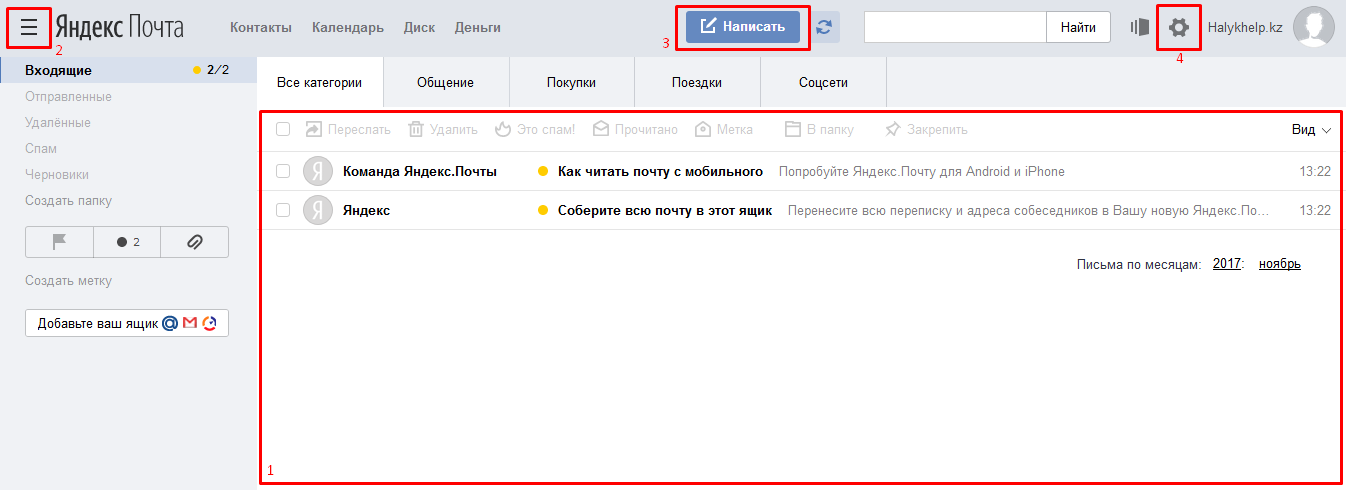
В Яндекс.Mail, сбор писем из других почтовых ящиков настроить проще: вам просто нужно указать почту, с которой вы хотите загружать письма, и пароль к нему. Все остальные настройки система выполнит самостоятельно. В Gmail «сборщик почты» настраивается в разделе «Настройки почты — Учетные записи и импорт». В этой вкладке есть раздел «Сбор почты с других аккаунтов».
Кстати, вы можете собрать всю почту в один ящик другим способом. Итак, в каждом из своих почтовых ящиков вы можете указать, что хотите перенаправить всю входящую корреспонденцию на тот или иной адрес.Итак, в Яндекс.Почте это делается в Правилах обработки входящей почты. Зайдя в этот раздел, нажмите кнопку «Создать правило» и выберите действие «Пересылать на адрес», затем укажите адрес, на который следует пересылать почту. В Mail.ru за пересылку почты отвечает меню «Пересылка» в разделе настроек, а в Gmail, чтобы настроить пересылку почты, перейдите в раздел «Настройки почты — Пересылка и POP / IMAP», затем в первый выпадающий список. в меню выберите «Добавить новый адрес электронной почты».
в меню выберите «Добавить новый адрес электронной почты».
Незваные гости
Умеют почтовые системы и «отсекать» письма, которые вы по тем или иным причинам не хотите видеть в своем почтовом ящике. В Яндекс.Почте вы можете добавить адрес человека в так называемый «черный список» в разделе «Настройки — Правила обработки входящей почты». В черном ящике просто укажите «недружественный» e-mail и нажмите кнопку «добавить». Пункт «Черный список» также есть в настройках почтового ящика Mail.ru. Самый простой способ в Gmail — нажать кнопку «Спам!». — письмо от неприятного адресата переместится в «мусорное ведро», и то же самое будет и в будущем, но без вашего участия.
Почта на SMS
В ожидании важного письма вам не нужно часами сидеть перед компьютером и каждую минуту проверять почту. Так, например, Mail.ru позволяет настроить отправку SMS-уведомлений о приходе новых писем. В разделе «SMS-уведомления» введите номер своего мобильного телефона и поставьте галочку напротив пункта «Уведомлять о новой почте по SMS». Вы также можете выбрать время, когда SMS о новых письмах не будет отправляться — например, вряд ли кто-то захочет, чтобы его беспокоили ночью.В Gmail и Яндекс.Почте такой возможности пока нет, однако Яндекс почта позволяет отправить письмо на тот или иной мобильный номер уведомления. Это можно сделать, нажав на ссылку «Дополнительные параметры» внизу формы для написания письма и указав номер телефона в соответствующем окне.
Вы также можете выбрать время, когда SMS о новых письмах не будет отправляться — например, вряд ли кто-то захочет, чтобы его беспокоили ночью.В Gmail и Яндекс.Почте такой возможности пока нет, однако Яндекс почта позволяет отправить письмо на тот или иной мобильный номер уведомления. Это можно сделать, нажав на ссылку «Дополнительные параметры» внизу формы для написания письма и указав номер телефона в соответствующем окне.
«Индивидуально с подтверждением получения»
Почтовые системы позволяют узнать, было ли письмо доставлено адресату. После того, как получатель сообщения откроет его, вам в ответ будет отправлено специальное письмо, в котором вам об этом будет рассказано.В Яндекс.Почте это делается с помощью ссылки «Дополнительные параметры» под текстом нового письма — в открывшемся окне нужно просто поставить галочку рядом с пунктом «Уведомлять о получении письма». Но разработчики почты Gmail сочли такую функцию ненужной — во всяком случае, найти в настройках не удалось.
Создание почтового ящика на Яндекс. Яндекс.Почта: бесплатная регистрация
Электронная почта используется для переписки между адресатами, к письму можно прикреплять файлы различного типа, будь то фотографии, архивы, аудио- или видеоклипы, документы и т. Д.
Адрес электронной почты выглядит следующим образом: [email protected] где: name — уникальное имя (логин) в почтовой службе, site.ru — сайт (домен), на котором находится ваша почта, а @ — идентификатор электронной почты. В России этот значок называют Собакой, имя чисто описательное, но всем подходит, можно точно сказать, что это буква «а» с хвостиком, и все вас тоже поймут.
Сначала поговорим о том, где можно зарегистрировать почту:
Известные и бесплатные сервисы электронной почты, представленные такими компаниями как Яндекс.ru, Mail.ru, Gmail.ru, Rambler.ru
Разберем возможности перечисленных почтовых сервисов.
Яндекс Почта — объем ящика 10 ГБ по мере заполнения, добавляется 1 ГБ,
Создавайте шаблоны сообщений, ок
Защищено от спама (нежелательной почты) и, что немаловажно, все сообщения проверяются антивирусом Dr. Web. Достойная и надежная почтовая служба. Возможность прикреплять файлы размером до 30МБ, если объем больше, то файл автоматически загружается на ваш Яндекс Диск.В этом случае в письме появится ссылка на этот файл.
Web. Достойная и надежная почтовая служба. Возможность прикреплять файлы размером до 30МБ, если объем больше, то файл автоматически загружается на ваш Яндекс Диск.В этом случае в письме появится ссылка на этот файл.
(см. Фото)
Mail mail — объем почтового ящика неограничен, т.е. сначала отдайте 10GB по мере их заполнения, добавляйте по мере необходимости. Также работает хорошая защита от спама и еще антивирус
. Здесь вы можете прикреплять файлы размером до 25 МБ, а если файл больше, то он загружается в [электронная почта защищена], срок хранения таких файлов составляет 30 дней. При регистрации вы можете выбрать один почтовый сервер из предложенных вариантов, т.е.е. Ваш адрес может выглядеть так: [электронная почта защищена]; [электронная почта защищена]; [электронная почта защищена]; [электронная почта защищена]; В отличие от Яндекса, все адреса являются независимыми единицами, т.е. это разные адреса электронной почты.
Gmail.com — почтовый сервис от Google, темы на любой вкус, автоответчик, во вложении можно отправить до 25МБ, если больше? Предлагаем использовать Google Диск, где вам будет доступно 15 ГБ свободного места. Хочу отметить, что 15 ГБ — это общий объем почты: сообщений, файлов, фотографий и т. Д.в Gmail ваш адрес электронной почты может выглядеть так: [электронная почта защищена];
Хочу отметить, что 15 ГБ — это общий объем почты: сообщений, файлов, фотографий и т. Д.в Gmail ваш адрес электронной почты может выглядеть так: [электронная почта защищена];
Рамблер почта — объем почтового ящика 2ГБ, к письму можно прикрепить файл размером до 20МБ. При регистрации вы можете выбрать один почтовый сервер из предложенных. В результате ваш адрес может выглядеть так: [электронная почта защищена]; [электронная почта защищена]; [электронная почта защищена]; [электронная почта защищена]; [адрес электронной почты защищен]
Сегодня я хочу помочь вам создать красивую доменную почту на вашем хостинге, перенаправить ее и делегировать на Яндекс Почту.
Что это значит?
Вы получите красивую почту с хвостиком вашего домена. И вы можете просмотреть его в панели сервиса Яндекс.Почта.
Для чего нужна доменная почта?
3) Добротный почтовый ящик для визиток.
Преимущества доменной почты, делегированной Яндекс Почте.

1) Меньшее количество писем попадет в СПАМ.
2) Больше доверия со стороны почтовых служб.
3) Красивый тип почтового ящика [электронная почта]
4) Удобный интерфейс для работы с почтой от Яндекс Почты.
5) Вы можете создать до 1000 ящиков для себя, своих сотрудников и друзей.
6) Вся переписка хранится на Яндексе, не занимая места на хостинге.
7) Почтовый ящик неограниченного объема.
8) Проверка почты на вирусы.
9) Удобная настройка своих СПАМ-фильтров.
10) Много разных тем для интерфейса.
11) Доступ к почте по протоколам POP3 / IMAP.
12) Доступ к почте с мобильных приложений и устройств.
13) Удобные инструменты для работы с письмами в веб-интерфейсе (загрузка всех прикрепленных файлов одним архивом, прослушивание прикрепленных мр3 файлов, тегов популярных социальных сетей и многое другое).
14) Чат (средство обмена мгновенными сообщениями) на страницах Почты.
Дело в том, что многие хостинг-провайдеры обычно не предоставляют почтовые ящики на основе домена и вам придется искать внешнюю почтовую службу. Но даже если у вашего хостера есть почтовый сервис, то эти почтовые ящики занимают дисковое пространство от вашего тарифного плана на хостинге, что вынуждает вас постоянно удалять прочитанные сообщения и не вести переписку, так как есть ограничения по количеству, объему и почтовый трафик.
Если вы все же решите создать почту домена прямо на своем хостинге, то будьте готовы к тому, что вы столкнетесь с совершенно непривычным и неудобным интерфейсом для управления почтой домена. Так же могут быть проблемы с настройкой под разные почтовики и куча других нюансов.
Сегодня я расскажу вам , как создать доменную почту на сервисе Яндекс Почта и как сразу решить все возникающие проблемы с почтой для домена.
Подключаем доменную почту на Яндекс.
Многие из вас имеют аккаунт на Яндексе и пользуются Яндекс почтой. Итак, вы знакомы с простым и функциональным пользовательским интерфейсом этой почтовой службы. Как было бы хорошо, если бы почтовый интерфейс домена был таким же удобным. Это вопрос, над которым думали программисты Яндекса, когда создавали почтовый сервис для домена.
Итак, вы знакомы с простым и функциональным пользовательским интерфейсом этой почтовой службы. Как было бы хорошо, если бы почтовый интерфейс домена был таким же удобным. Это вопрос, над которым думали программисты Яндекса, когда создавали почтовый сервис для домена.
Помимо простоты и удобства, почта для домена от Яндекса имеет массу преимуществ, о которых я рассказывал немного выше.
Осталось подключить Яндекс почту для своего домена … Это займет от 10 до 30 минут и зависит от специфики вашего хостинга и от того, насколько быстро робот Яндекса проверит ваши настройки. После всех настроек вы можете использовать все эти прелести вместе со своим сайтом.
Пошаговый план подключения почтового сервиса Яндекса и создания доменной почты на сайт:Шаг №1. Зарегистрируйтесь на Яндексе, если вы не зарегистрированы, или авторизуйтесь под своим логином и паролем к своей учетной записи.
Шаг №2.Перейдите в раздел регистрации почты домена.
Шаг №3. Подтверждаем домен, который принадлежит вам, вы должны доказать, что являетесь его полноправным владельцем. Это можно сделать несколькими способами. Что бы вы ни выбрали, зависит от вас, я рекомендую первый метод.
Есть 3 способа проверить право собственности на домен сайта:
1) Размещение специального txt (текстового) файла в корневом каталоге вашего сайта.
2) Создайте поддомен со специальным именем, которое предлагает Яндекс, с записью Cname, ведущей на почту.yandex.ru.
3) Изменение контактного адреса для доменного имени.
Последнее, на мой взгляд, сразу отпадает из-за сложности реализации в большинстве случаев. Первый и второй способы, на мой взгляд, простые, ими можно пользоваться. Далее я покажу подтверждение, загрузив html файл со специальным заголовком на ваш хостинг.
Посмотрите мой видеоурок по настройке доменной почты на Яндексе, чтобы ничего не пропустить.
В видеоуроке я рассказал, как настроить почту для домена на двух хостингах, это и.
Если у вас другой хостинг, то инструкцию по настройке доменной почты для некоторых популярных хостеров на Яндексе можно посмотреть по ссылке: http://help.yandex.ru/pdd/add-domain/hoster-settings.xml# хостер-настройки
Ниже я расскажу, как настроить доменную почту только на примере хостинга Timeweb. Используя свое имя пользователя и пароль, введите.
Зайдите в раздел «Быстрые действия» и нажмите на пункт: «Загрузить файлы на сервер».
В корневой папке pablic_html вашего сайта выберите пункт «Файл», затем нажмите «Создать файл» и создайте новый файл со специальным именем, которое нам предложил Яндекс, с расширением html.
Теперь переходим на главную страницу подключения доменной почты на Яндексе и нажимаем кнопку проверки домена.
Шаг №4. Настройка MX-записи на хостинге, чтобы хостинг перенаправлял всю почту на аккаунт на Яндекс почте.
Возвращаемся в панель управления хостингом Timeweb и переходим на панель в списке созданных доменов.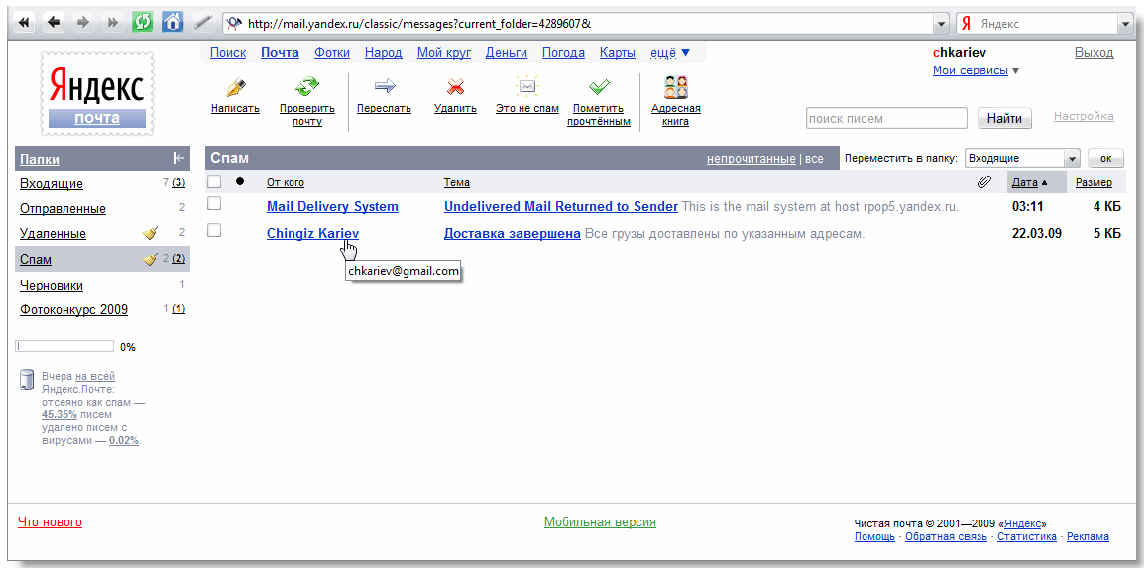 При наведении курсора на свой домен появится зеленая кнопка с ключом, нажмите на нее.
При наведении курсора на свой домен появится зеленая кнопка с ключом, нажмите на нее.
В открывшемся окне перейдите во вторую вкладку под названием «Почтовые серверы MX» и сделайте MX 10 MX.ЯНДЕКС.РУ настройте как на картинке ниже и сохраните изменения.
Вернитесь в настройки записи MX на Яндексе и нажмите кнопку «Проверить записи MX» и дождитесь, пока робот Яндекса ее проверит.
Шаг №5. После успешной проверки записей MX на вашем хостинге вы сможете создать необходимое количество почтовых ящиков домена.
В приведенном ниже примере я создал несколько почтовых ящиков для своего домена.
Теперь вы можете войти в созданные вами почтовые ящики по специальной ссылке, которую предлагает Яндекс.Ссылка выглядит так https://mail.yandex.ru/for/your-domain или просто через форму авторизации на главной странице Яндекс Почты.
При входе в ваш новый почтовый ящик Яндекс попросит вас заполнить ваши личные данные и перенаправит вас на страницу Почта для домена. Завершение регистрации ». Здесь вам просто нужно правильно заполнить все свои личные данные и сохранить их. После сохранения личных данных вы сможете использовать почту своего личного домена.
Завершение регистрации ». Здесь вам просто нужно правильно заполнить все свои личные данные и сохранить их. После сохранения личных данных вы сможете использовать почту своего личного домена.
Шаг 6. Производим дополнительные настройки цифровой подписи DKIM для вашего почтового ящика … Это необходимо для того, чтобы все отправленные письма достигли 100%.
Что такое DKIM (почта с идентификацией ключей домена)?
Это метод проверки вашей почты специальной подписью.
ТехнологияDomainKeys Identified Mail (DKIM) объединяет несколько существующих методов защиты от фишинга и спама для повышения качества классификации и идентификации законной электронной почты. Вместо традиционного IP-адреса DKIM добавляет цифровую подпись, связанную с доменным именем организации, для идентификации отправителя сообщения.Подпись автоматически проверяется на стороне получателя, после чего применяются «белые списки» и «черные списки» для определения репутации отправителя.
Это необязательный шаг, но без него есть вероятность, что почта, отправленная из почтового ящика вашего домена, попадет в почтовый ящик для СПАМА вашего получателя.
Чтобы настроить DKIM-подпись для почты вашего домена, вернитесь на главную страницу регистрации почты домена на Яндексе, спуститесь вниз и найдите следующий столбец: «Чтобы включить DKIM, вам необходимо добавить специальную запись TXT в DNS вашего домена »и щелкните ссылку« Показать содержимое записи ».
В открывшемся окне скопируйте свою ЭЦП на почту домена и зайдите на наш хостинг в настройках.
В настройках хостинга перейдите в панель управления, в список созданных доменов. При наведении курсора на свой домен появится зеленая кнопка с ключом, нажмите на нее.
В открывшемся окне перейдите на третью вкладку «Дополнительные настройки» и измените там цифровую подпись записи DKIM TXT на ту, которую вы взяли на Яндекс.Обязательно нажмите и сохраните внесенные изменения.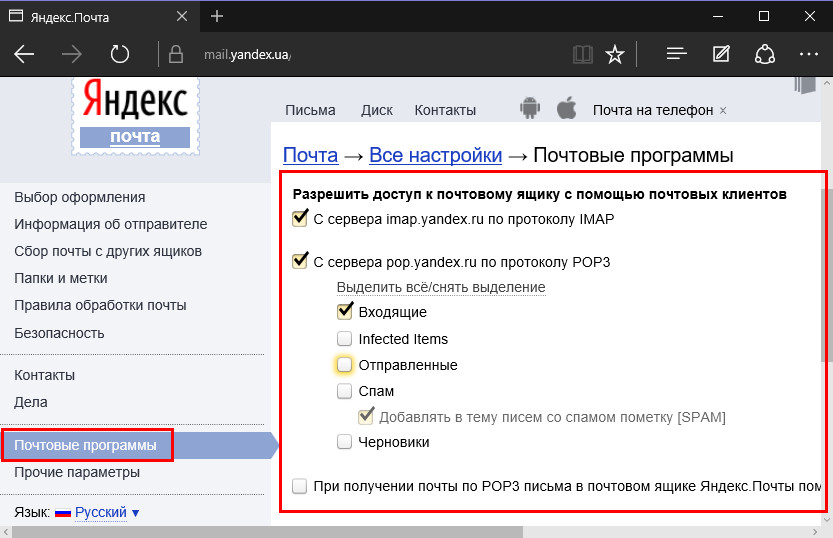
Мои поздравления! Если вы прошли все пункты, которые я описал выше, то у вас полностью рабочая доменная почта.
Осталось немного подождать, пока робот Яндекс проверит настройки ЭЦП для доменной почты.
На этом все, спасибо за внимание, жду ваших вопросов в комментариях к статье. С уважением Александр Новиков.
Яндекс объединяет в себе множество полезных сервисов как для вебмастеров, так и для обычных пользователей.Он также не обошел стороной сервис, позволяющий обмениваться письмами. Как вы уже догадались, речь пойдет о , как создать почту в Яндексе для личного пользования.
Создать почту
Алгоритм очень простой.
Заходим на сайт Яндекса и в правом верхнем углу нажимаем «Запустить почтовый ящик».
Попадаем на страницу с формой. Он содержит следующие поля:
- Фамилия
- Логин
- Пароль
- Повторный ввод пароля
- контрольный вопрос
- Ответ на контрольный вопрос
- Мобильный телефон
Заполняем форму.
Обратите внимание, что вы должны выбрать и ввести ответ на секретный вопрос. Если вы забыли свой пароль, вы можете использовать его для восстановления доступа к своей почте. Номер телефона вводить не обязательно, но если вы создаете почту для деловой переписки, рекомендую привязать свой аккаунт на Яндексе к номеру телефона. Это даст дополнительные преимущества при использовании других сервисов.
Введите символы с картинки и нажмите кнопку «Создать почту».
Быстрая установка
Теги позволяют сортировать сообщения от разных получателей.Вы можете выбрать существующие или создать новые.
На второй вкладке «Коллектор» можно привязать второй почтовый ящик. Это сделано для того, чтобы все буквы были собраны в одном месте.
Вкладка «Отправитель» — одна из ключевых. Позволяет настроить подпись и фотографию, которую увидит получатель письма.
На последней вкладке «Внешний вид» вы можете выбрать тему. Я использую простую тему письма, чтобы не отвлекаться от содержания писем. В конце вам будет предложено ввести номер телефона еще раз, если вы не сделали этого ранее.
В конце вам будет предложено ввести номер телефона еще раз, если вы не сделали этого ранее.
Теперь вы знаете, как создать свою почту на Яндексе, причем бесплатно. Но это не все! Зарегистрировав аккаунт в Яндексе, вы получили доступ к другим его сервисам. О них я расскажу в следующих статьях. 🙂
Надеюсь, я помог вам, а вы помогите своим друзьям — нажмите кнопку соц. сети и расскажи об этой инструкции.
Здравствуйте, читатели!
Сколько ностальгии в этом слове.Иногда вечером садишься за стол и пишешь письмо бабушке или девушке, которая живет где-то в деревне …
Вы несете на почту, кладете в ящик и ждете … ждете отправки, а потом ждете ответа несколько недель. Да, бывают недели, иногда месяцы. А какая радость, когда после такого долгого ожидания открываешь почтовый ящик, а там — письмо. Такой долгожданный … И с таким интересом начинаешь это читать.
Эх, было время…
А если, интересует статья -,
то вместе с почтой зарегистрируйте онлайн кошелек . .. Обязательно!
.. Обязательно!
Вот как это сделать:
Ну да ладно, все это конечно хорошо, но в наше время, когда нужно делать все и везде, обычная почта уже не актуальна по понятным причинам. Будет ли кто-нибудь теперь месяцами ждать важного письма? Конечно, нет, на это просто нет времени. И поэтому быстрая электронная почта заменила его.
Вот как из далека, правда?))
В общем, сегодня я хочу поговорить о такой необходимой в наше время электронной почте, а именно о почте Яндекс. Давайте разберемся, что это такое, как найти, как зарегистрироваться и многое другое …
Яндекс-почта: что это?
Яндекс-почта — это бесплатный сервис для отправки и получения почты в электронном формате … Создан Яндексом. Дата запуска данной услуги — 26 июня 2000 года.
Итак, изначально Яндекс почта была и функционировала как обычная ничем не примечательная почта.Но прошло время, и он значительно развился, видоизменился и приобрел множество довольно интересных функций. И на данный момент почта Яндекса — это уже не просто электронная почта, а целая система с мощной защитой от взлома и разного рода спама.
Из всего вышесказанного можно сделать следующий вывод: Яндекс почта — удобный, многофункциональный, хорошо защищенный сервис.
А теперь узнаем, как зарегистрироваться в Яндекс почте.
Как зайти на мою страницу по логину и паролю
Итак, чтобы войти в яндекс почту, необходимо сначала зарегистрироваться.Но сначала я расскажу и покажу, как его найти.
Вводим в поисковик Яндекс браузер «Яндекс почта» и нажимаем «Найти». И тут же поисковик выдает нам нужную ссылку: Яндекс. Почта — бесплатная электронная почта (mail.yandex.ru).
Здесь мы нажимаем на кнопку «Зарегистрироваться» и заполняем все необходимые пункты в новом открывшемся окне.
ВАЖНО: мы вводим ваш НАСТОЯЩИЙ номер телефона, так как эта страница будет к нему привязана.А если вдруг случится так, что вы забудете свой логин или пароль (а я рекомендую записать их), без номера телефона восстановить будет очень сложно! А многие функции есть в аккаунте Яндекс, где требуется номер телефона, например, пополнение счета мобильного телефона, Вы просто будете недоступны.
Теперь у вас есть собственная Яндекс почта))
Вход в Яндекс почту, после регистрации
А теперь я хочу показать, как еще можно зайти на яндекс почту уже зарегистрированным пользователям.
Для этого зайдите на главную страницу Яндекса и там в правом верхнем углу значок с вашим логином, нажмите на него (логин).
Тогда есть такое окошко:
Нажмите на слово «Паспорт» и перейдите на свою страницу. И там видим слово «Почта», переходите по этой ссылке и попадаете в нашу почту) Как видите, все просто и просто!
Но есть еще один момент!
Обычно после входа на вашу страницу пароль и логин запоминаются системой, конечно, при условии, что вы поставили галочку в поле «Запомнить пароль» (мы найдем его в том же окне, где запрашиваются логин и пароль).И тогда вы переходите на свою страницу просто по ссылке.
Но бывает, что слетает настройка.
А дальше попасть на свою страницу можно только повторно введя логин и пароль. А делается это так: в правом верхнем углу на главной странице Яндекса мы видим слово «Почта».
Кстати, кстати, на этой же странице рядом с ней есть еще один интересный значок «Начать почту» — по этой ссылке мы тоже можем зарегистрироваться.
Только сейчас вводим сюда свой логин и пароль, нажимаем «Войти» и переходим прямо на почту.Вот так))
А теперь уделим немного внимания функциям Яндекс почты …
Функции яндекс почты
Вы, наверное, уже успели немного изучить свою «новую почту») Но помимо обычных функций типа написания письма, отправки, просмотра входящей почты, удаления ненужных писем, рассылки нежелательной рассылки и тд …
У нас есть довольно интересные функции, о существовании которых некоторые пользователи даже не подозревают.Теперь рассмотрим их более подробно.
- Переводчик. Очень полезная функция, я вам скажу. С его помощью мы можем перевести наше письмо практически на все иностранные языки! И теперь без него не обойтись, особенно если вы собираетесь сотрудничать с иностранными компаниями. Даже если вы просто решили заказать что-то из Интернета, например, где-нибудь в Италии. Для этого либо нужно хорошо знать язык, либо просто воспользоваться «чудо-переводчиком» в Яндекс почте)) А вот как его найти: зайти на почту и нажать «Написать».
А вот то, что мы искали))
Далее набираем текст и нажимаем «Переводчик» и выбираем нужный нам язык, на который мы хотим перевести этот текст.
2. Следующей интересной особенностью является Шаблон, созданный специально для удобства тех, кто отправляет похожие друг на друга письма. Так же найдем при написании письма.
3. Таймер отправки. Да-да, когда вы пишете письмо, вы даже можете установить время, когда вы хотите, чтобы письмо было отправлено (например, сегодня в 23.00).
Адрес электронной почты, или электронная почта, стала неотъемлемой частью жизни современного человека … И даже если электронные письма утомительны и не так романтичны, как обычные бумажные письма, они просто незаменимы в деловой переписке. Электронное сообщение не знает границ, языка или времени, поскольку оно может быть доставлено почти мгновенно адресату в любой точке мира, подключенной к глобальной сети Интернет. От отправителя тоже требуется немногое: компьютер, Интернет и собственный адрес электронной почты.
Таким образом, если у вас есть все, кроме последнего пункта, то вам остается только узнать, как создать адрес электронной почты, чтобы не отставать от современных информационных технологий и использовать те удобства, которые они предоставляют в области коммуникаций.
В общем, адрес электронной почты — это запись, составленная в соответствии со специальным стандартом и определяющая почтовый адрес почтовой службы. Рассмотрим пример такой записи:
[электронная почта защищена]
В этой записи moyapochta — уникальный идентификатор почты пользователя на сервисе, часто называемый логином пользователя, указанный им при регистрации, @ — обязательный разделитель (собака), мейл.ru — наименование службы, предоставляющей почтовые услуги.
Создание адреса электронной почты в данной статье будет рассмотрено на примере двух популярных в русскоязычном сегменте Интернета компаний, предоставляющих бесплатные почтовые сервисы — Яндекс Почта и Mail.ru.
Как создать адрес электронной почты на Mail.ru
Как создать адрес электронной почты на Яндексе
В дальнейшем созданный адрес электронной почты можно будет использовать в различных программах для работы с электронной почтой, например в Microsoft Аутлук или Летучая мышь! настроив необходимые параметры для подключения к услуге электронной почты.Мы расскажем, как это сделать, в одной из следующих статей на нашем сайте.
 See http://mail.google.com/support/bin/answer.py?answer=69585 for more information
See http://mail.google.com/support/bin/answer.py?answer=69585 for more information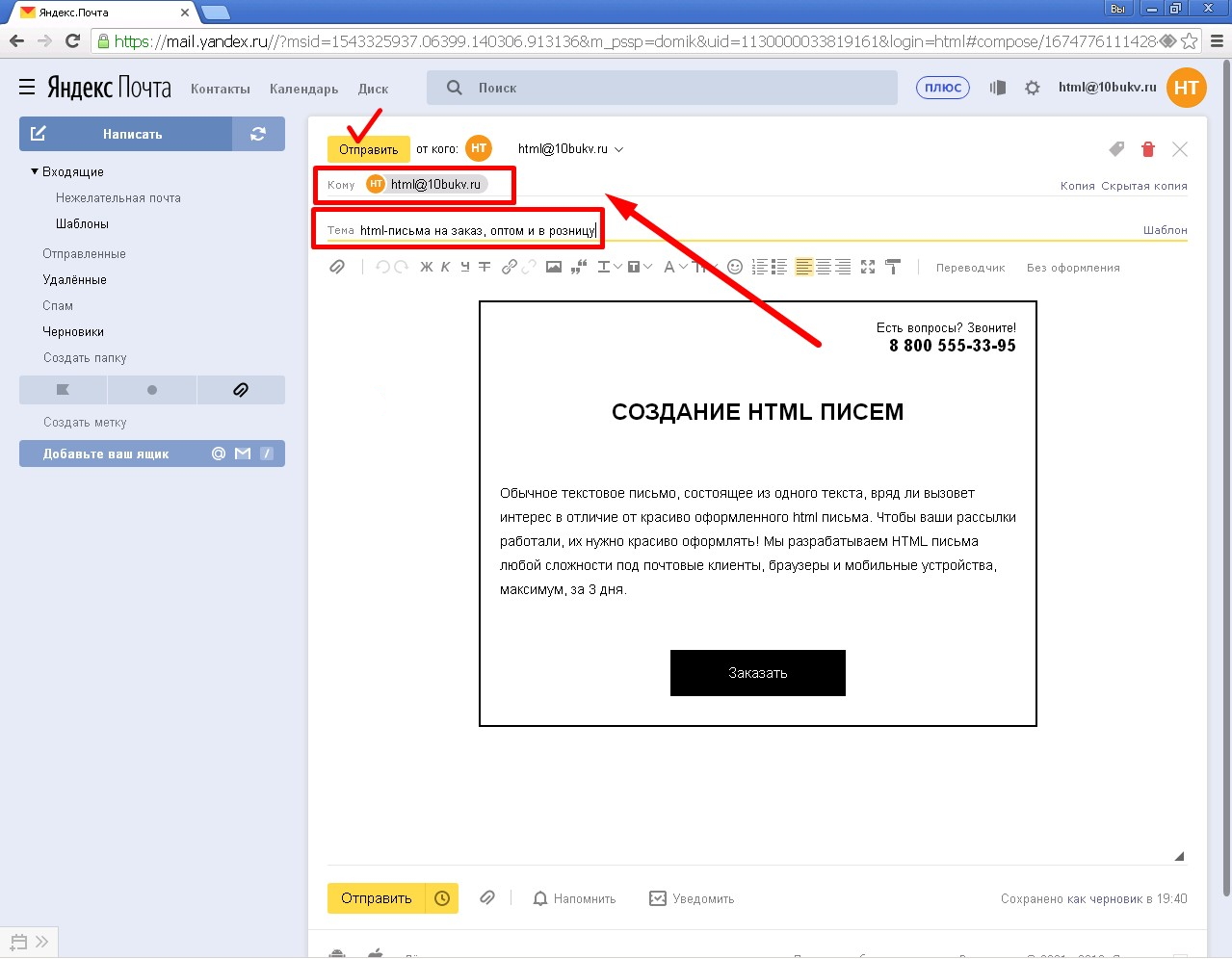 Чаще всего это происходит потому, что получатель редко пользуется ящиком и ящик заполняется рассылками.
Чаще всего это происходит потому, что получатель редко пользуется ящиком и ящик заполняется рассылками. Вложение, которое вы отправляете в письме, не может быть принято почтовым сервером из-за установленных на нем ограничений.
Вложение, которое вы отправляете в письме, не может быть принято почтовым сервером из-за установленных на нем ограничений.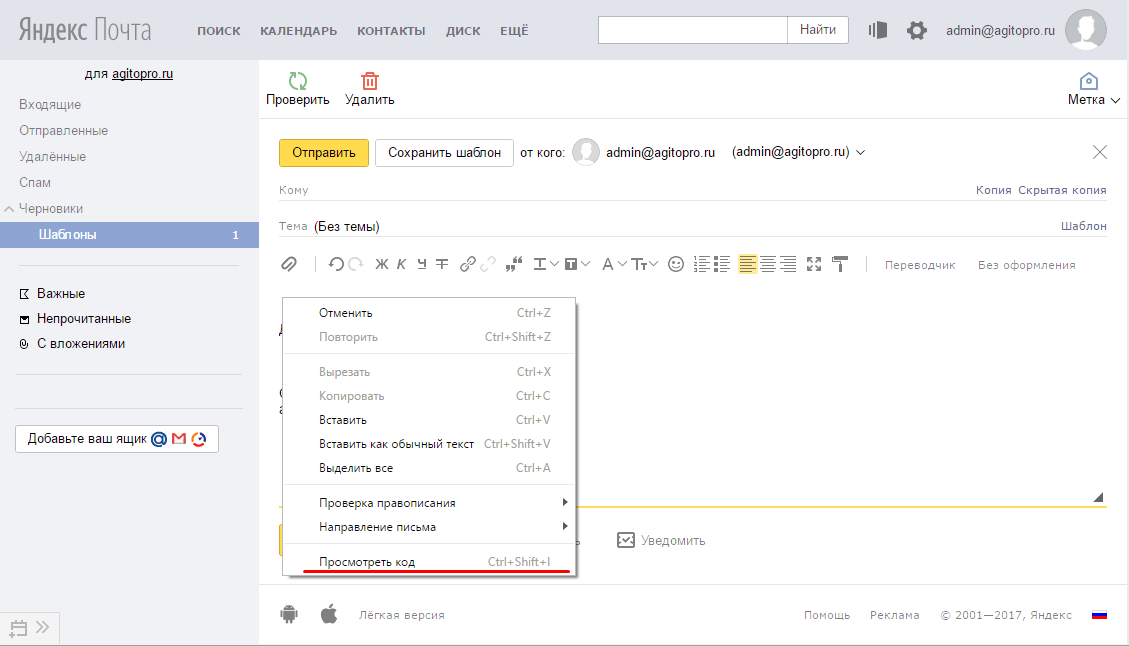 net/lookup.shtml?IP_host
net/lookup.shtml?IP_host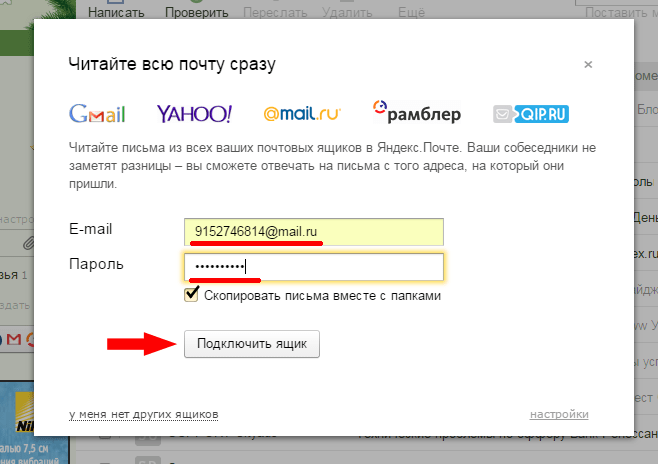 Если вы уверены, что проблема не на вашей стороне, свяжитесь с получателем альтернативным способом связи и сообщите ему о проблеме.
Если вы уверены, что проблема не на вашей стороне, свяжитесь с получателем альтернативным способом связи и сообщите ему о проблеме. ru,
ru,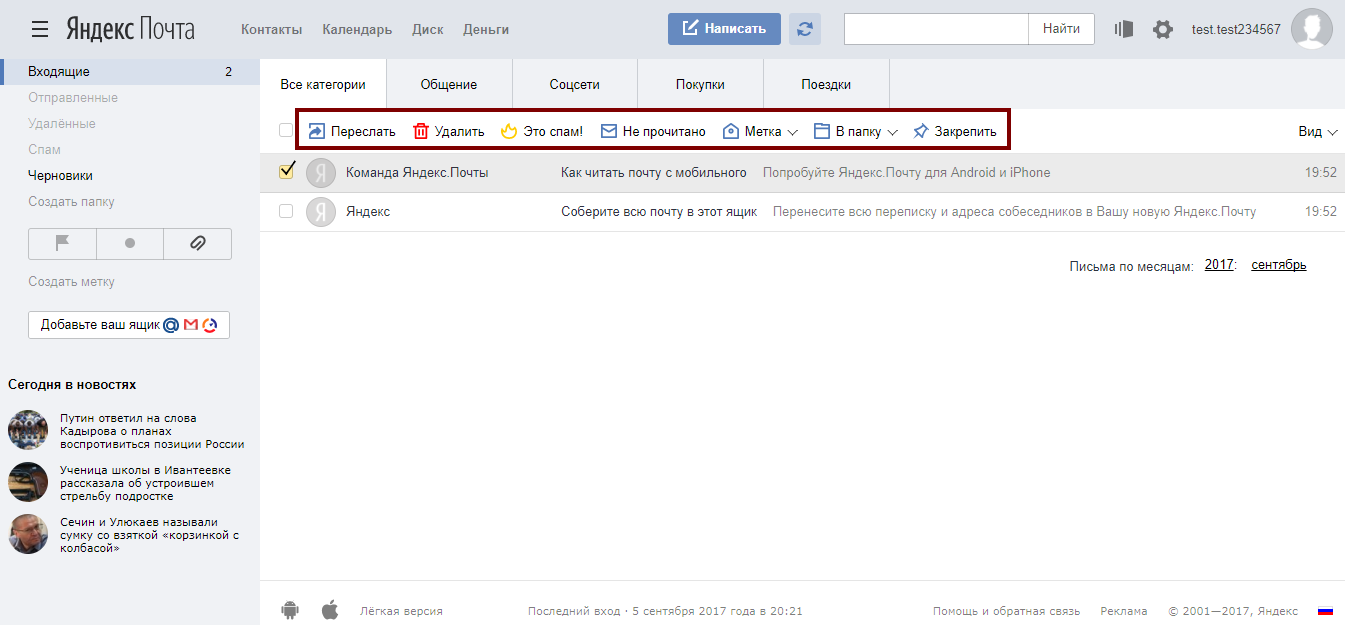 После того, как все будет введено, нужно нажать на кнопку «Отправить» (4).
После того, как все будет введено, нужно нажать на кнопку «Отправить» (4).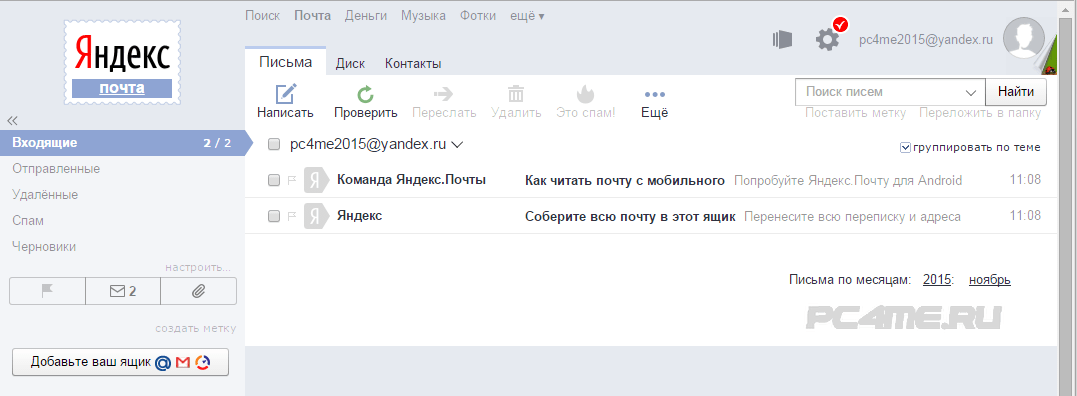


 ru или паспорт.yandex.ru, а после ru стоит /, а не точка или другой символ.
ru или паспорт.yandex.ru, а после ru стоит /, а не точка или другой символ. Если вы сами не внесли в него никаких изменений, оставьте только строчку «127.0.0.1 localhost».
Если вы сами не внесли в него никаких изменений, оставьте только строчку «127.0.0.1 localhost». spyware-ru.com/download/tdsskiller. Запускаем и следуем инструкциям программы. Если программа обнаружит трояны, удалите их.
spyware-ru.com/download/tdsskiller. Запускаем и следуем инструкциям программы. Если программа обнаружит трояны, удалите их.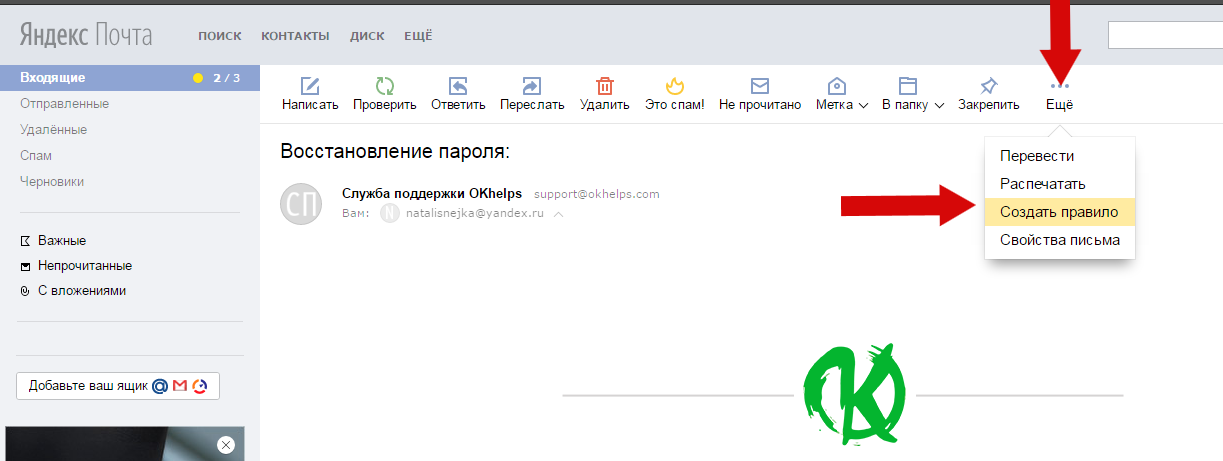 Чаще всего эта кнопка помечена как СБРОС.
Чаще всего эта кнопка помечена как СБРОС.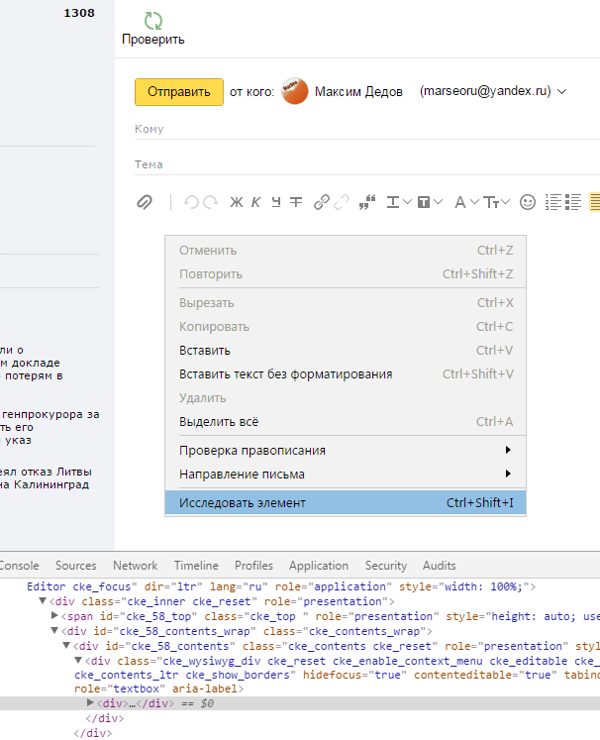
 Если принимающий сервер отвечает, что указанный пользователь не существует, трансляция на этот адрес должна быть приостановлена.
Если принимающий сервер отвечает, что указанный пользователь не существует, трансляция на этот адрес должна быть приостановлена.


 Если принимающий сервер отвечает, что указанный пользователь не существует, трансляция на этот адрес должна быть приостановлена.
Если принимающий сервер отвечает, что указанный пользователь не существует, трансляция на этот адрес должна быть приостановлена.